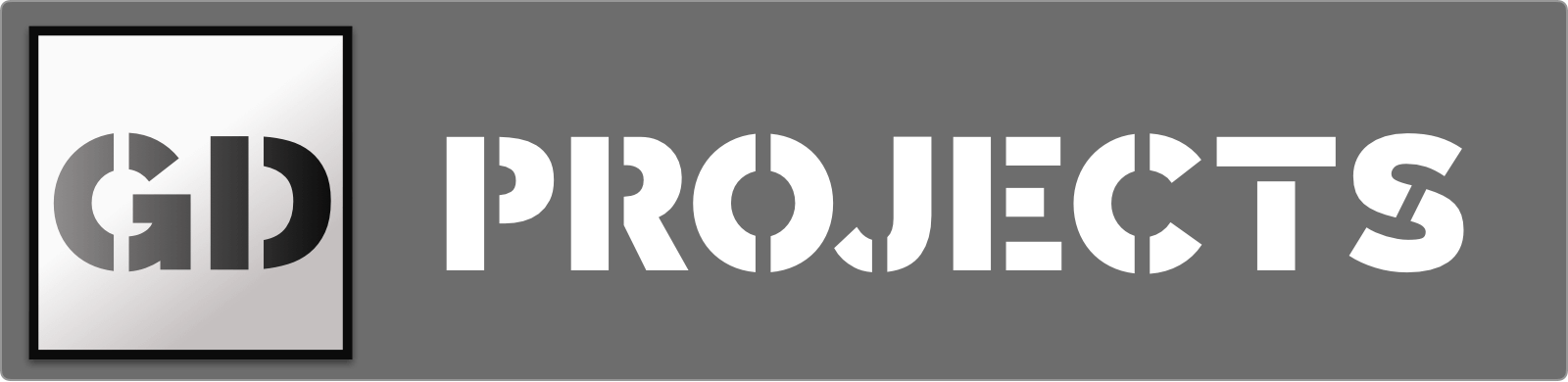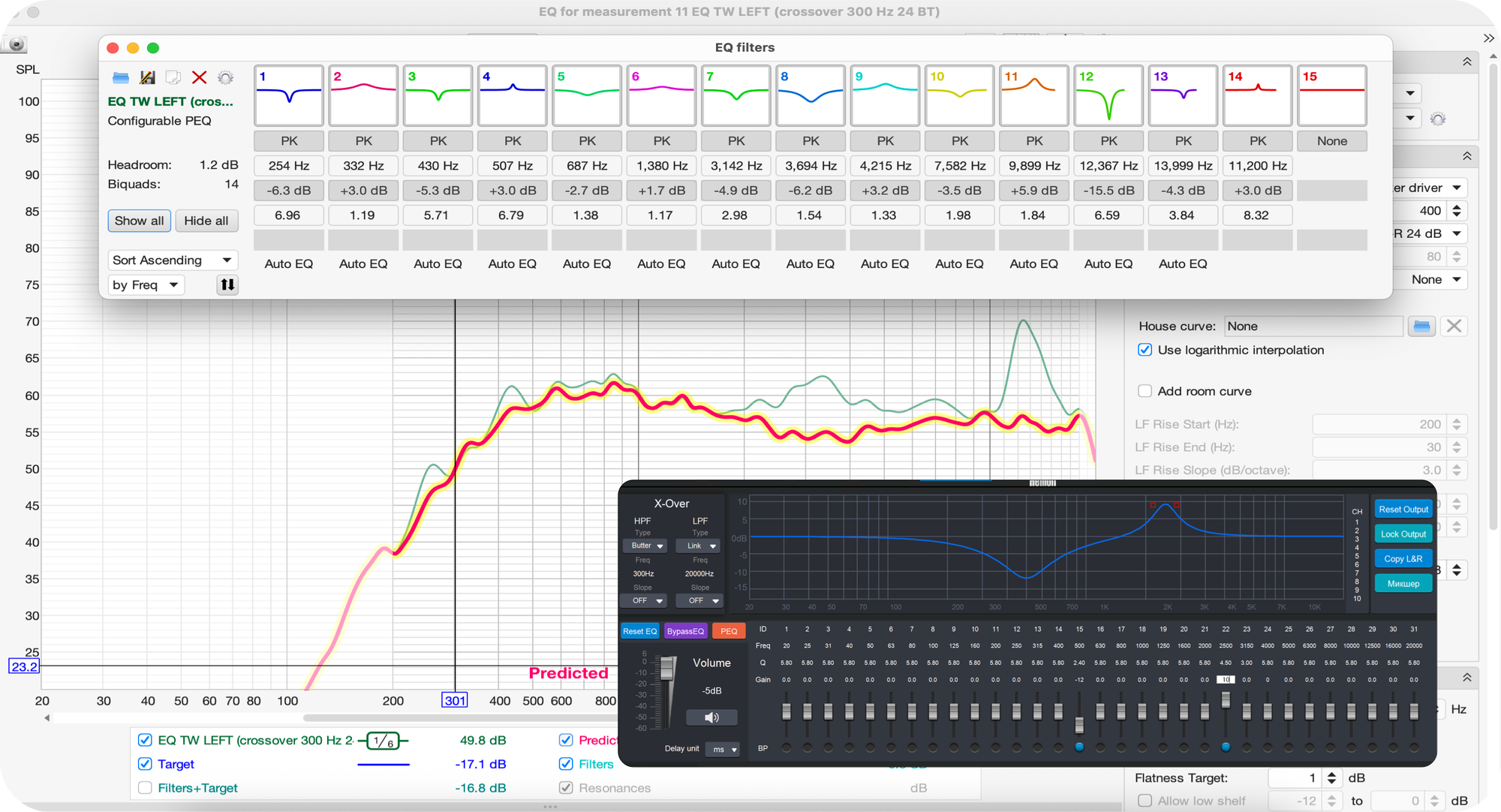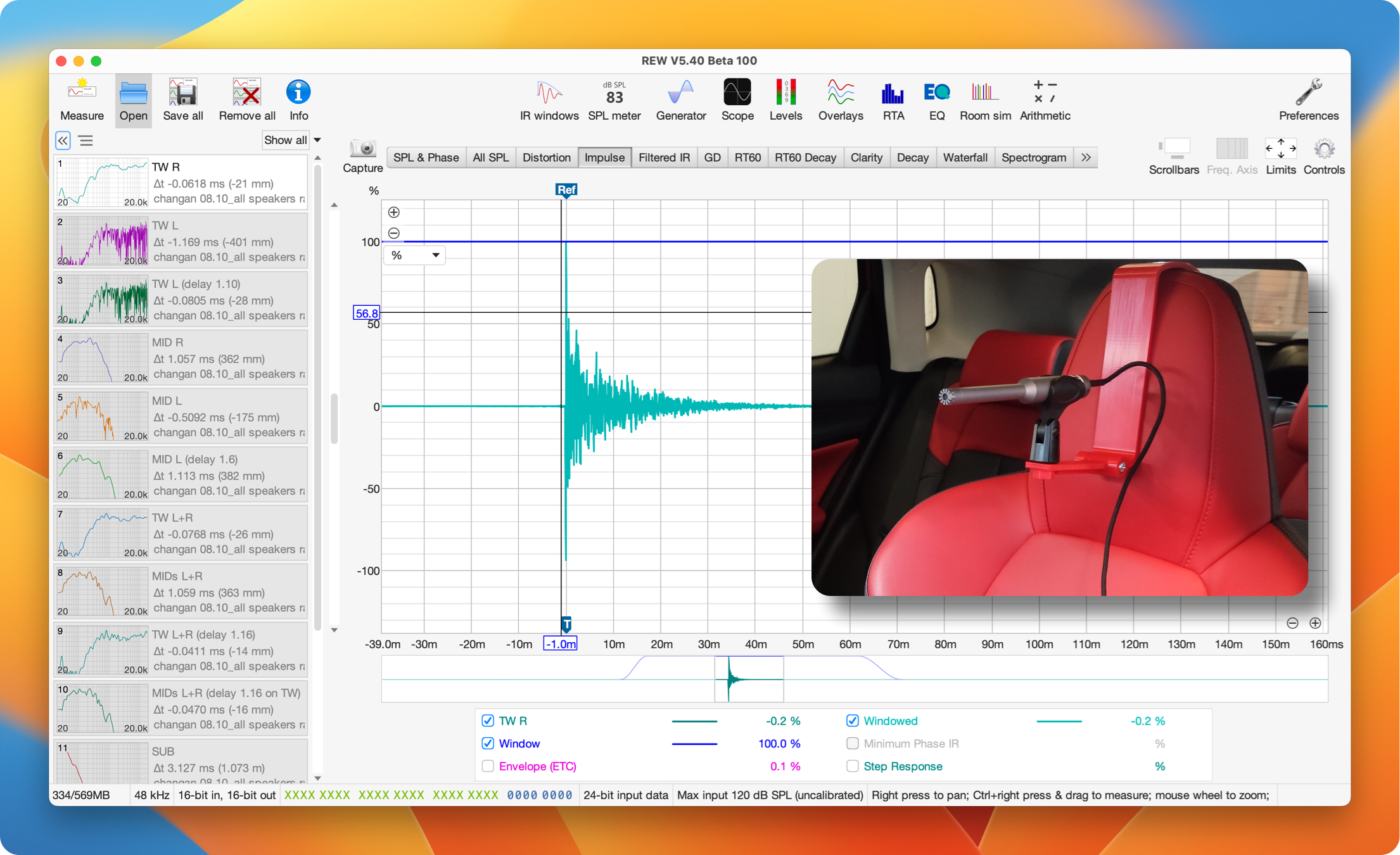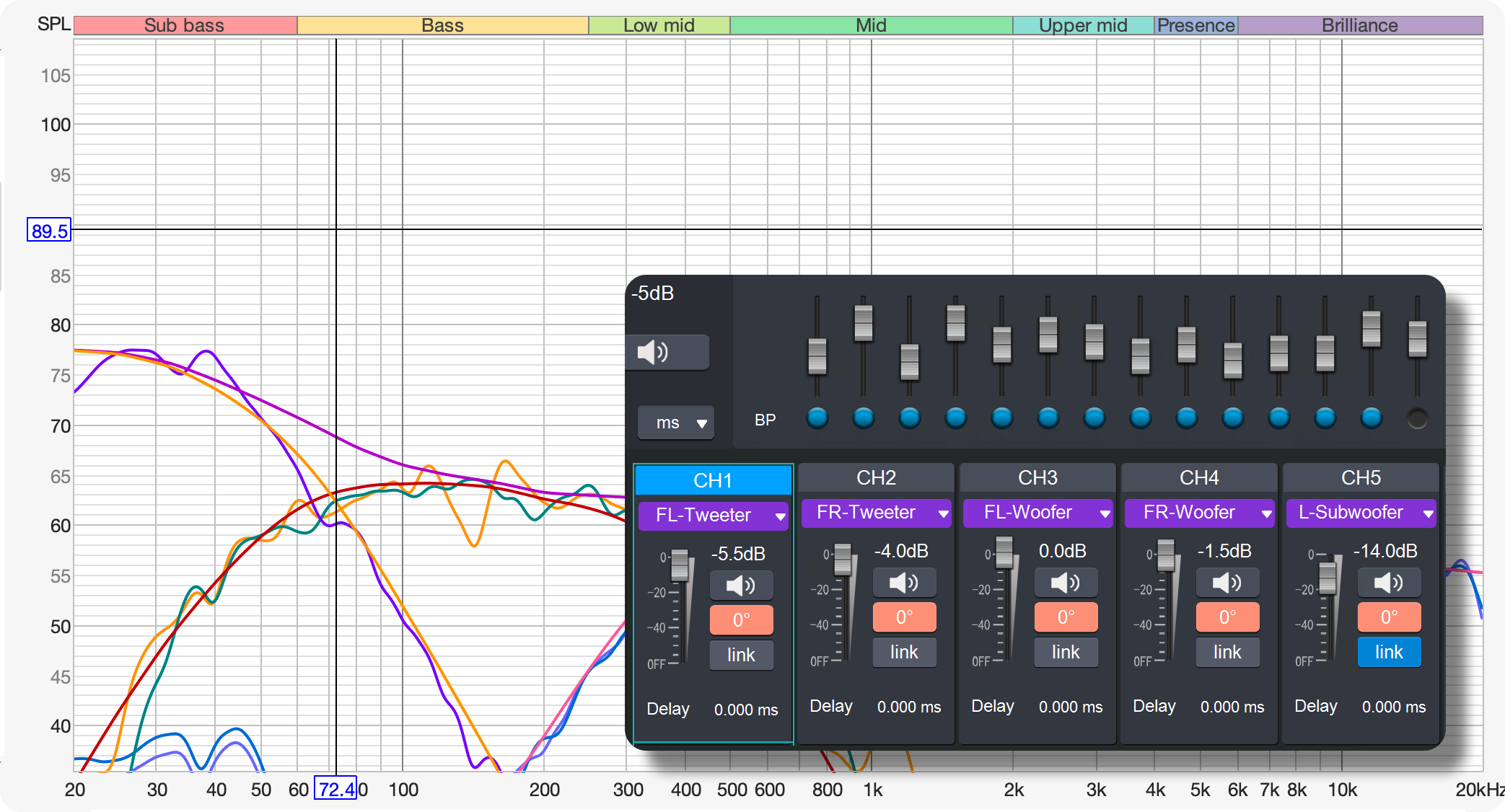Настройка DSP в автомобиле. Фильтры и автоматическая эквализация.
В предыдущей части этого длинного цикла мы разобрали предварительный выбор кроссоверов, выбор общей целевой кривой для нашей настройки, и разобрали доступные инструменты, где можно как скачать целевые кривые для REW, так и выполнить нарезку целевых кривых для каждого динамика в рамках выбранный кроссоверов.
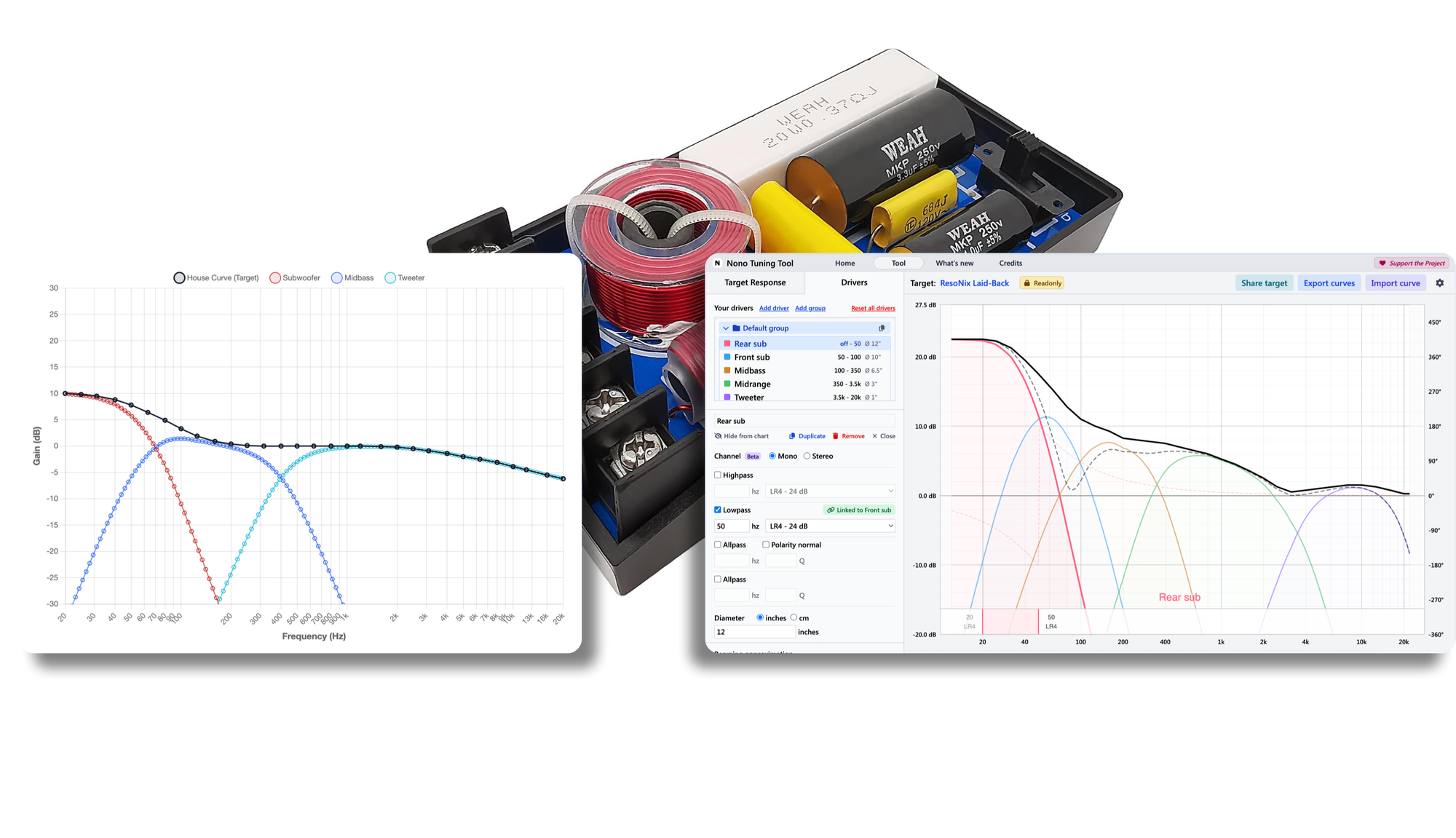
В этом посте мы разберем уже подбор электрических фильтров кроссовера и использования алгоритмов автоматической эквализации (и ручной) в окне EQ в REW.
Подбор электрических кроссоверов
Итак, как мы уже обсуждали в прошлом посте, мы должны подобрать такие значения электрических кроссоверов, которые помогут нам наиболее оптимальным образом получить крутизну спада акустических кроссоверов в точке прослушивания, соответствующей 24 db/oct LR.
Напомню, что я себе выбрал следующие значения кроссоверов:
- саб/мидбас: 70 Hz LR 24 db/oct;
- мидбас/ширик: 400 Hz LR 24 db/oct;
И использовал инструмент Nono Tuning Tool, где я выбрал басовитую целевую кривую ResoNix Laid-Back, но решил её несколько скорректировать под себя, дать небольшой провал на 3 кГц, который мне лично даёт более комфортное звучание на высоких уровнях громкости именно для моих музыкальных предпочтений. Скопировать любую кривую для корректировки можно кнопкой "Copy from this curve":
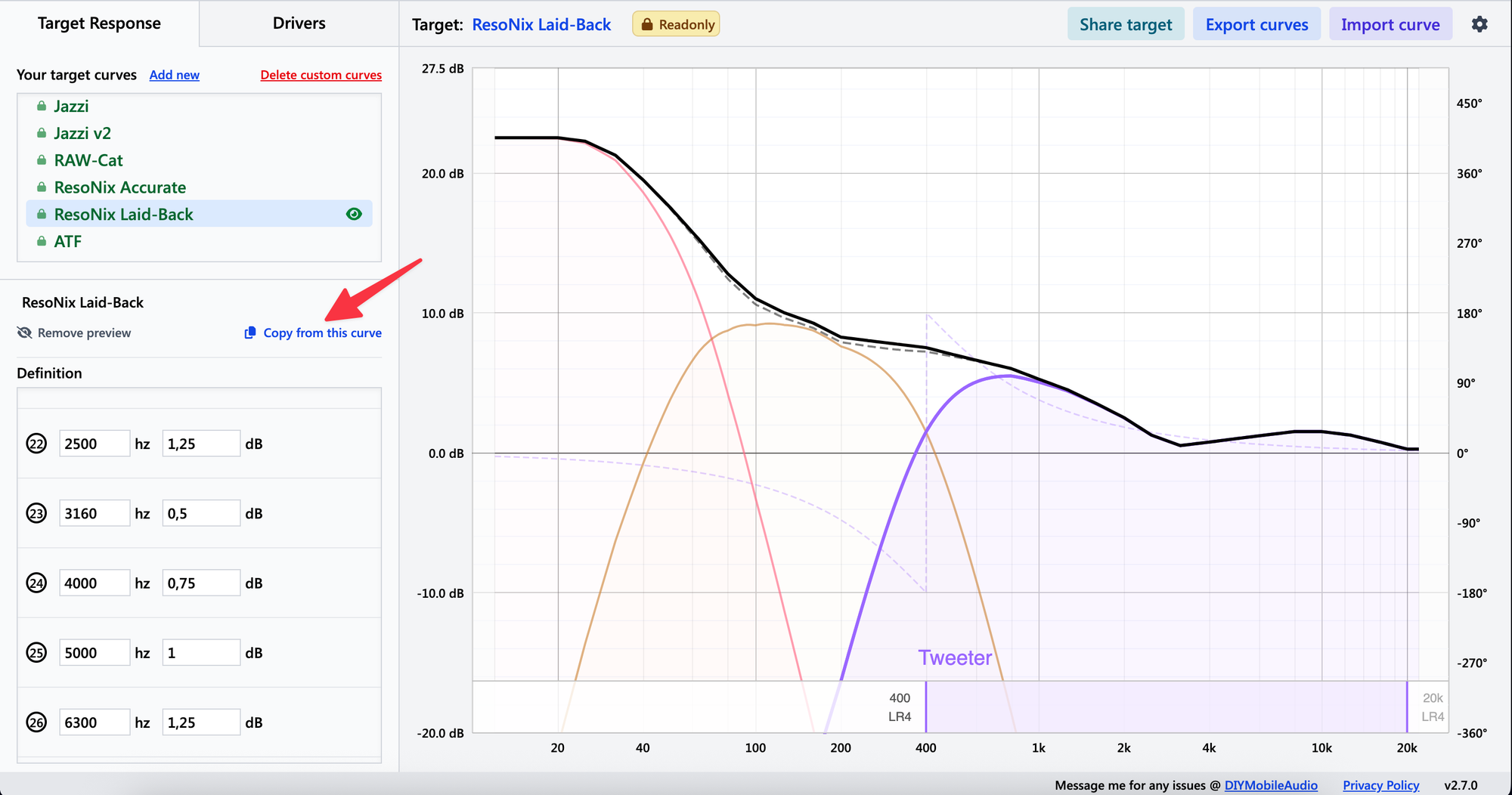
После этого можно спокойно двигать разные точки мышкой на кривой, при этом можно включить отображение оригинальной кривой (она будет отображаться зеленой пунктирной линией) для сравнения:
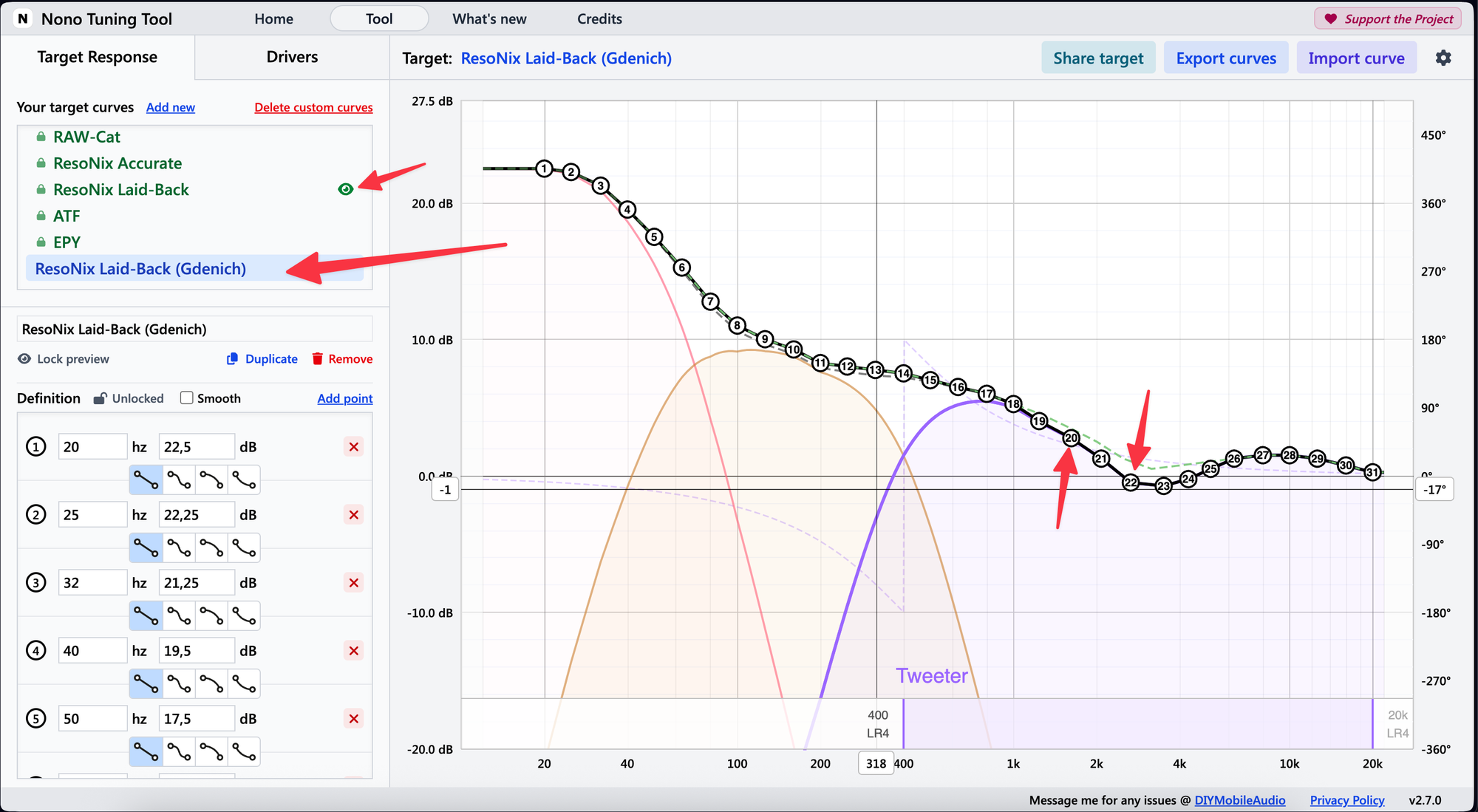
Еще раз проверяю правильность выбора кроссоверов:
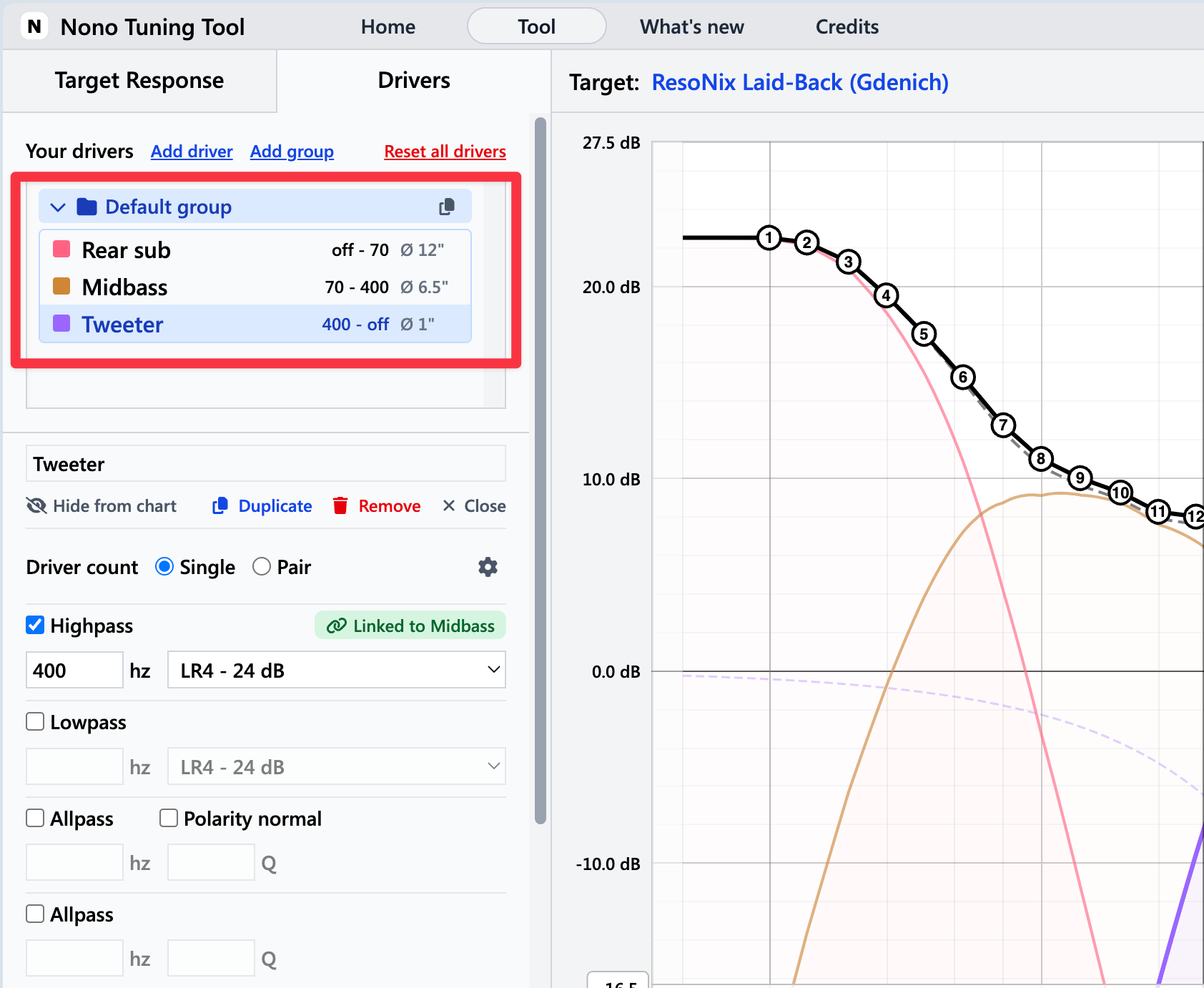
Экспортирую весь набор кривых, и сразу задаю примерный "Gain offset" в 60 dB, чтобы потом после импорта в REW не искать их в самом низу окна:
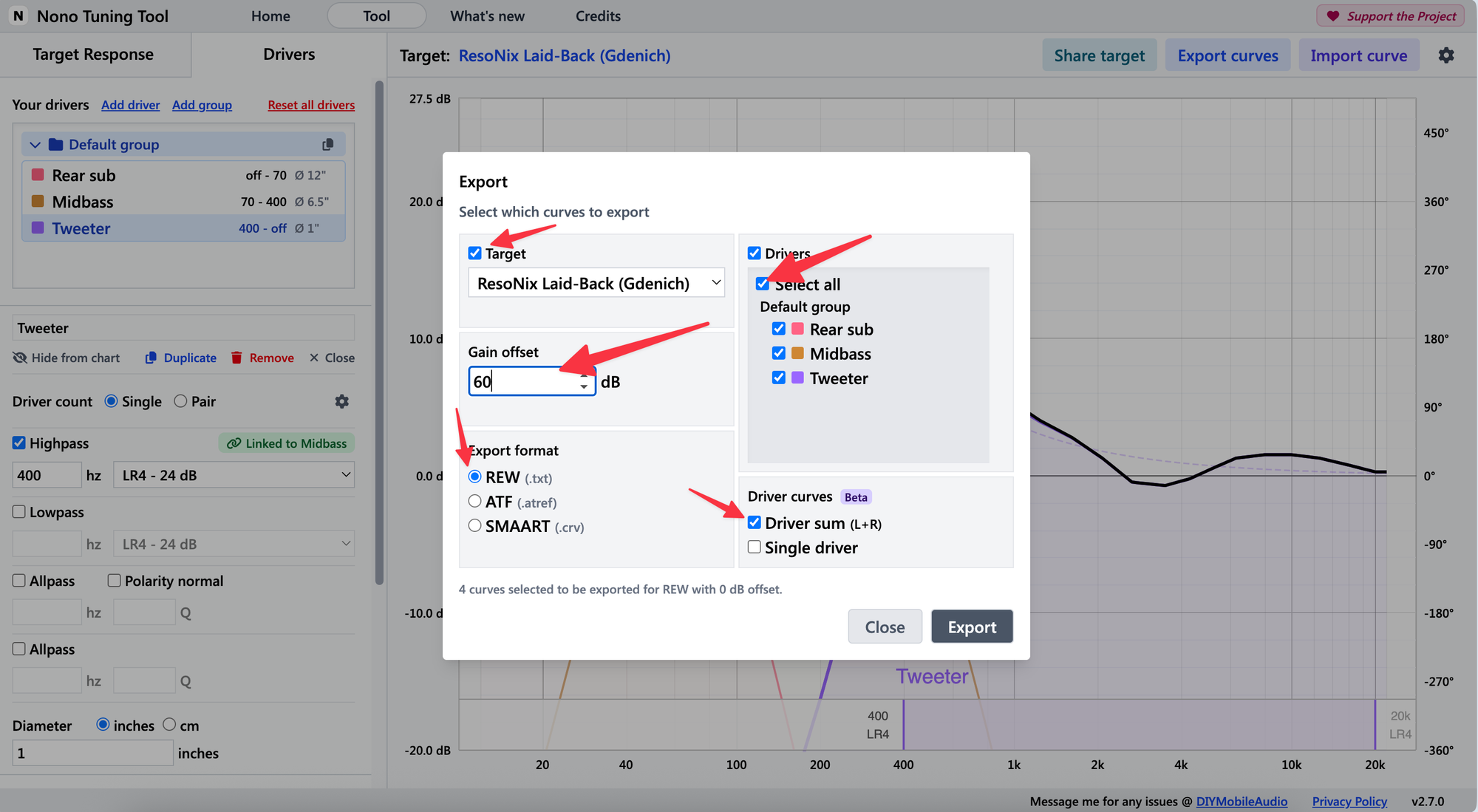
Сохраняем полученные кривые в отдельной папке для постоянного хранения (они нам там нужны):
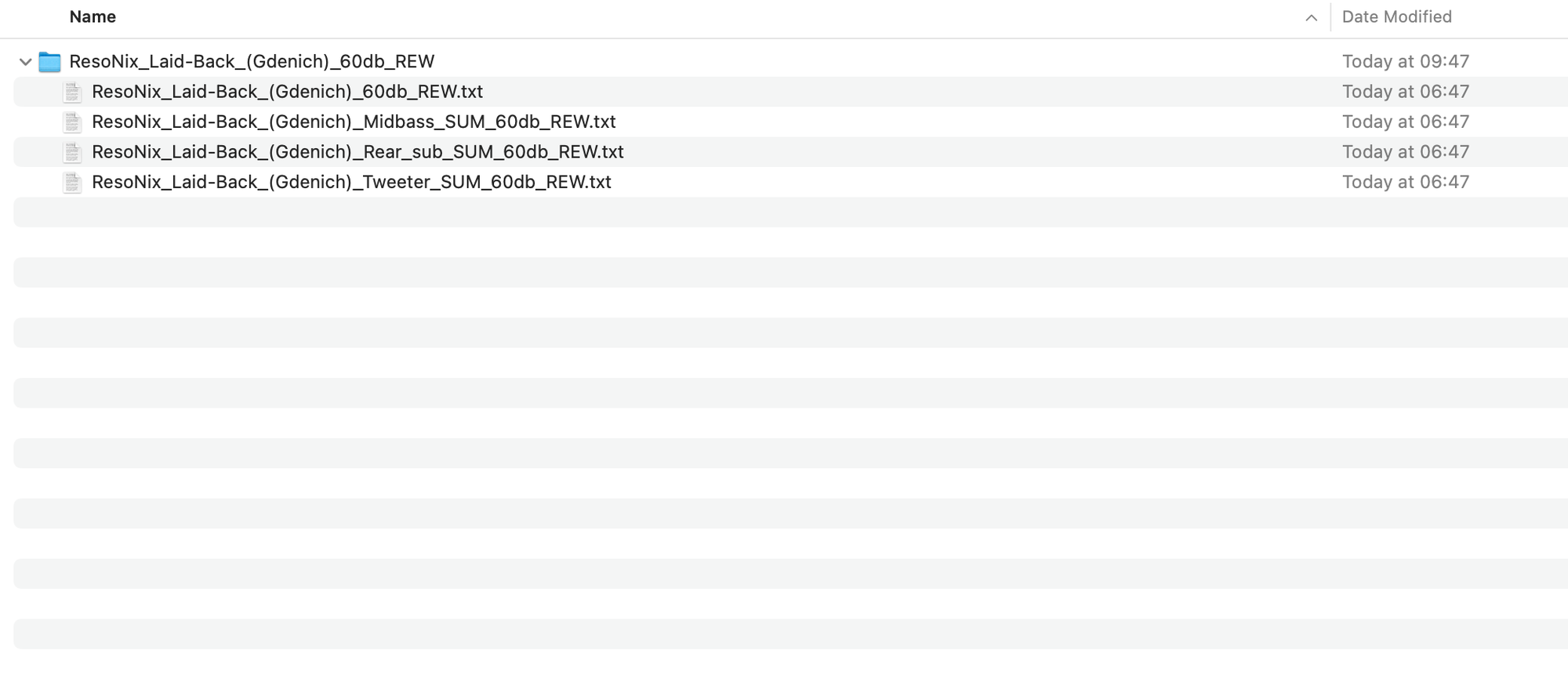
И заодно можно сразу перенести файлы кривых в окно REW, где у нас уже открыт файл с нашими измерениями отдельных динамиков:
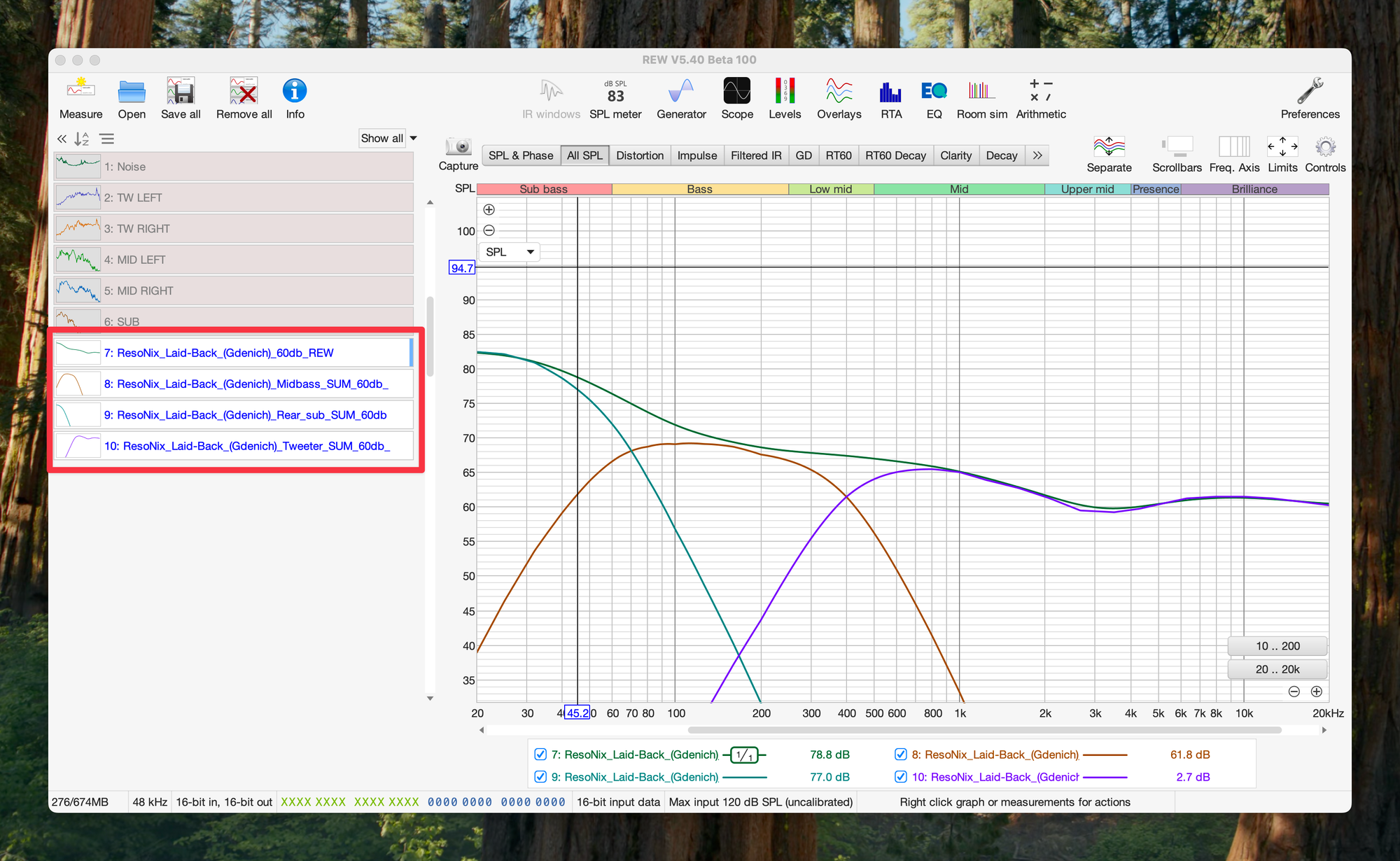
Для работы с каждым отдельным замером я всегда перехожу на вкладку SPL и Phase, где сразу видно активное измерение для работы:
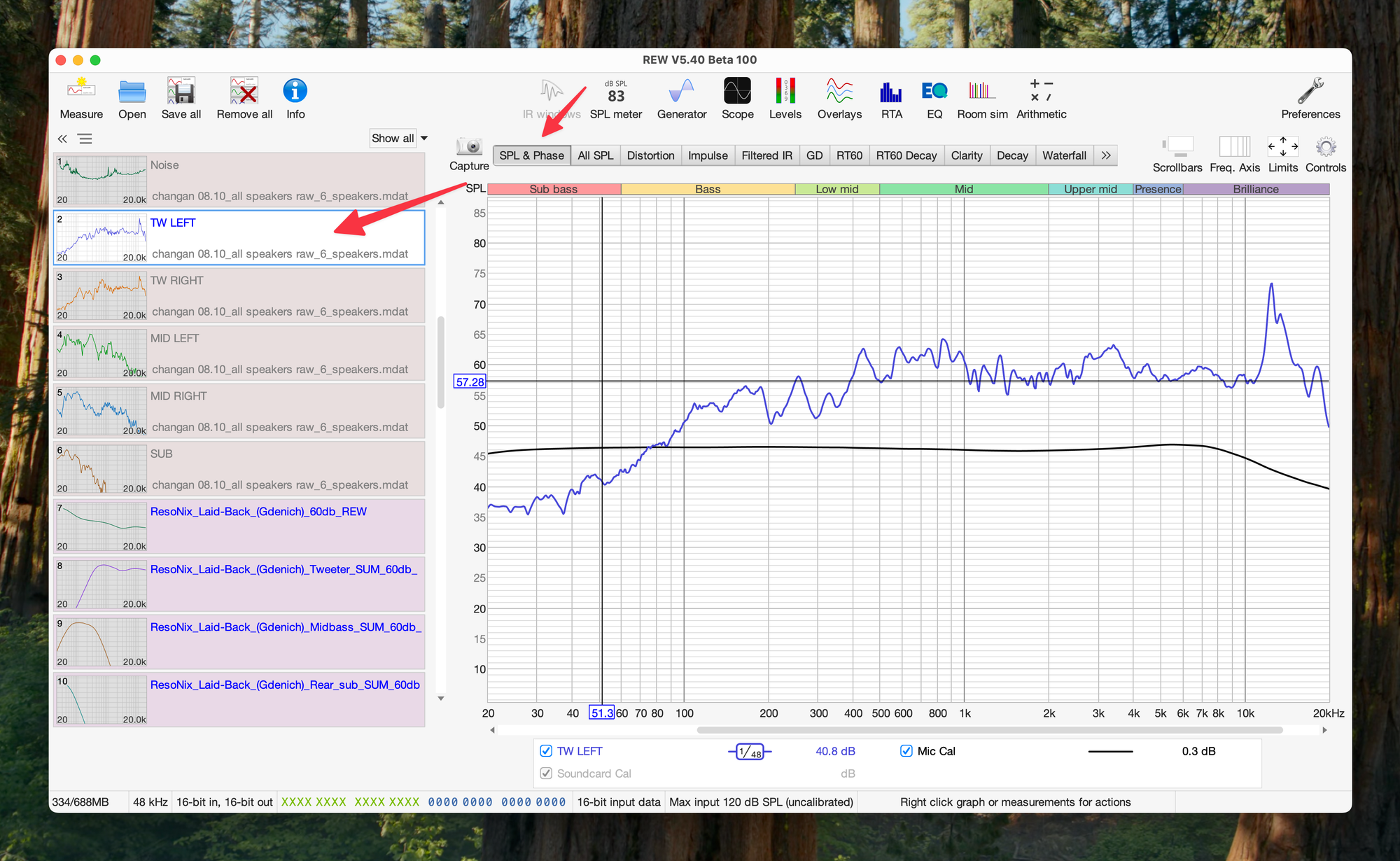
Но можно также на вкладке "All SPL" щелкнуть двойным кликом на измерении и сделать его активным, на нем появится голубая полоса справа:
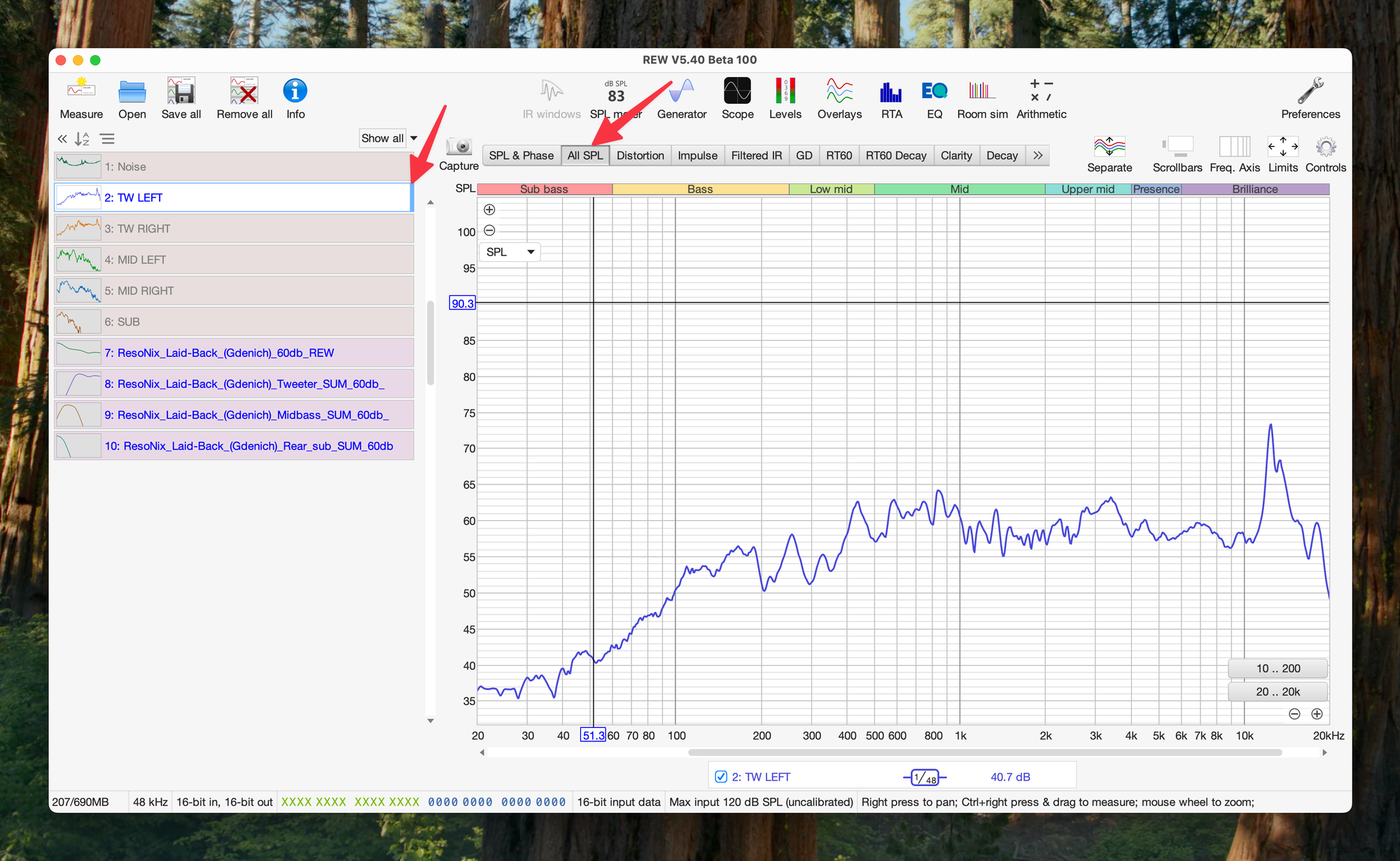
Выбираем активным одно из измерений и открываем окно EQ для продолжения работы. Начнем с левого ширика:
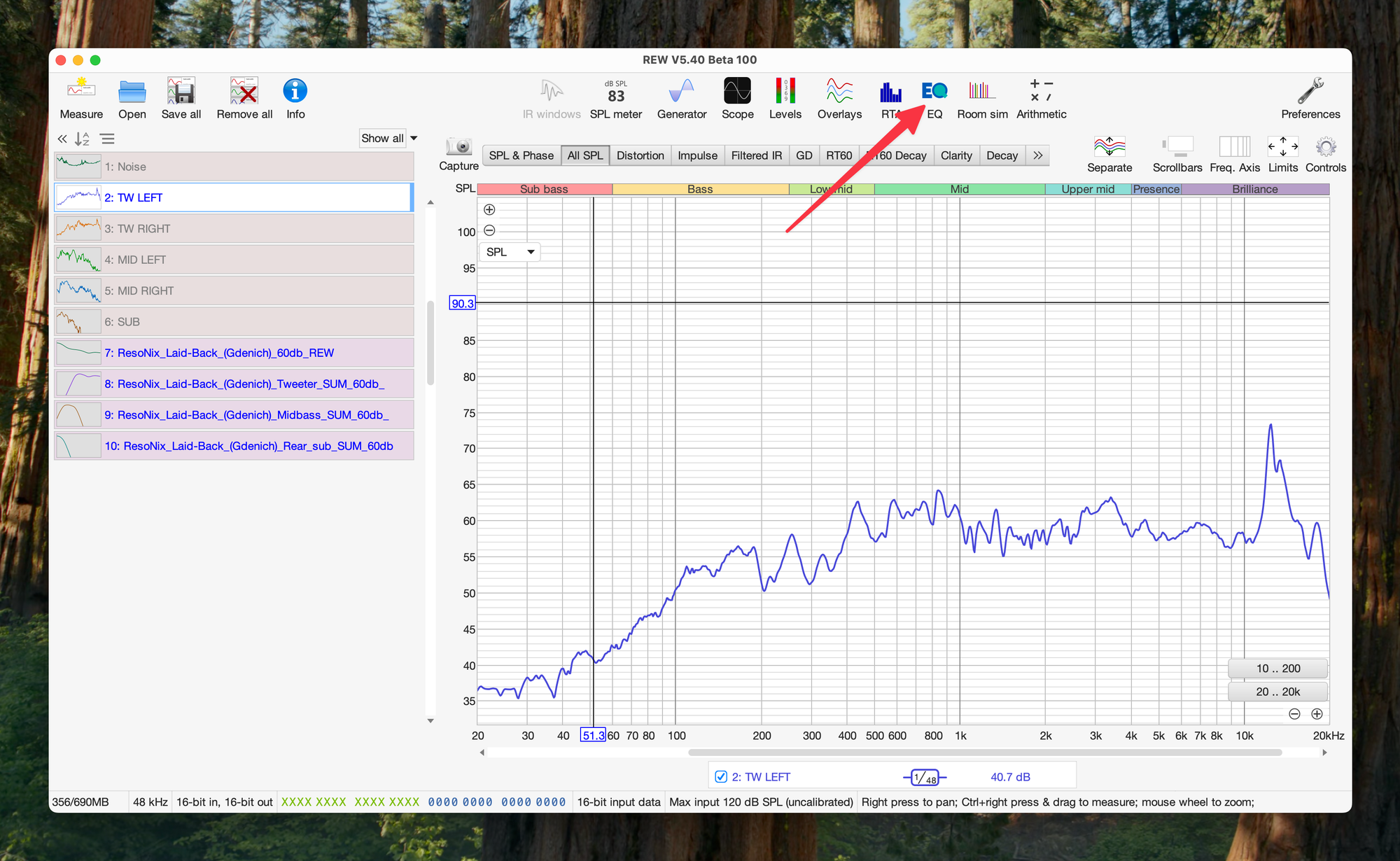
В окне EQ рекомендую сразу свернуть нижнюю панель, мы в ней не будет делать ничего, и сразу увеличить масштаб графика по оси SPL:
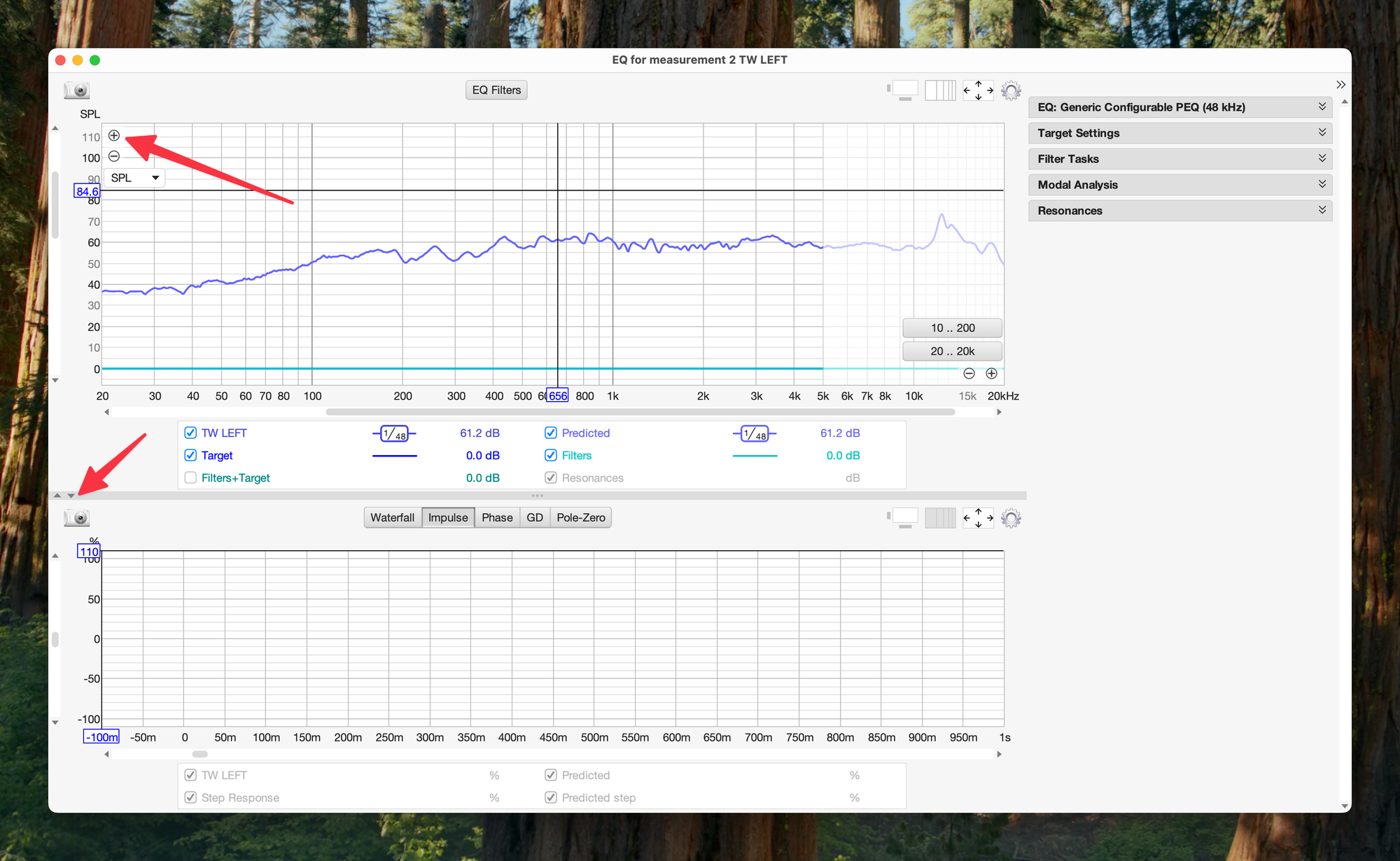
В окне EQ у нас с правой стороны окна три раздела, с которым мы будем работать:
- EQ: выбор типа эквалайзера и установка ограничивающих параметров;
- Target settings: выбор и настройка целевых кривых для автоматической эквализации;
- Filter Tasks: установка параметров и ограничений автоматической подборки фильтров эквалайзера, ну и запуск автоматической эквализации;
Раздел "EQ"
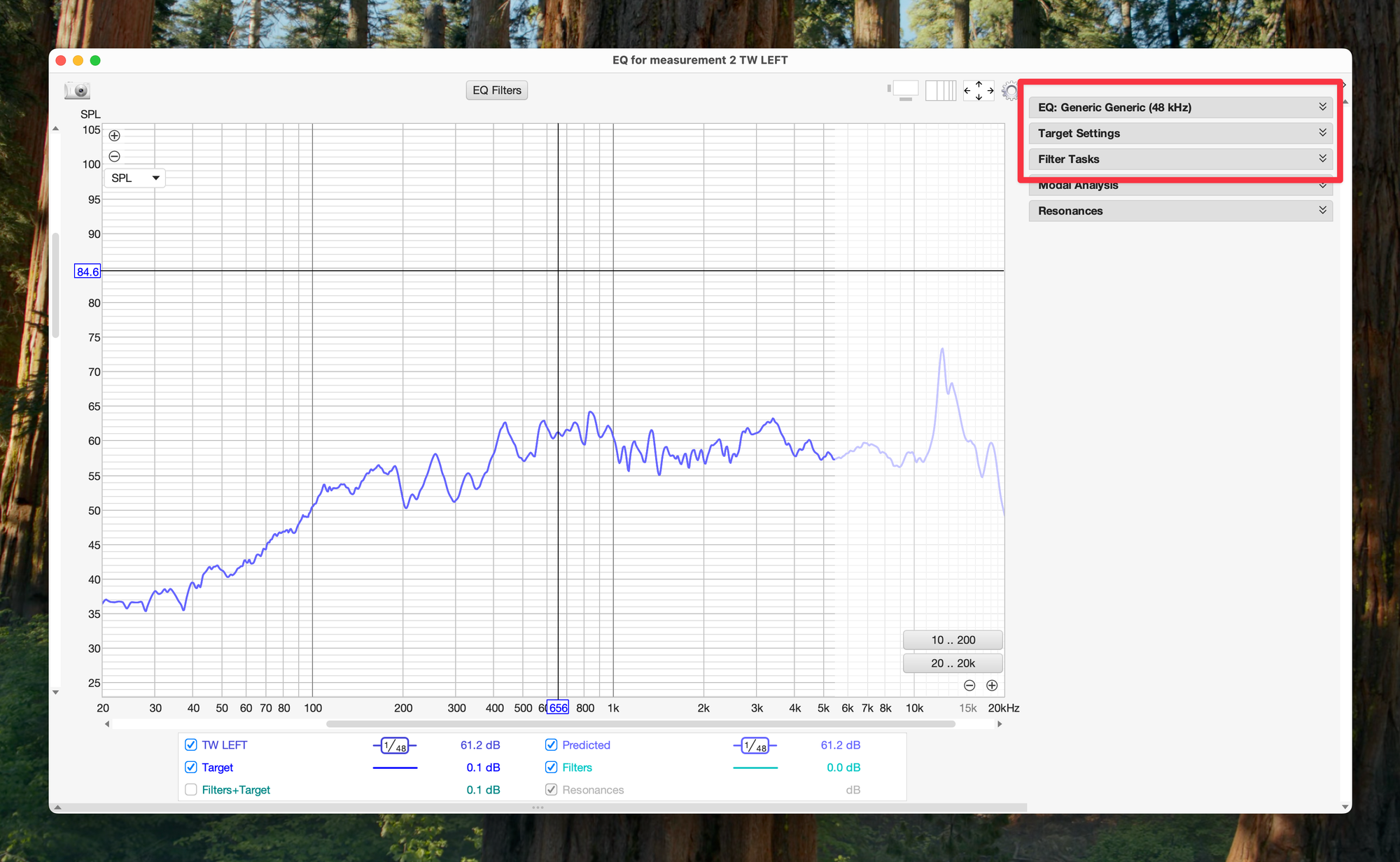
В разделе EQ мы можем выбрать, какой тип DSP используется нами в автомобиле. Владельцам устройство Helix, Audison/Hertz, Mosconi, и другим несколько повезло, для них уже есть заданные пресеты форматов и параметров фильтров, которые они могут экспортировать из REW, и просто импортировать в окно настроек DSP, в пару кликов.
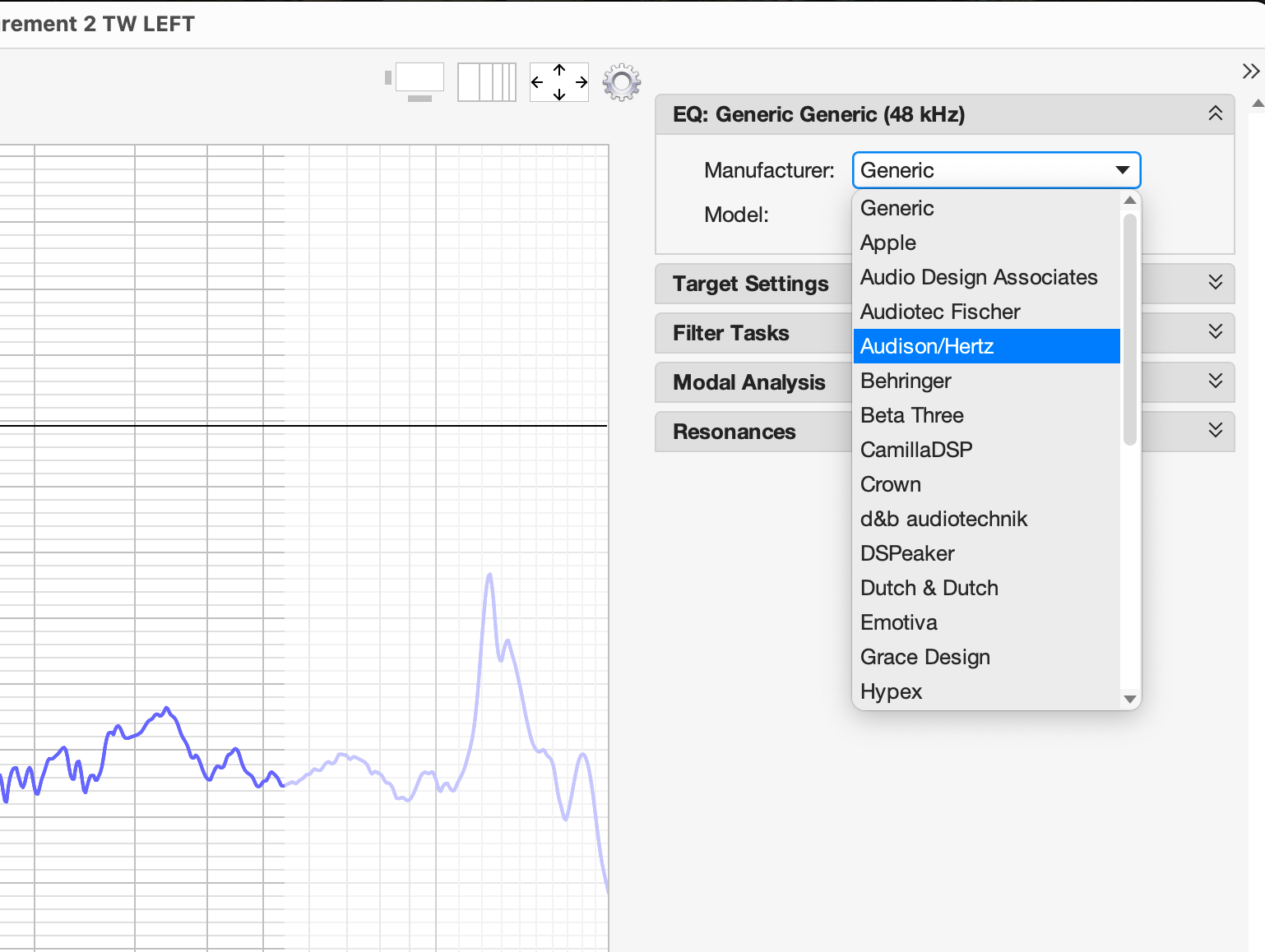
Остальным же приходится довольствоваться вариантом "Generic", но там есть опция "Configurable PEQ" где можно задать количество доступных фильтров, их предельные значение и способ расчета добротности под конкретный DSP, которые будут для нас важны, но затронем их чуть позже:
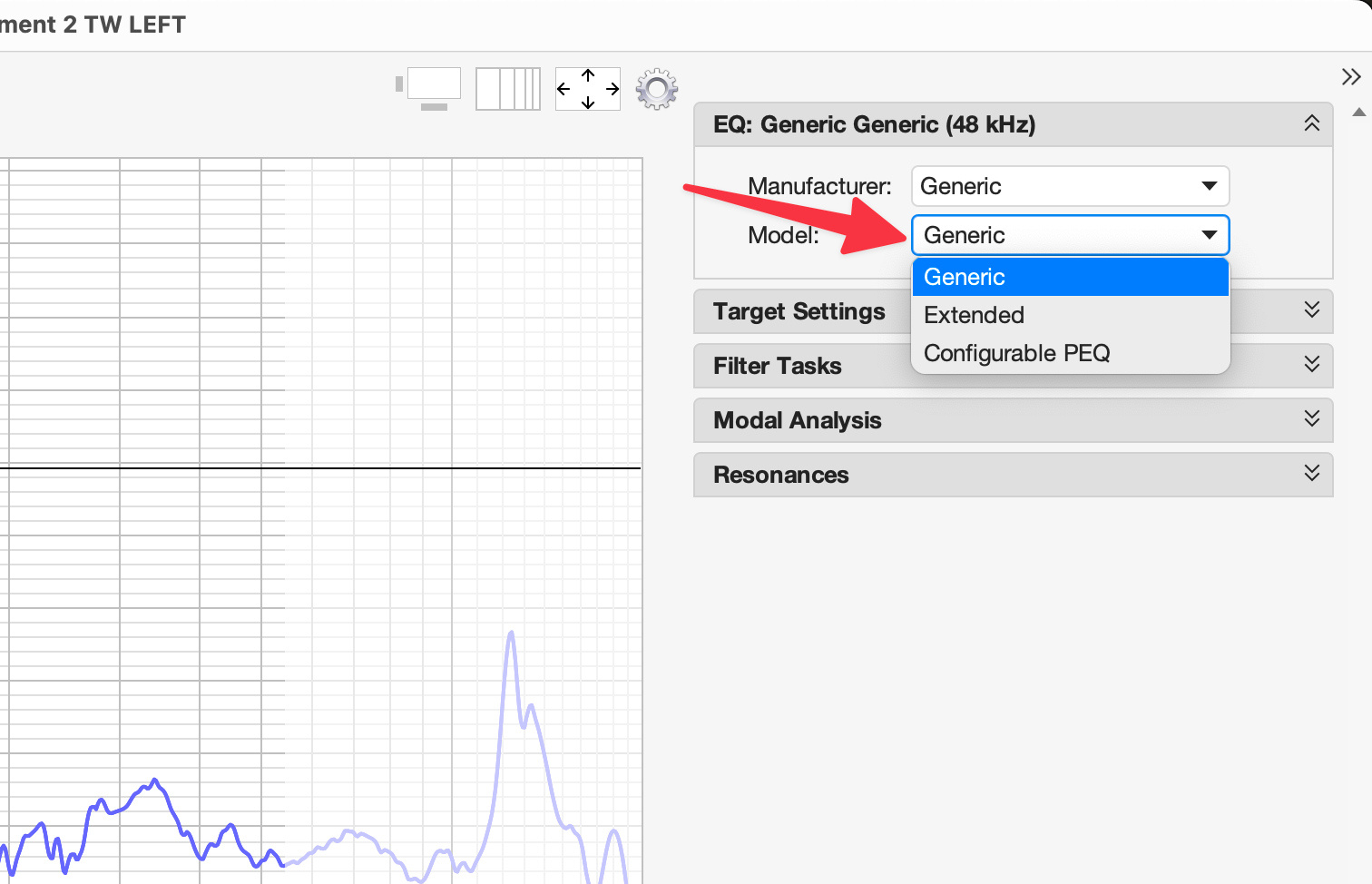
Раздел "Target Settings"
Здесь как раз у нас есть возможность выполнить либо подгрузку своей целевой кривой, либо общей, либо для конкретного динамика. Или сформировать целевую кривую для эквализации средствами REW.
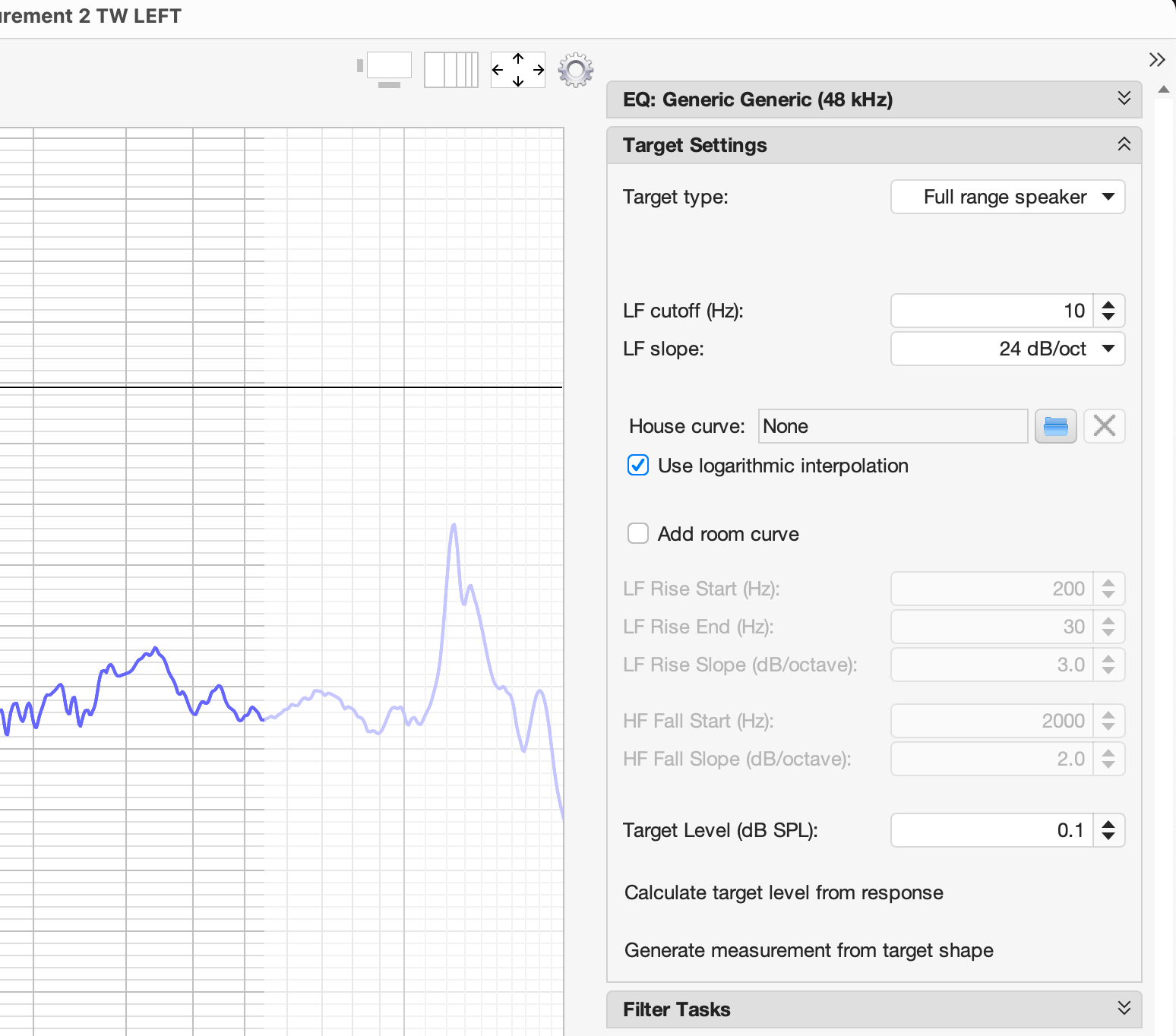
Target type: тип целевой кривой, доступны Full range speaker / Bass limited speaker / Subwoofer / Speaker driver / None.
Если я подгружаю в окно EQ REW отдельную целевую кривую для каждого динамика, то я выбираю в Target type: None, так как мне не нужно ничего применять к моей предварительно сформированной кривой для динамика. Если же мне надо подобрать параметры кривой непосредственно здесь, то я выбираю вариант "Speaker driver", он даёт максимальный выбор доступных LPF и HPF фильтров. Зачем оно, будет понятно далее.
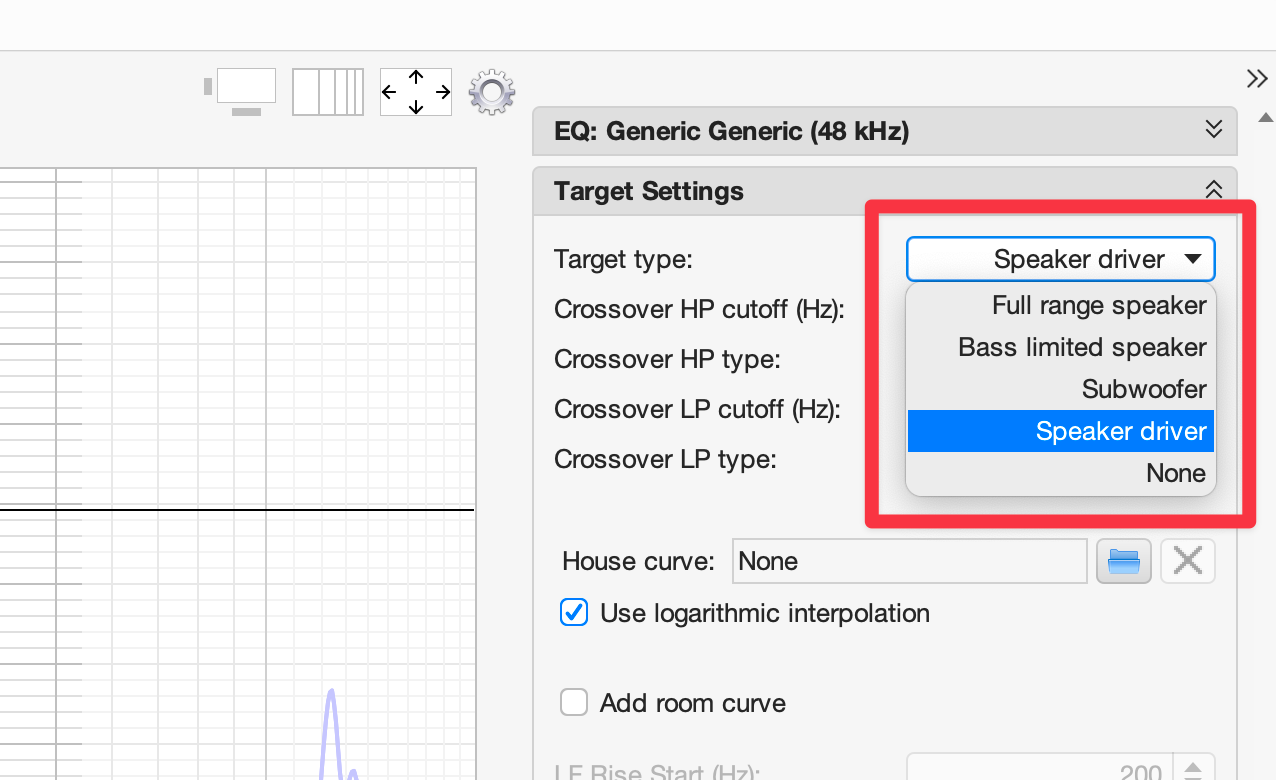
House curve: тут мы как раз подгружаем файл целевой кривой, который мы скачали ранее из Nono Tuning Tool (или другого инструмента на выбор). Здесь у нас есть два пути:
- подгружаем целевую кривую для конкретного динамика и выставляем её уровень в соответствии с нашим текущим графиком ширика:
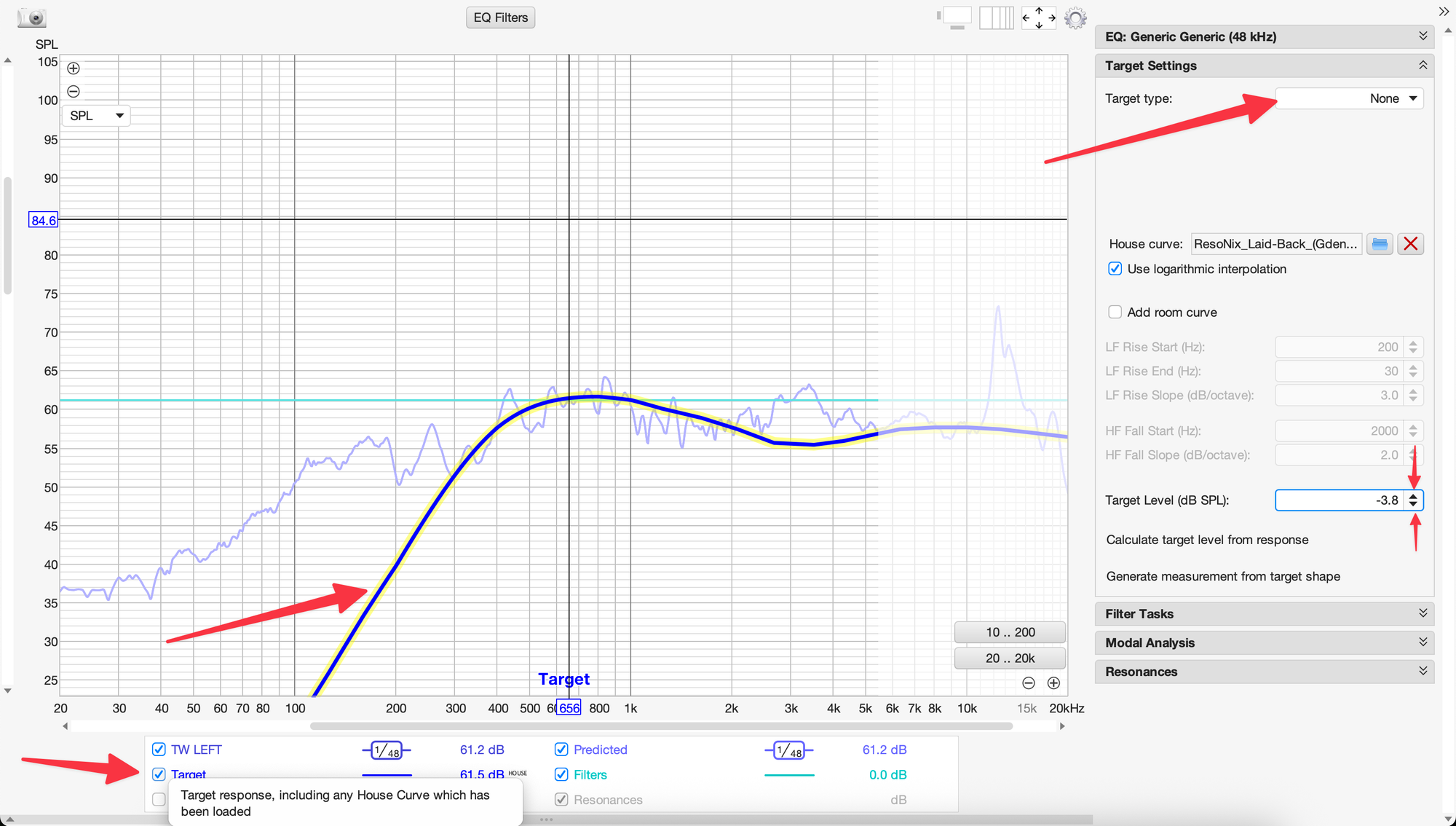
Это удобный вариант: выбрали кривую для динамика, с ней работаем, отрегулировали уровень кривой с помощью Target Level (dB SPL), и ничего делать не надо.
Но тут есть один неприятный момент. "House curve" в REW в окне EQ выбирается одна для всех текущих измерений в REW, и при переходе, например, на измерение мидбаса, нам нужно будет заменить кривую в окне EQ на кривую для мидбаса, а если нам опять надо вернуться к эквализации твитера / ширика, то опять надо загрузить кривую твитера, и так каждый раз. Поэтому здесь удобно рассмотреть второй вариант:
- подгружаем файл общей целевой кривой, выбираем в Target type: "Speaker driver", выставляем выбранные ранее значение кроссоверов (тут HPF 400 Hz 24 db/oct /LR):
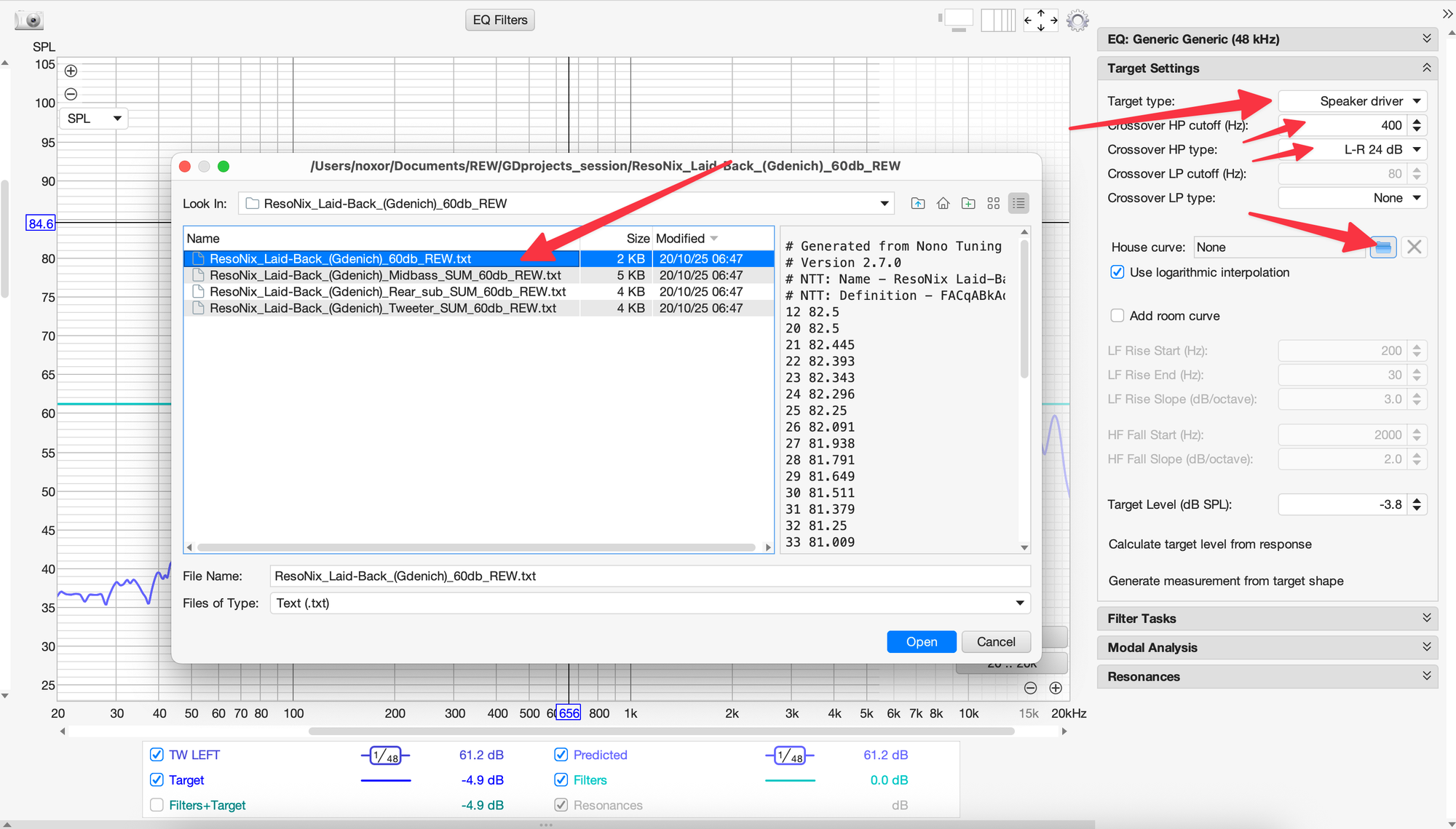
И видим, что кривая, заданная параметрами для Speaker driver, адаптировалась (искривилась) под геометрию загруженной общей целевой кривой:
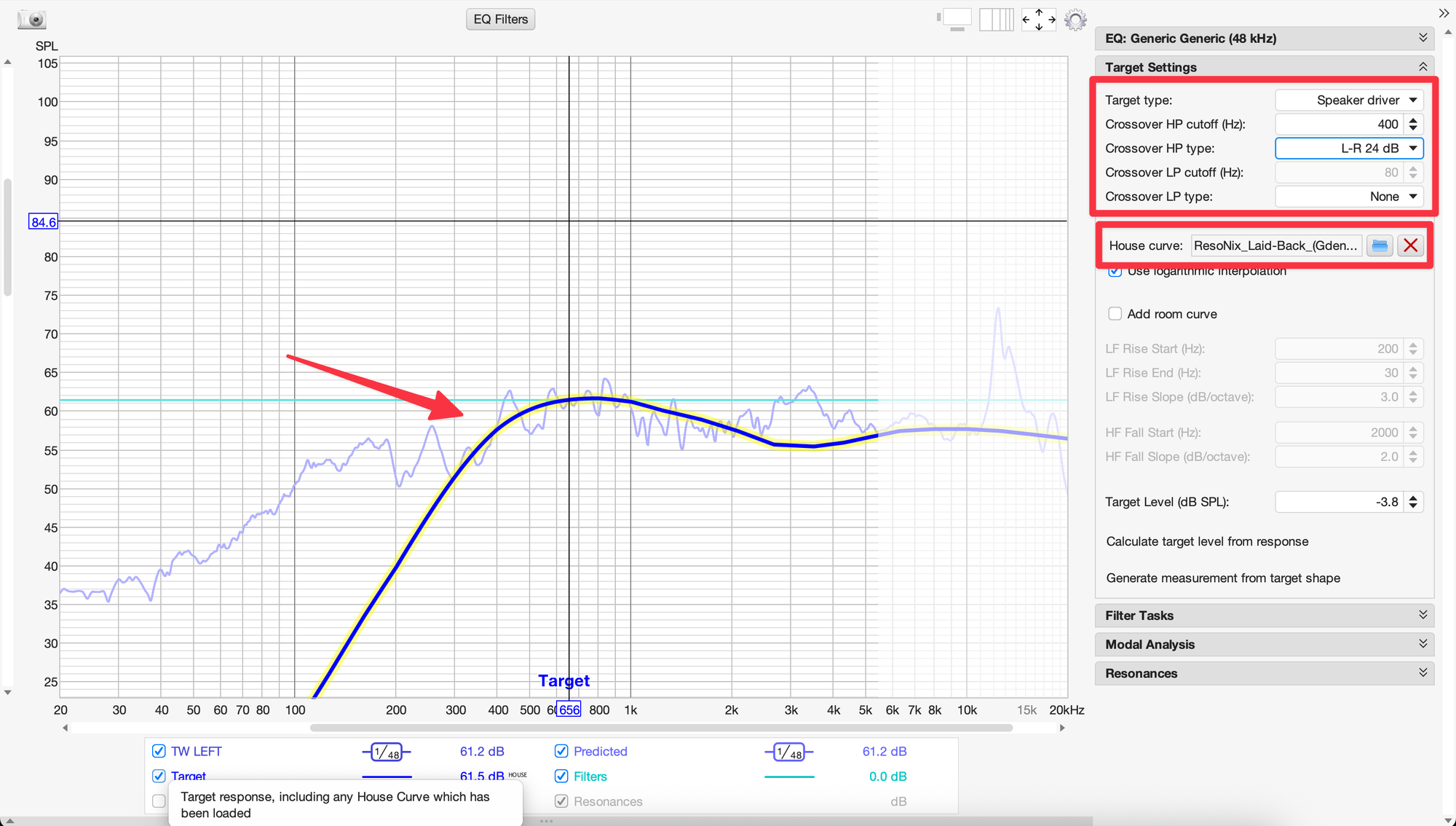
А вот как выглядит целевая та же кривая в "Speaker drive" без учета общей целевой кривой ResoNix Laid-Back - просто прямая со спадом на 400 Hz (но пришлось добавить 58 dB к кривой, так как стартовое значение - 0 dB, а к ResoNix Laid-Back мы тогда добавили Gain offset в +60 dB при экспорте):
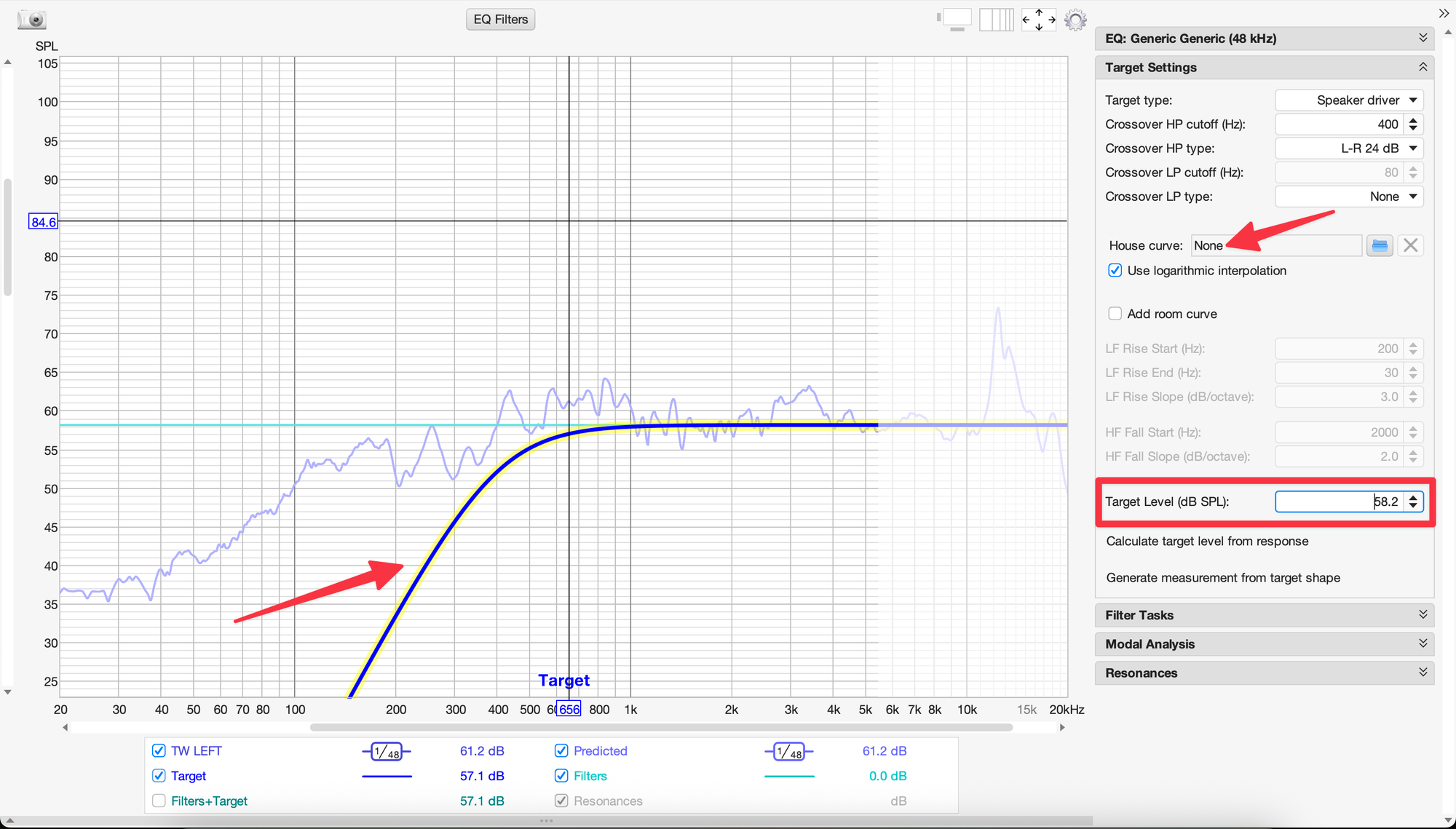
В итоге получается: когда мы подгружаем нашу общую целевую кривую в окно EQ REW, все наши цели для конкретного динамика, которые мы можем задать в параметрах "Speaker driver", будут автоматически адаптироваться под загруженную целевую кривую (по тому же принципу, как и в нарезке кривых в инструментах типа Nono Tuning Tool). И мы можем спокойно использовать в окне EQ одну и туже общую кривую, просто задавать параметры цели для своего динамика (твитрера, мидбаса, саба) и они будут индивидуальны для каждого, не надо менять при повторной корректировке.
Но файлы целевых кривых для каждого динамика, которые мы уже закинули в окно REW в виде измерений, нам всё равно нужны, мы их будем использовать для выставления уровней, и контроля АЧХ после эквализации.
На этом этапе мы сейчас можем смоделировать и подобрать фильтры кроссовера для нашего текущего графика в рамках целевой кривой. Для этой цели удобно использовать дополнительное окно "EQ Filters":
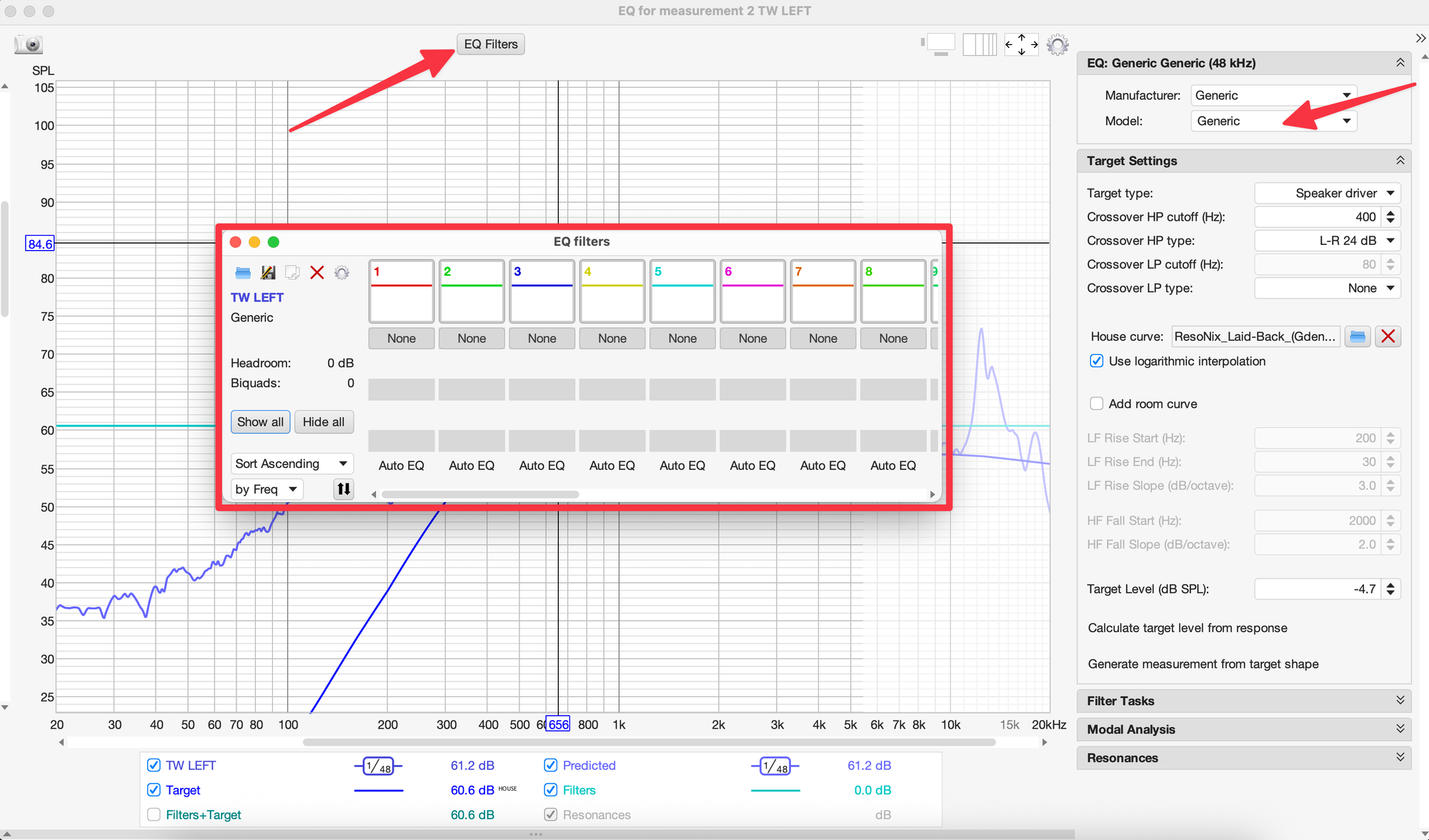
Фильтры кроссовера доступны в этом окне в самом конце списка, X1 и X2, Low pass и High Pass, надо прокрутить вправо. И доступны они только при выборе модели DSP как "Generic", в разделе "EQ":
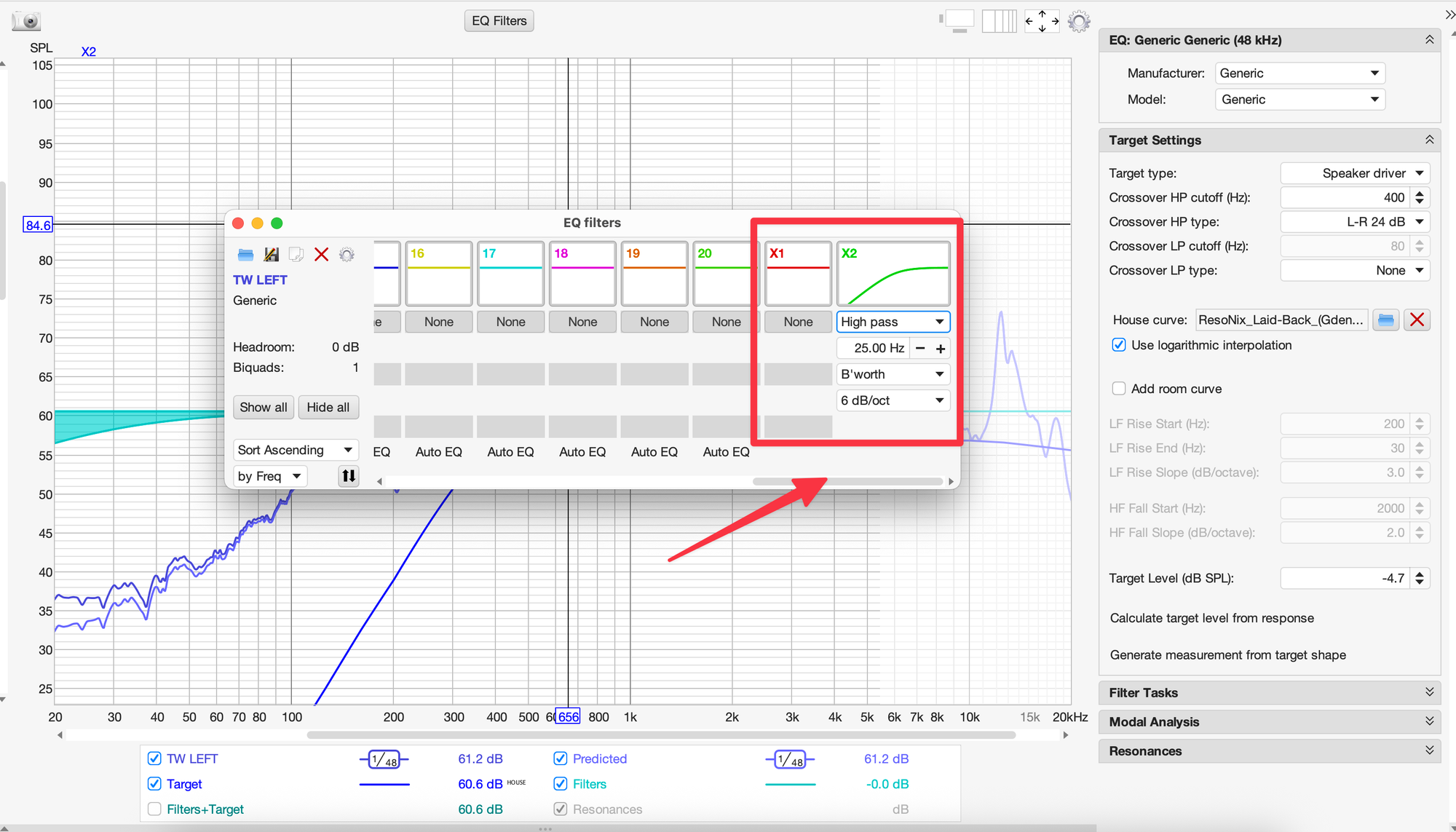
Прежде чем мы приступим к подбору фильтра и эквализации, нам необходимо сделать предварительное сглаживание графика АЧХ до нормальных целесообразных значений, которые в практике принимают следующими:
- 20 Hz - 100 Hz: сглаживание 1/12 (нотный ряд в самых нижних октавах очень плотный, сильное сглаживание даёт потерю деталей);
- 100 Hz - 1 kHz: сглаживание 1/6;
- 1 kHz - 20 kHz: сглаживание 1/3;
Можно конечно заниматься корректировками и на низких уровнях сглаживания, 1/24, 1/48, это будет феноменальная точность, но особой практической составляющей это не совсем имеет, так как психоакустически мы склоны (слух человека) воспринимать звуки со сглаживанием ближе к 1/3. Ну и вопрос ресурсов, при низком сглаживании мы скорее всего используем все возможные доступные фильтры в DSP (не то чтобы их надо было бы экономить), но например на ВЧ, это будет больше похоже на охоту за приведениями.
Тут сразу вопрос, зачем нам было делать замеры с такой степенью точности и со сглаживанием 1/48?
Нам это требуется для получения точной полноты картины, чтобы понять:
- почему некоторые провалы невозможно исправить: они очень узкие, ввиду действия деструктивной интерференции отражений (та самая cancellation), а при сильном сглаживании их глубина нивелируется на графике, нам кажется, что это всё можно исправить эквалайзером, но это всё не так;
- почему мы вроде убрали пики на АЧХ у твитеров, но всё равно ощущается определенный дискомфорт в этом диапазоне. И если мы уменьшим сглаживание до 1/48, мы увидим, что там очень высокий резкий пик, а наш слух очень чувствителен к узким высоким пикам на АЧХ (гораздо сильнее, к чем к провалам) они искажают общее восприятие, акцентируют внимание и вызывают дискомфорт. При сильном сглаживании этот пик спрятался, и мы его не заметили. Если мы видим всё в низком сглаживании (1/48), то мы видим все острые вершины, и можем принимать решение, что с ними делать;
Не факт, что вы всё это встретите на ваших замерах, но "увеличительное стекло" надо всегда иметь под рукой!
Выполнить предварительное сглаживание можно прямо на графике, щелкнув правой кнопкой мыши на поле, и выбрать необходимый параметр сглаживания:
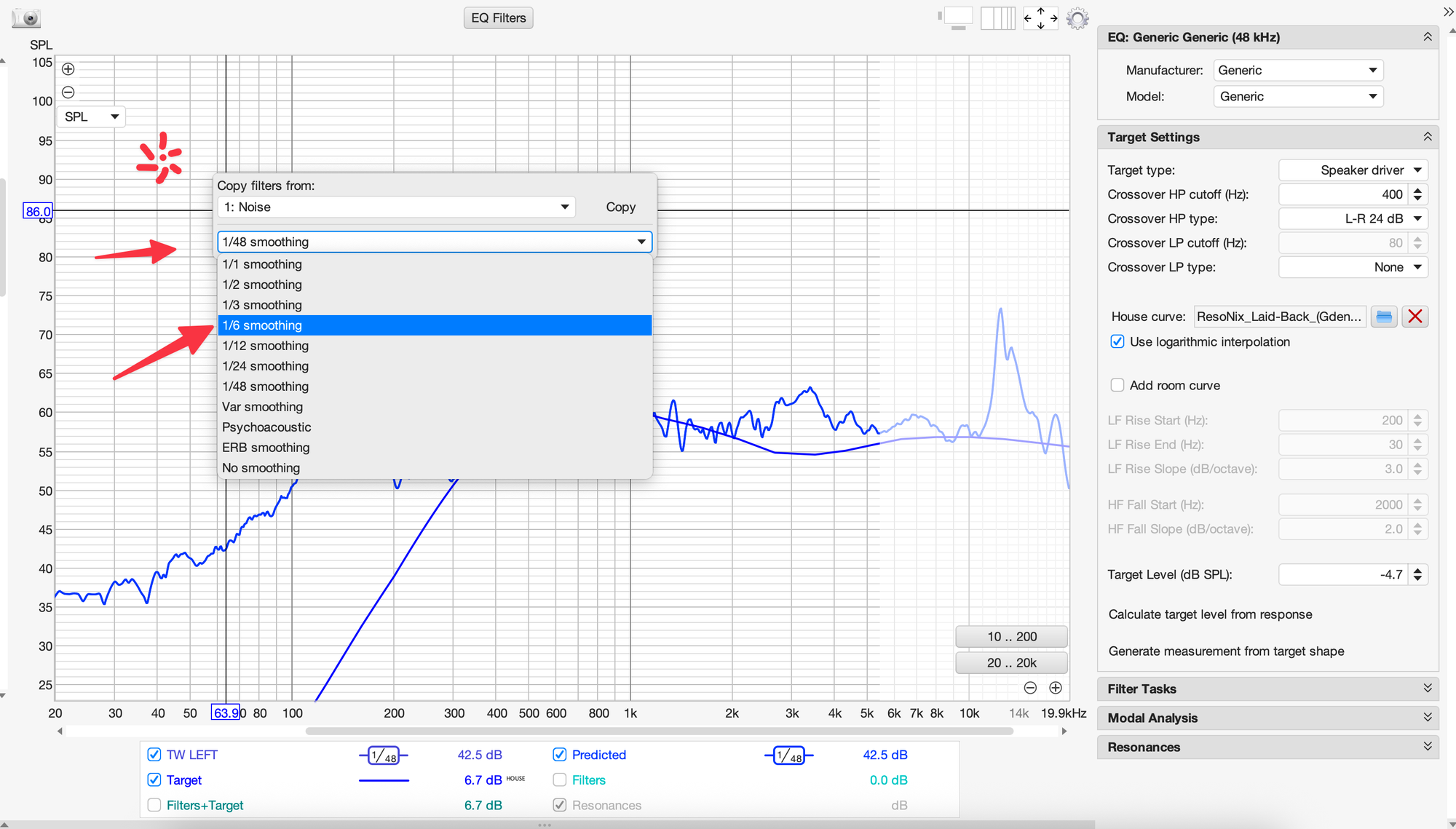
Сглаживание всегда можно включать, менять, выключать, это никак не влияет на исходный замер.
Для своего левого ширика я применил сглаживание 1/6, так как у меня широкий диапазон от 400 Гц до 20 кГц, был бы классический твитер, я бы мог применить и сглаживание 1/3. Но дополнительно у меня есть острый и высокий пик на 12,4 кГц, с которым мне надо поработать, и не хотелось бы его сильно сглаживать, для сохранения точности будущего "удара".
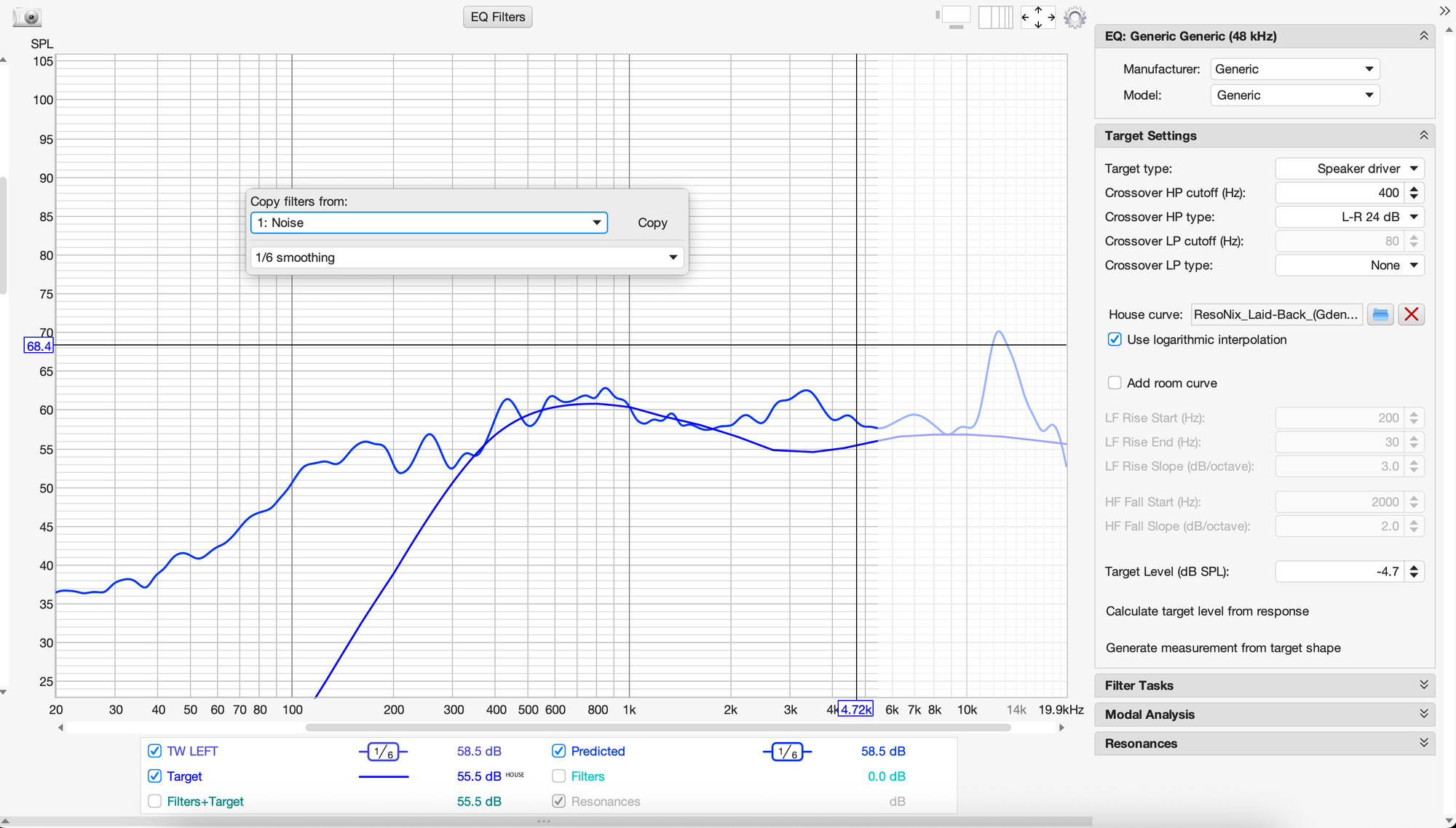
При выборе фильтров и перед последующей эквализацией, мы должны разместить нашу целевую кривую так, относительно графика динамика, чтобы основная часть частотного диапазона была выше целевой кривой, или на её уровне, а ниже кривой только те участки, которые оказались в провале, и мы их сможем исправить небольшими бустами эквалайзера (да, мы будем бустить), но максимум +4-6 дБ.
Посмотрим, как у меня:
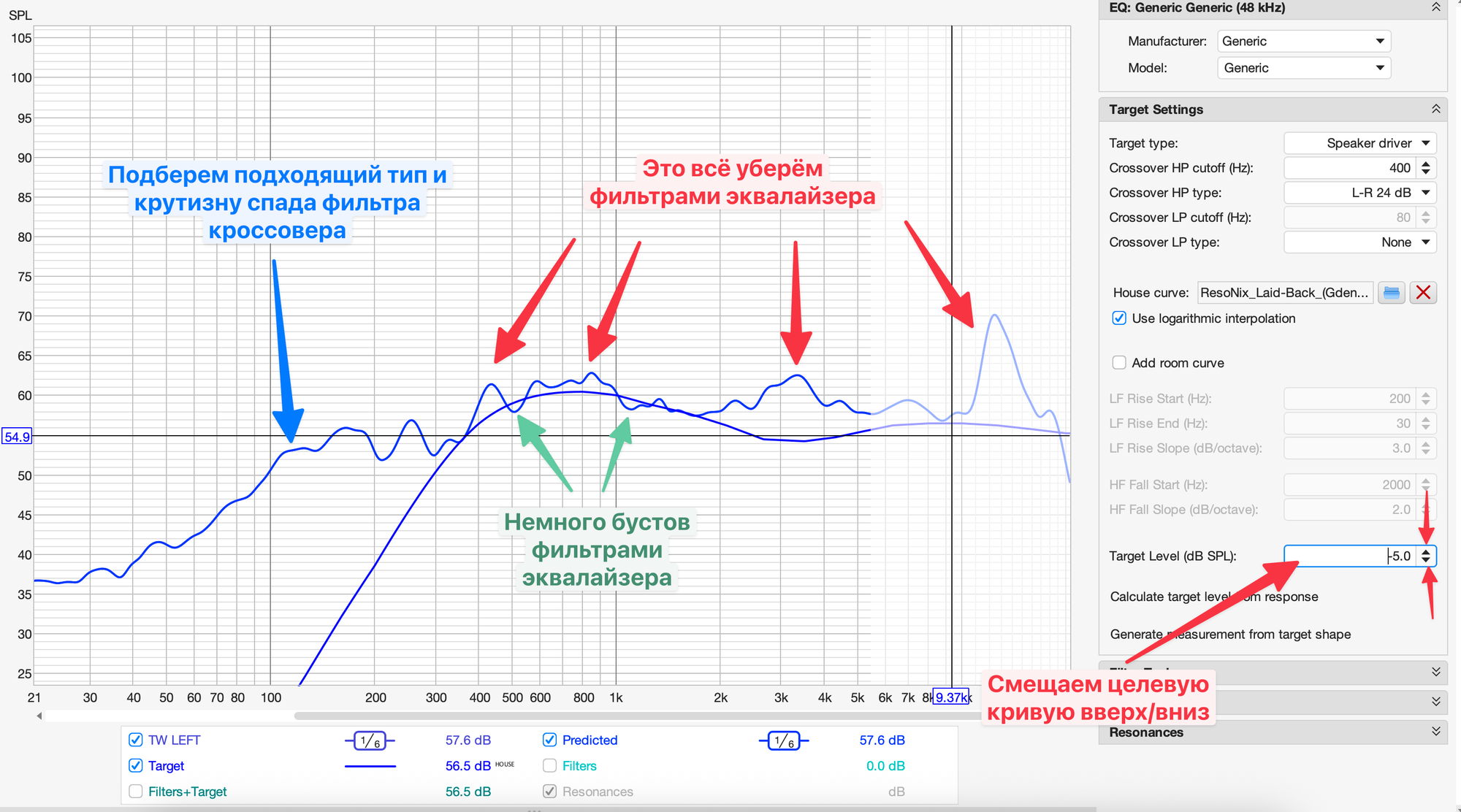
Открываем дополнительно окно "EQ Filters" и применяем первый вариант HPF фильтра, например тот самый 400 Hz 24 db/oct LR:
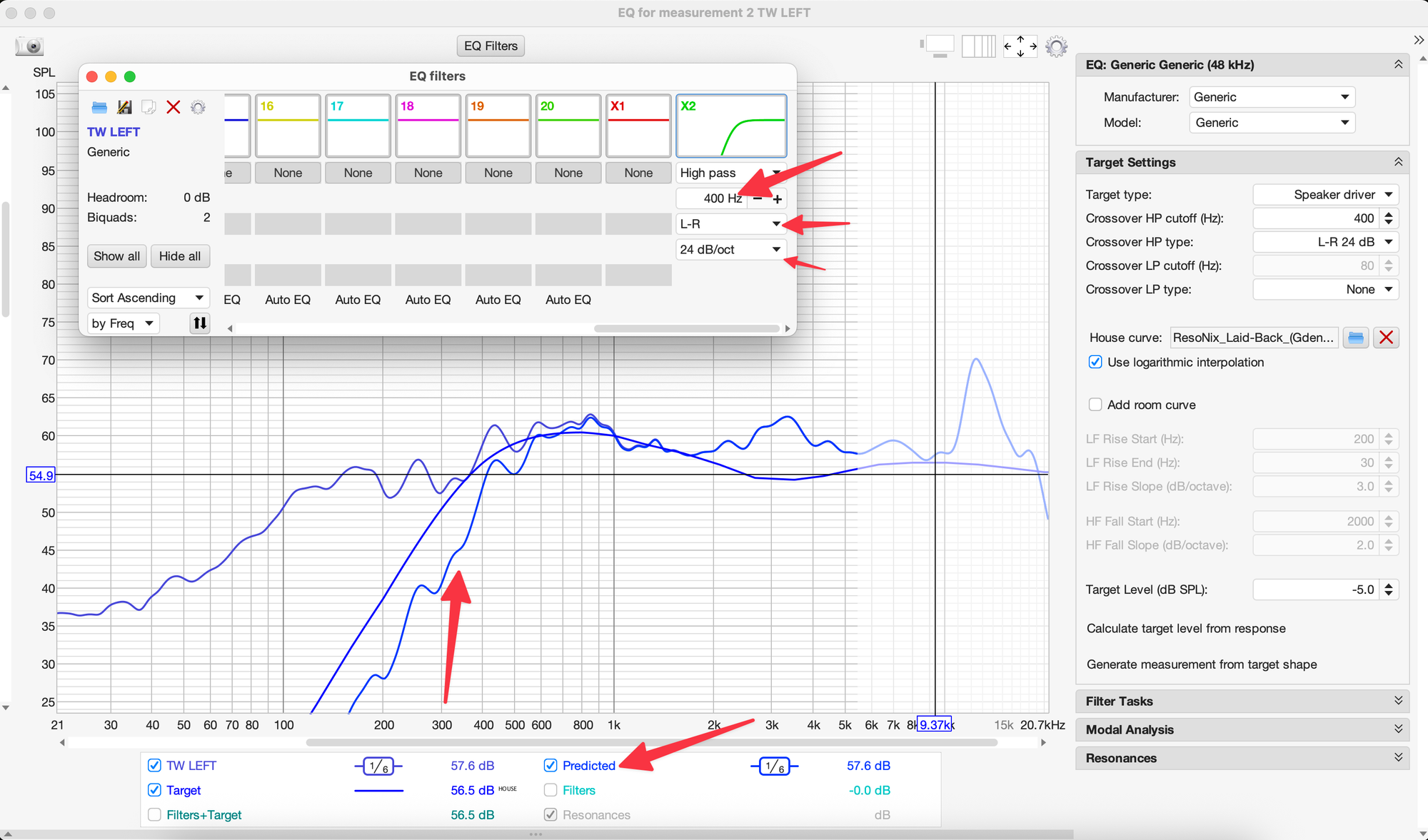
Как видим прогнозируемая АЧХ (Predicted) уходит гораздо глубже целевой кривой, так как на АЧХ динамика в этом диапазоне уже есть свой естественный спад, и мы, наложив еще сверху 24 db/oct LR, загнали его еще глубже. Предлагаю сделать график прогнозируемой АЧХ (Predicted) другим цветом для наглядности, можно сделать это вот так:
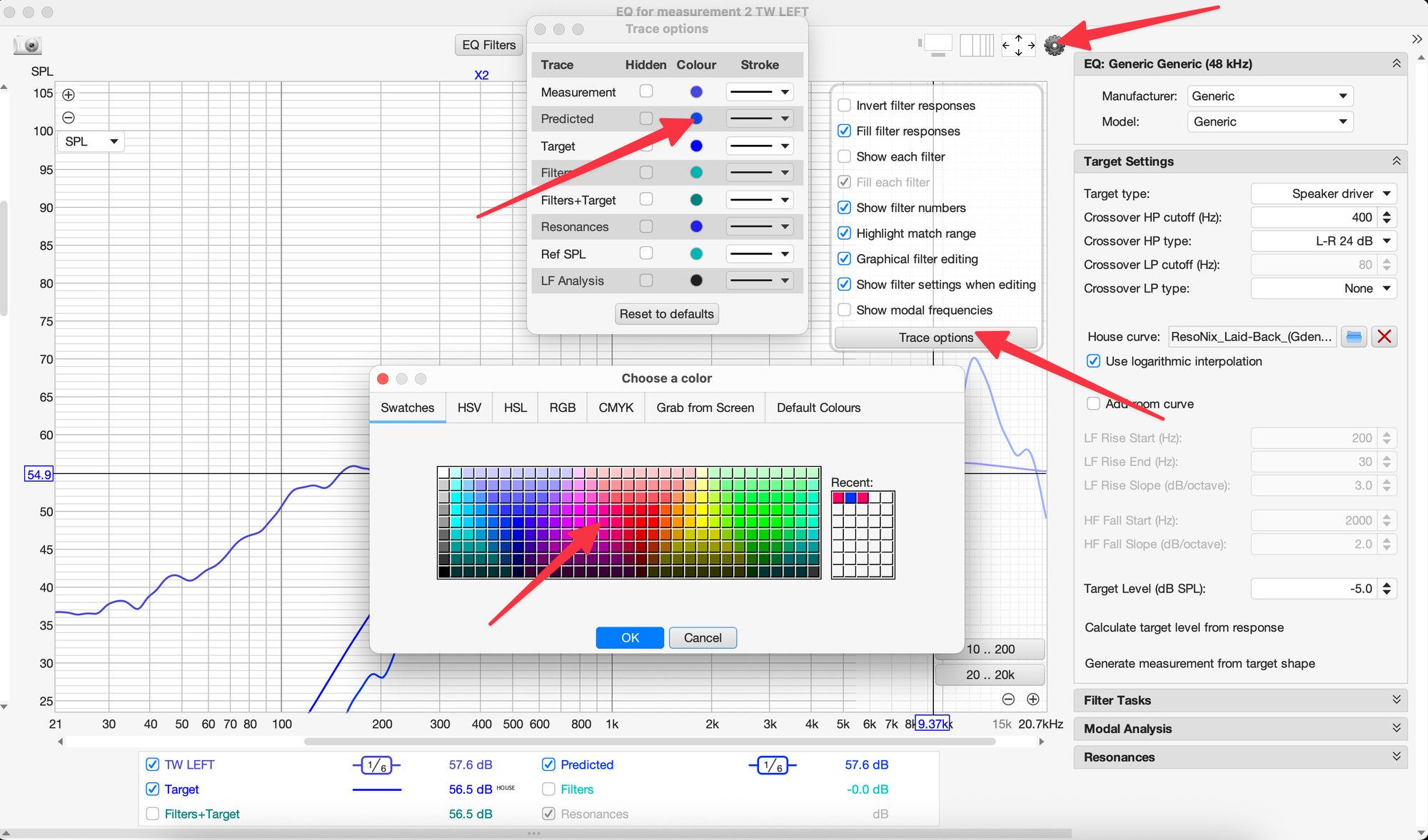
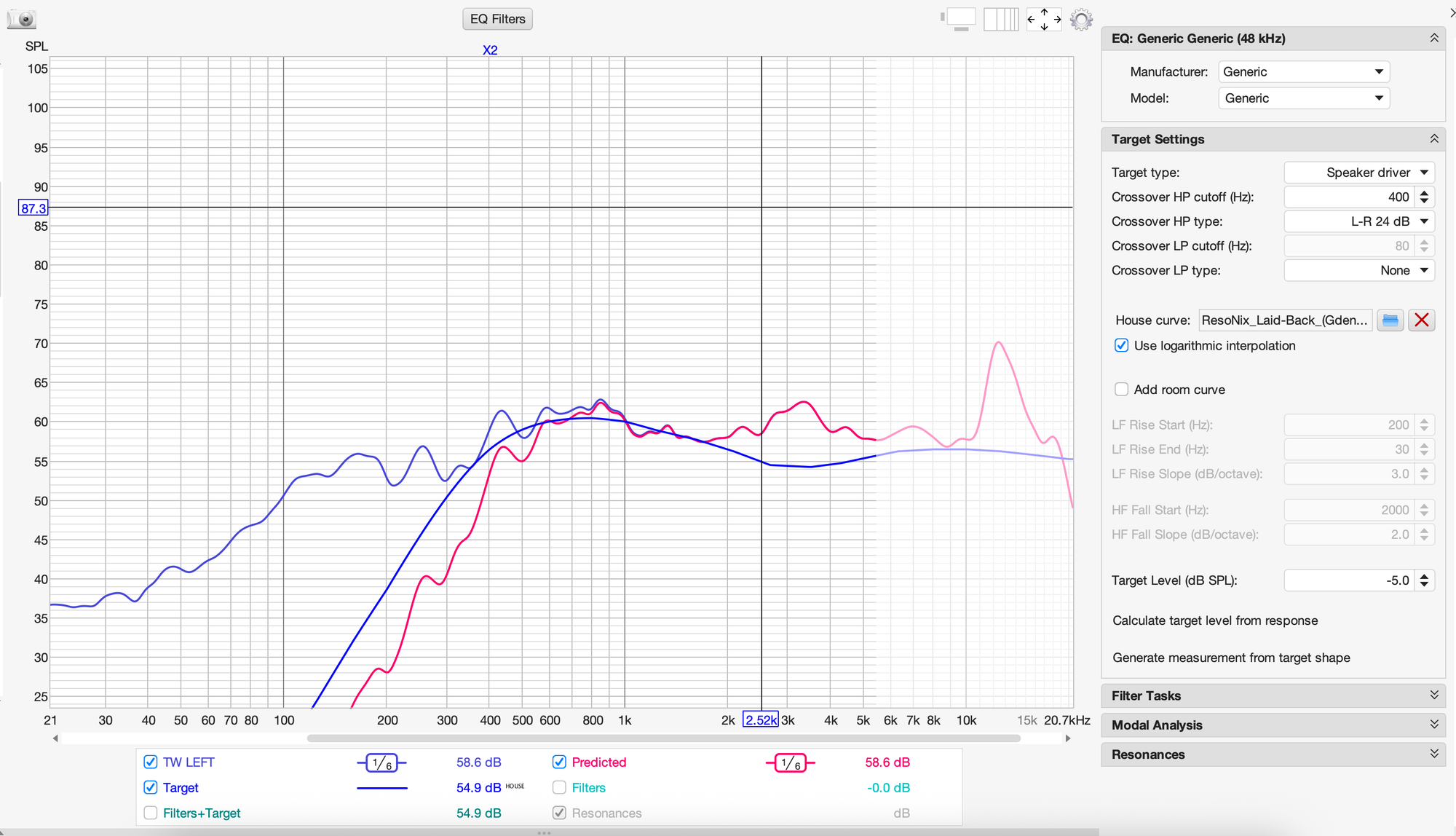
Пробуем применять различные типы фильтров (Linkwitz-Riley/Bessel/Butterworth) разную крутизну спада (6/12/18/24) и разную опорную частоту фильтра (например 250/300/350), любые вариации, которые позволят график АЧХ максимально красиво приблизиться к спаду целевой кривой, пусть он будет выше чем целевая кривая, так как все неравномерности можно скорректировать потом фильтрами эквалайзера.
На практике, для максимального суммирования на частоте раздела полос, АЧХ динамиков на спаде в точке кроссовера должна быть максимально приближена к идеальной целевой кривой в диапазоне 1 октавы для LR 24.
В случае моего ширика, я должен максимально выровнять спад АЧХ относительно целевой кривой от 400 Гц (точка акустического кроссовера) до 200 Гц вниз. В итоге я пришел к варианту с 300 Гц 24 db/oct Butterworth:
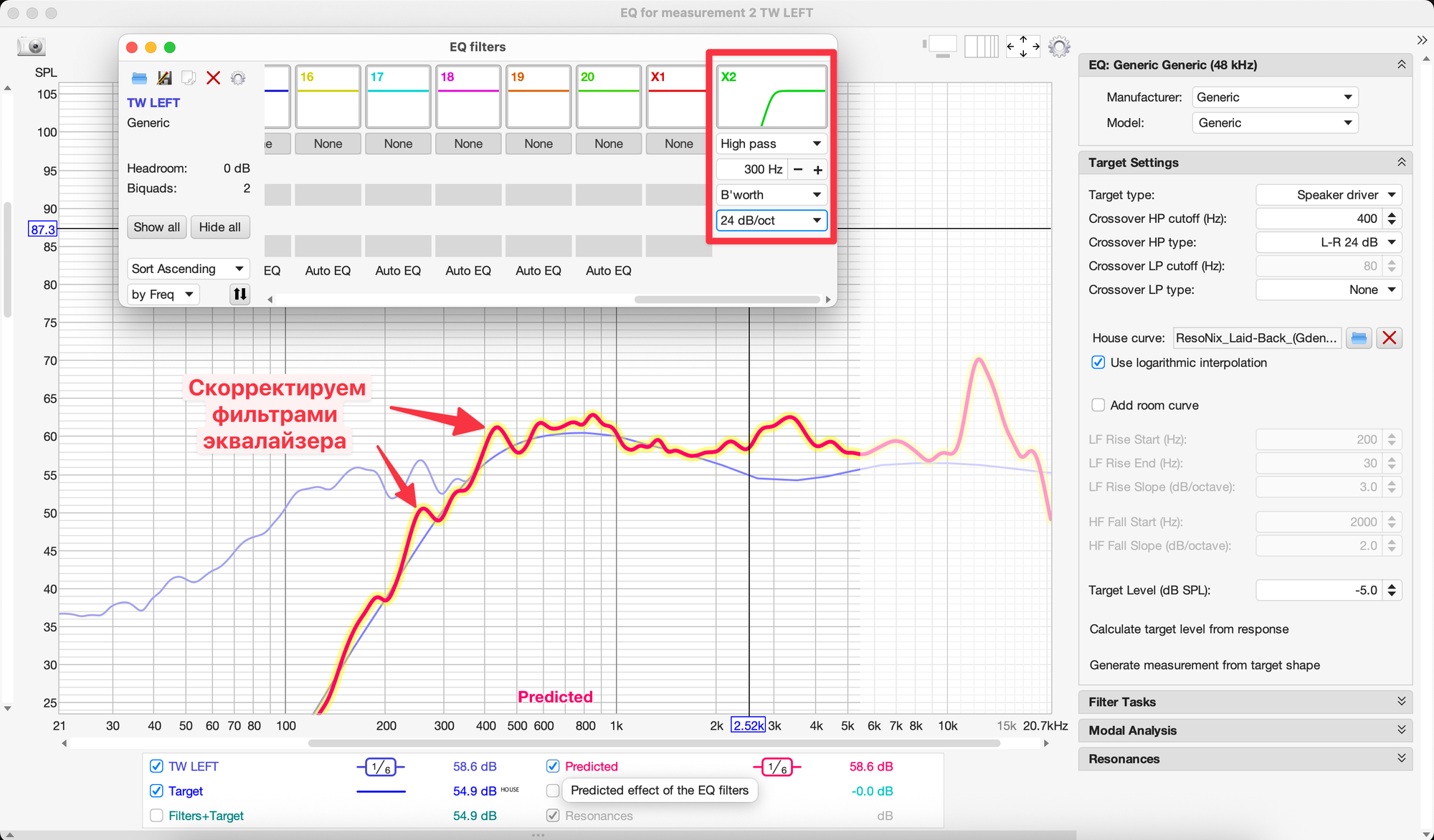
Получилось неплохо. Раскроем раздел "Filter tasks" и сохраним прогнозируемую АЧХ с примененным фильтром кроссовера как новое измерение с помощью кнопки "Generate measurement from predicted". Работать с новым измерением будут не все, но вы поймете дальше, для кого это будет актуально:
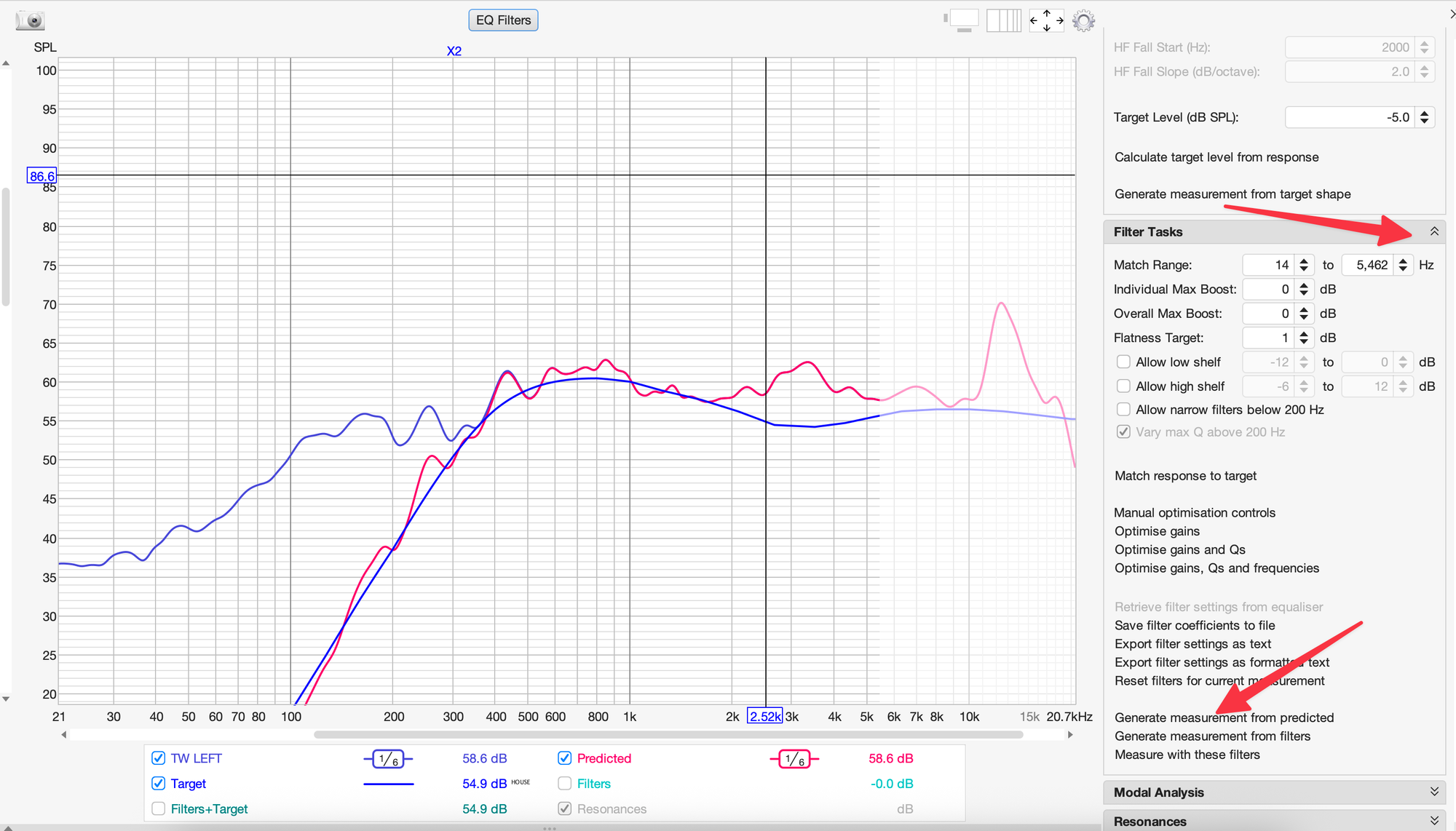
Если мы закроем текущее окно EQ, то мы увидим, что появилось новое измерение с нашей прогнозируемой АЧХ, можем дать ему адекватное название, и вернутся опять к редактируемому графику:
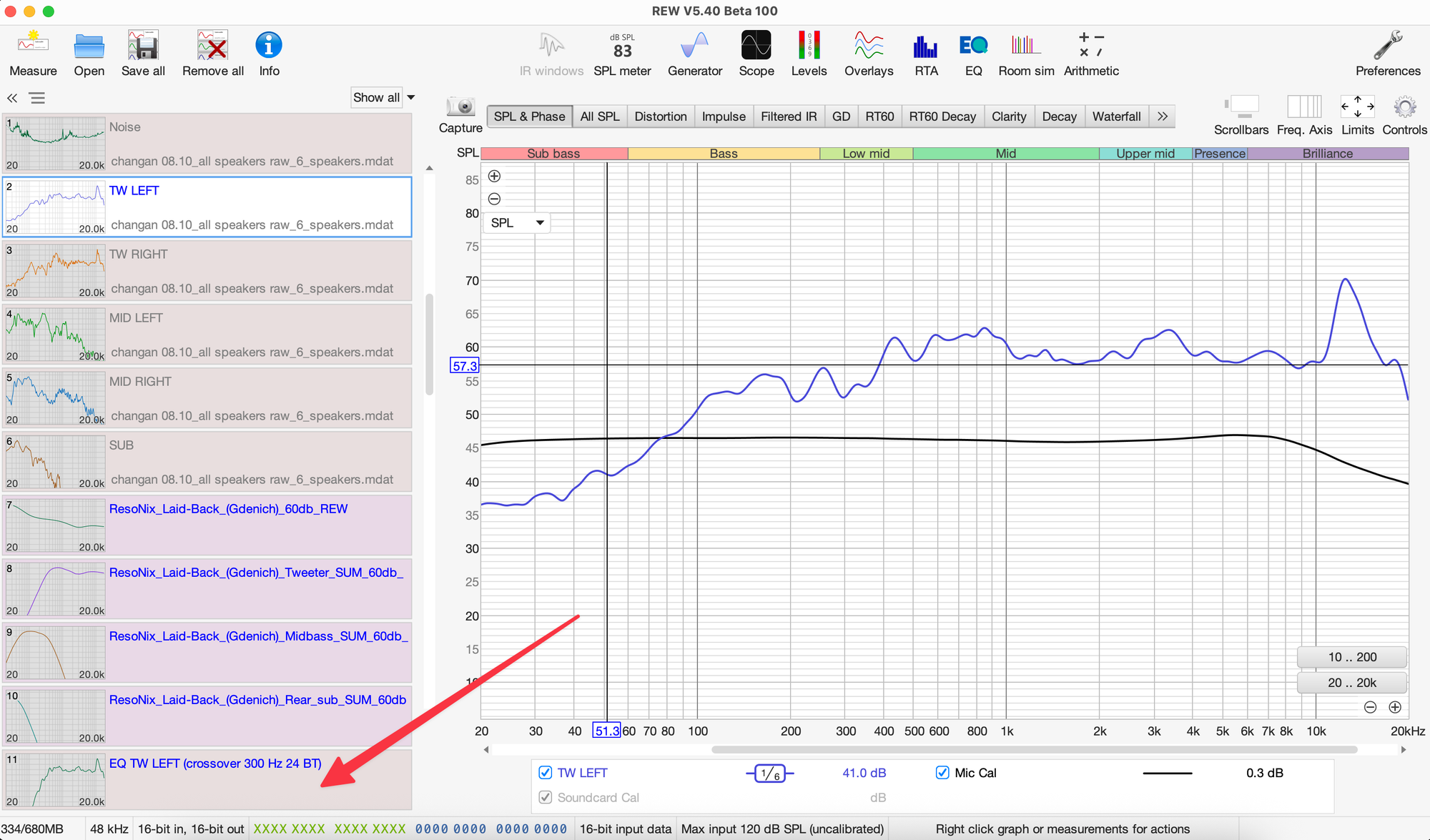
Раздел "Filter Tasks:
Раздел "Filter tasks" используется для ввода параметров и выполнения автоматического умного подбора фильтров эквалайзера к текущему графику в рамках целевой кривой. Для этого надо определить следующие значения параметров подбора:
- Match range: здесь мы задаём частотных диапазон, в рамках которого алгоритм будет подбирать фильтры. Мы можем его задать, каким считаем нужным. Например, мы хотим, чтобы алгоритм подобрал сам фильтры для отдельного участка, а на других мы сами руками всё сделаем. Для своего ширика я выберу диапазон от 200 Гц (нижняя граница спада (как обговорили выше), и 18 кГц, так как ниже 18 кГц начинается резкий естественный спад, а я там не слышу ничего, потому мучать его не будем.
- Individual Max Boost и Overall Max Boost: два типа бустов, но они о разном:
- Individual max boost - это отдельный буст на конкретной частоте со своим Q, который может быть использован не только для компенсации какого-то провала в АЧХ, а может быть необходим для гибких и более интересных комбинаций фильтров. Например, алгоритм может опустить вниз отдельный широкий диапазон с применением низкой добротности Q фильтра, но так как с ним ушел вниз близлежащий участок (из-за низкого Q основного фильтра) и надо его вернуть вверх, уже в "+", то применяется буст на более узкой частоте, чтобы исправить "побочный провал. Это привычный приём для алгоритма, который помогает выполнить корректировку наиболее оптимальным путем. При этом общий уровень буста не выходит за рамки 0 dB, потому что основной участок могли опустить на - 8 dB, а скорректировать обратно вверх всего на +6 dB, итого остались в -2 dB. И REW это хорошо показывает наглядно;
- Overall Max Boost: Вот это уже максимальное значение буста выше 0 dB, за пределы которого может выйти кумулятивный уровень всех корректировок в "+". Корректировка явных провалов в АЧХ эквалайзером как раз будет работать в рамках этого параметра. Тут мы ограничены как доступным динамическим запасом в нашем DSP, в основном это +6 dB (в случае острой необходимости можно понизить входной уровень в DSP), так и возможностями и запасом мощности усилителей. В основном это касается НЧ диапазона, на который приходится основная доля потребляемой мощности, где +3 dB буста будет требовать почти в 2 раза большей амплитуды напряжения на выходе УНЧ, надо быть готовым. Но про бусты опишем дополнительно в следующем посте, разберем подробно.
- Если вы не хотите, чтобы уровень эквалайзера не выходил за пределы 0 dB (по разным своим причинам), то ставьте значение Overall Max Boost в 0, если решили, что для себя максимум +3 dB, то ставим 3. Я же себе поставлю 6 dB для Individual max boost, и +6 dB для Overall Max Boost;
- Flatness Target: допустимое отклонение от целевой кривой при подборе фильтров. Достаточно долгое время считается, что хорошим уровнем отклонений считается отклонение +/- 3 dB (человеческий слух дальше сам сгладит), но у нас же есть все возможности современных DSP, поэтому никаких поблажек, будем использовать значение 1 dB 😁;
Выставляем нужные параметры, и жмем кнопку "Match Response to Target".
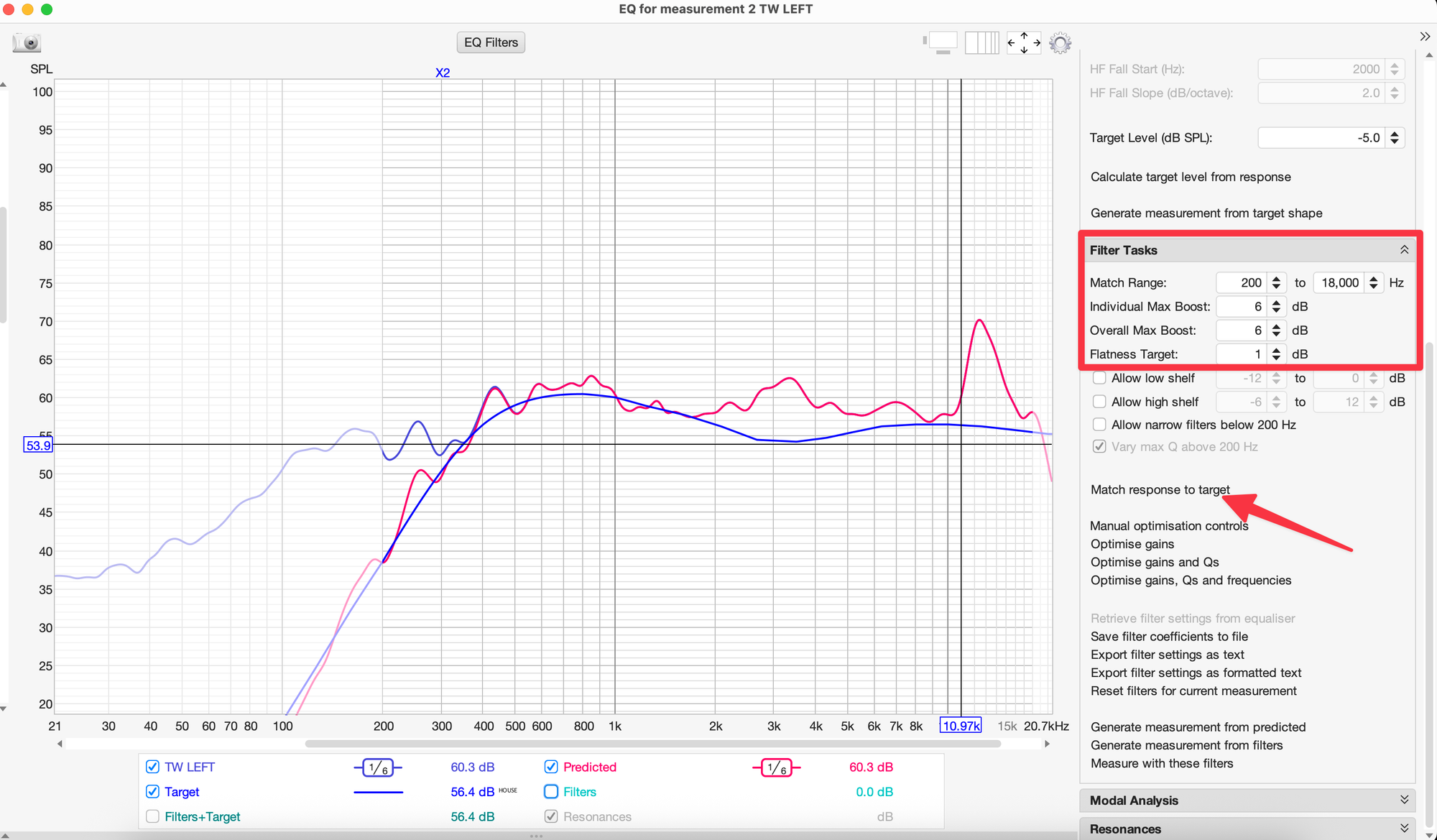
Происходит волшебство, и мы получаем новую прогнозируемую АЧХ Predicted, а в окне EQ Filters получаем список примененных фильтров со значениями частоты, уровня и добротности Q:
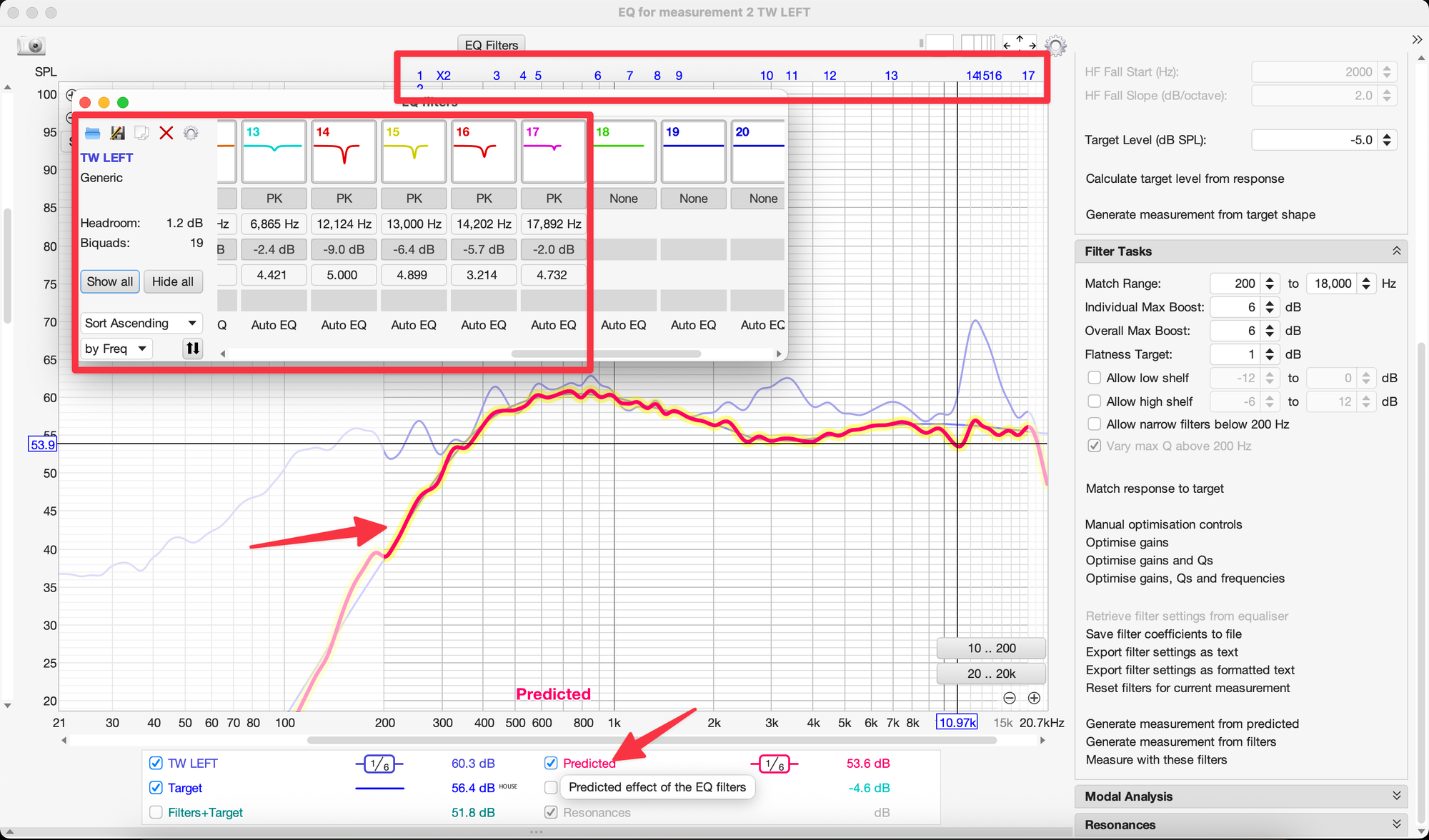
Как видим, REW в ходе расчета применил 17 фильтров для выравнивания. Всего в типе DSP "Generic" доступно 20 фильтров эквалайзера. При этом можно включить отражение фильтров на графике и наглядно посмотреть, какой фильтр что делает:
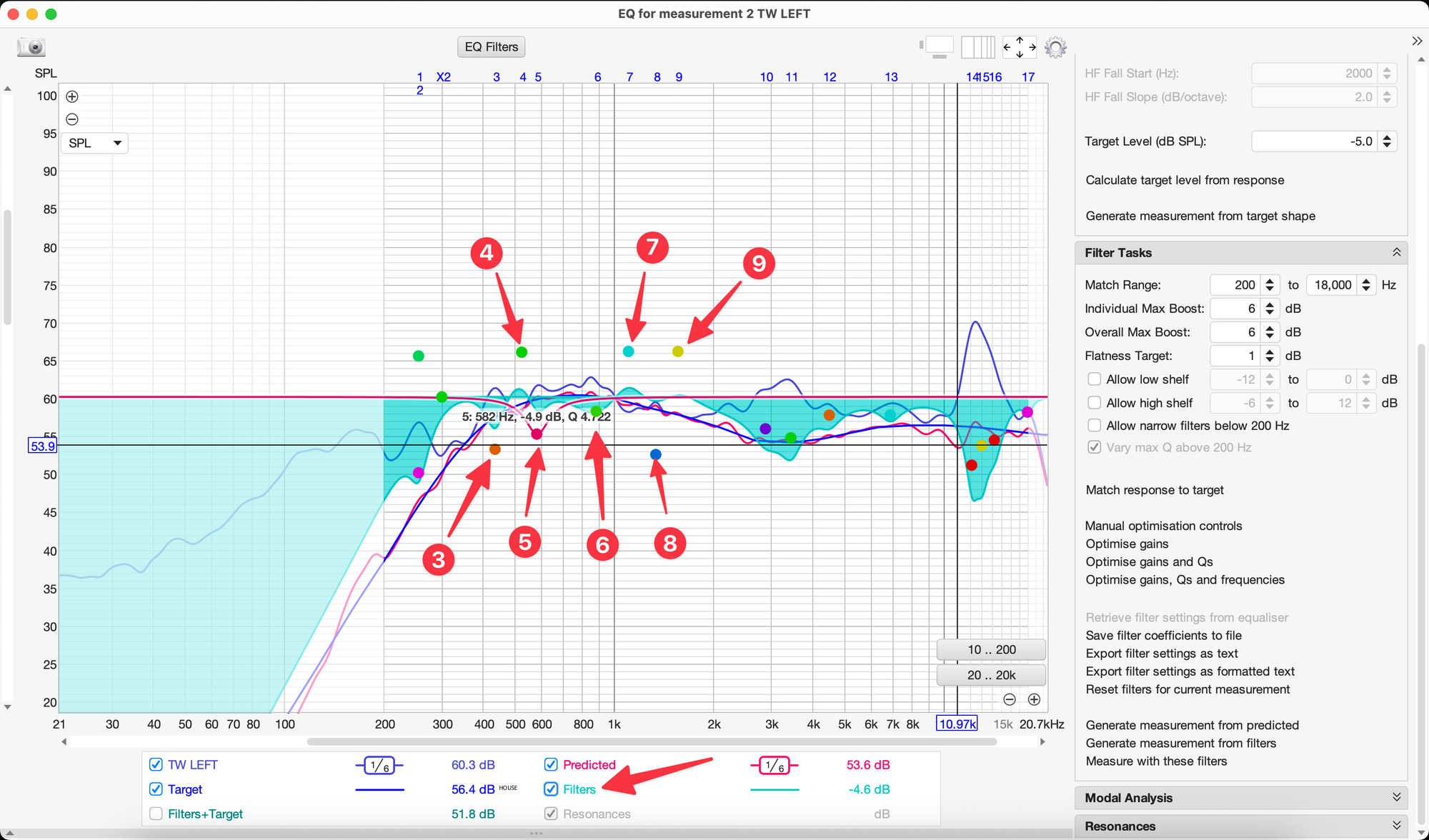
Вот тут как раз видно работу Individual max boost фильтров: фильтр #3 (-6.9 dB) и фильтр #5 (-4,9 dB) утянули диапазон вниз, но и ушел нужный участок, поэтому буст-фильтр #4 со значением в 5,9 dB выровнял дисбаланс, но с небольшим выходом за уровень 0 dB на +1 dB:
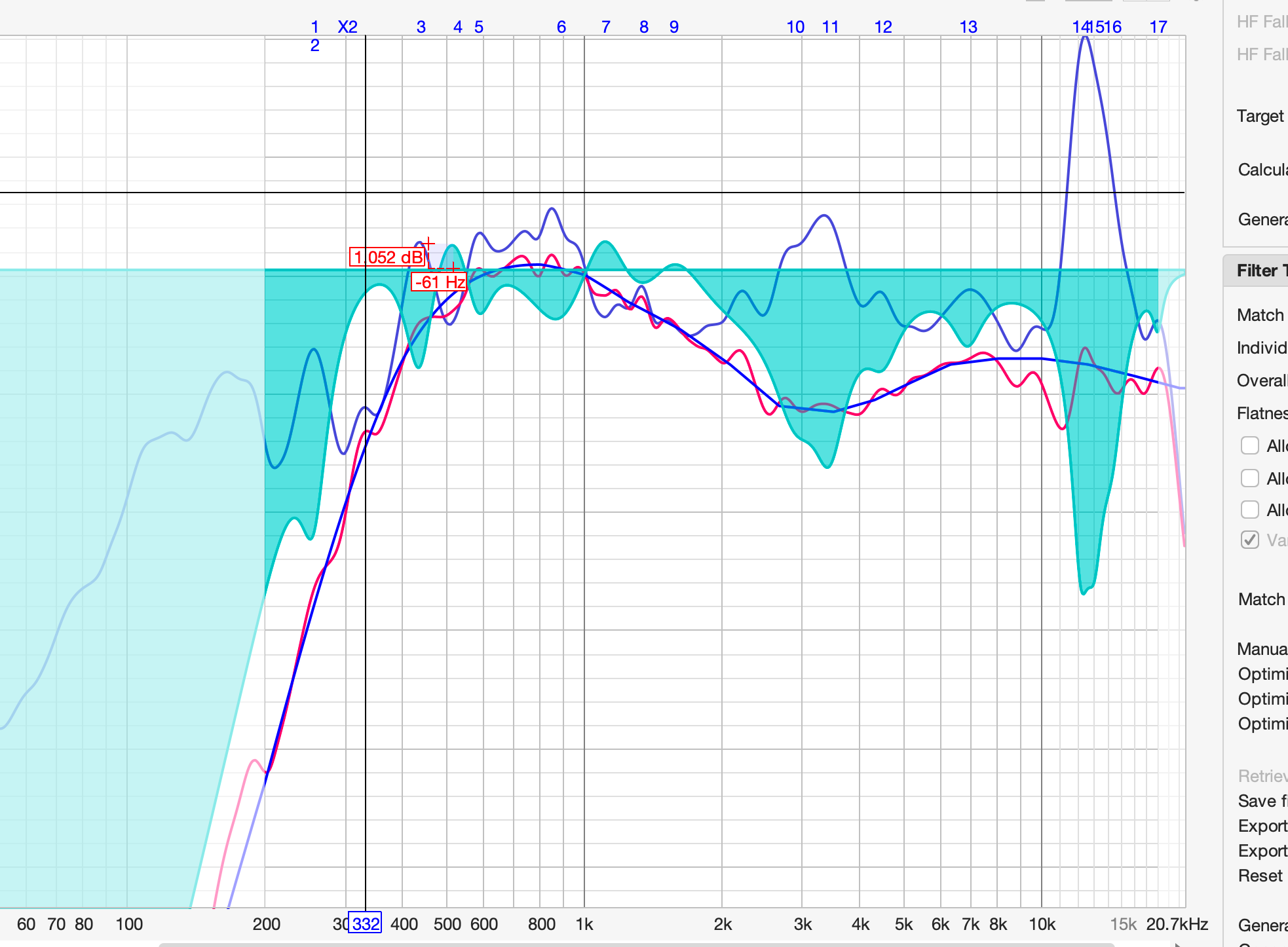
При этом максимальное кумулятивное превышение уровня буста выше 0 dB у нас получилось в районе фильтра #7, и значение максимального полученного Overall Boost можно посмотреть в окне "EQ filter", в значении Headroom. Это как раз тот динамический запас, который мы должны иметь в DSP и усилителях. Тут он у меня + 1.2 dB, считай погрешность.
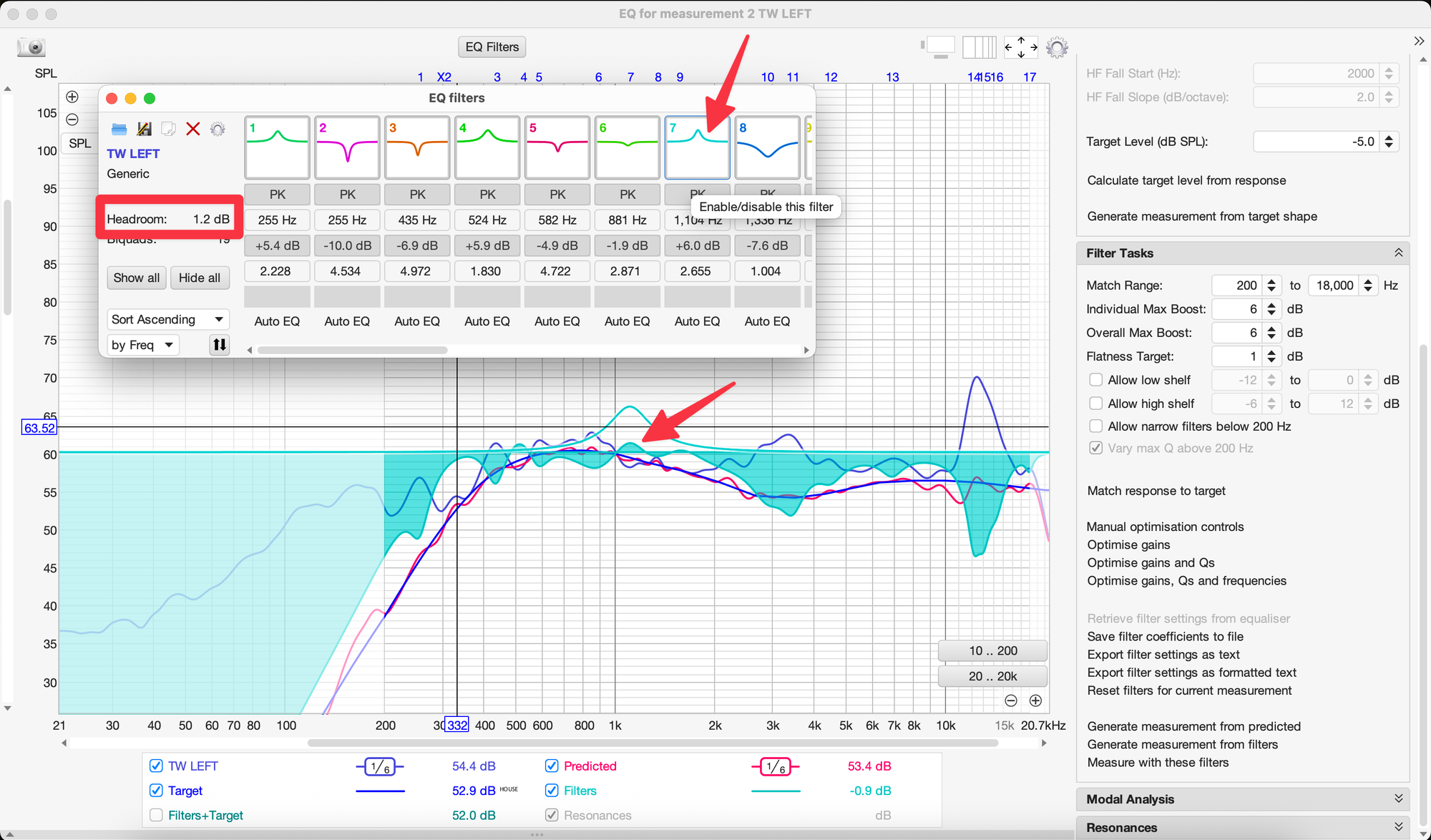
Есть два пути.
Путь 1:
Можно в окне EQ Filters отключить у лишних фильтров функцию Auto EQ (галка), и оставить её только для определенного ряда фильтров, и тогда алгоритм автоматического подбора фильтров будет использовать только те, что ему оставили.
Убираем галки с ненужных фильтров и отключаем их кнопкой сверху фильтра:
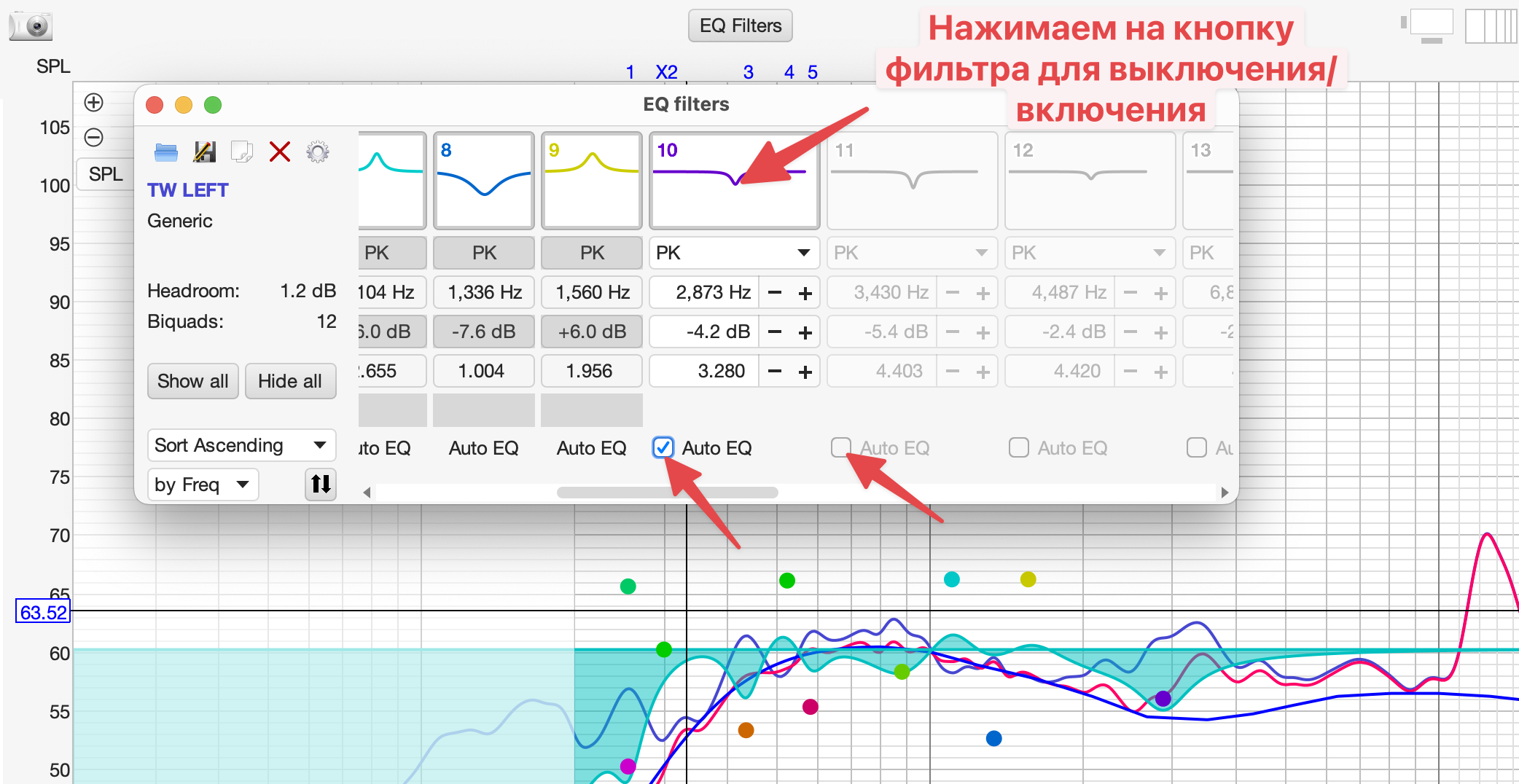
Например, оставляем только 9 фильтров и перезапускаем подбор опять кнопкой "Match Response to Target":
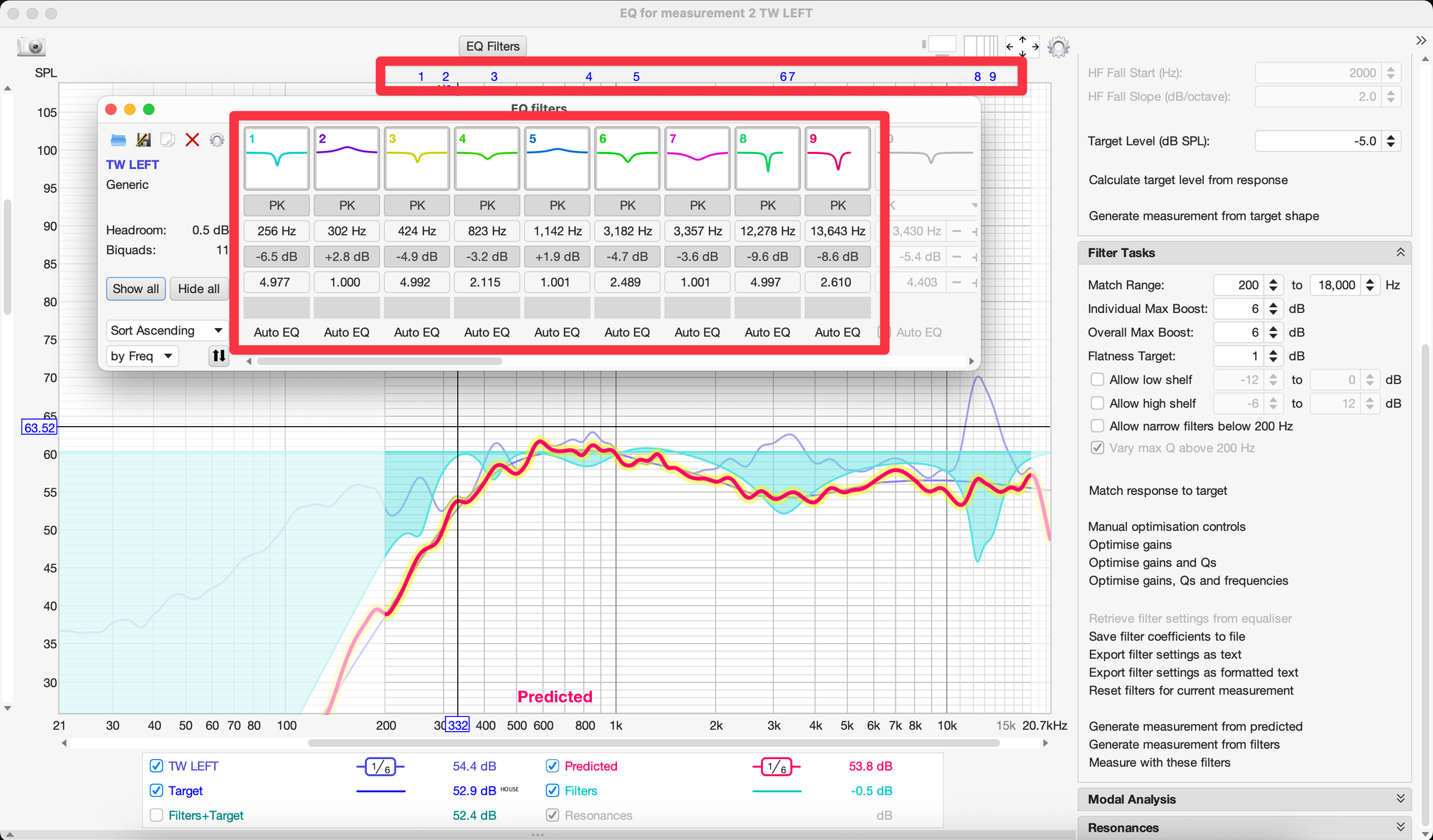
Это вариант с 9-ю фильтрами, в принципе не плохо.
А вот вариант уже только с 5-ю фильтрами:
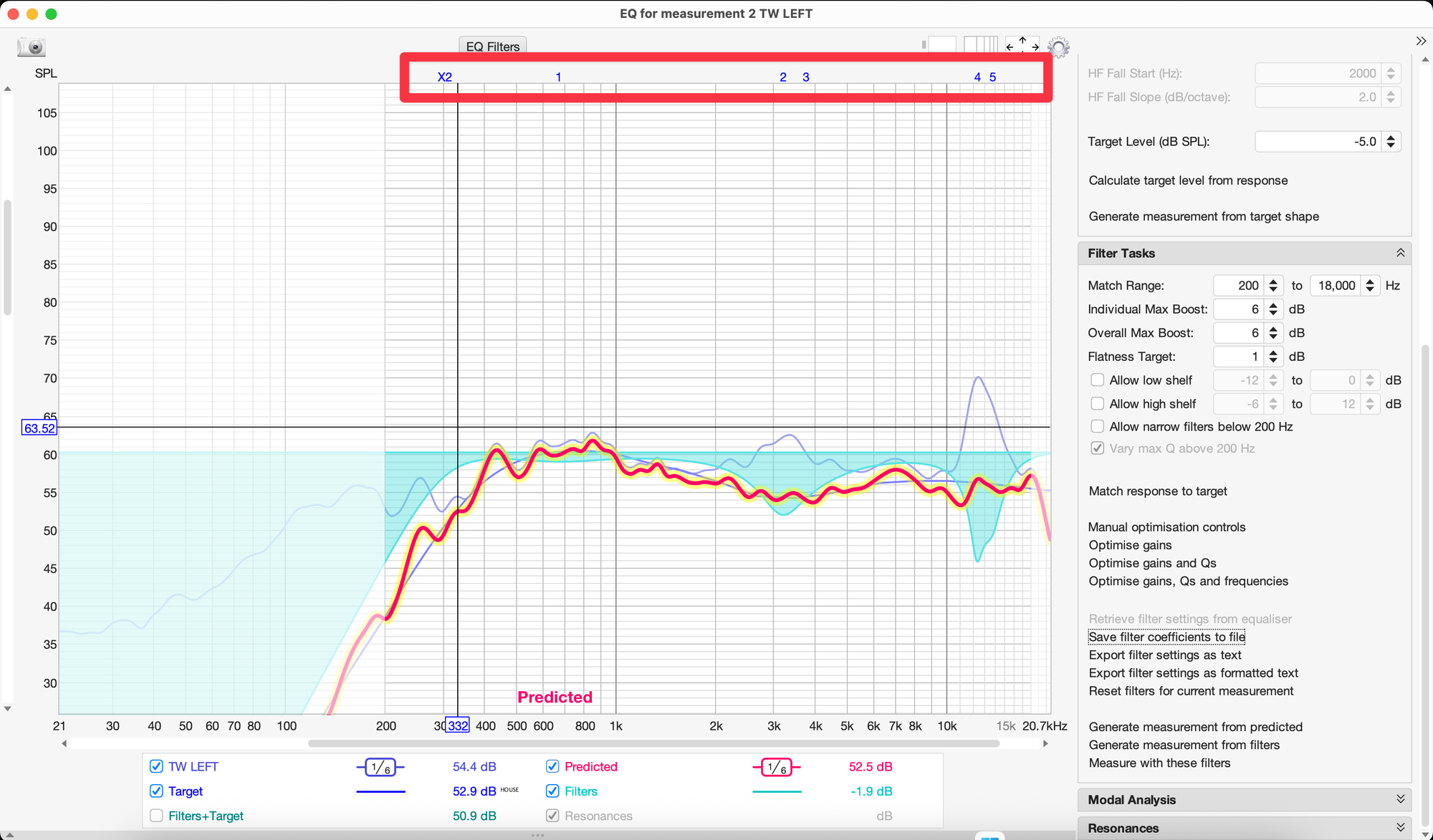
Многое алгоритму пришлось проигнорировать, но тоже рабочий вариант.
Путь 2:
Для типа DSP в разделе EQ выбрать модель не "Generic", а "Configurable PEQ":
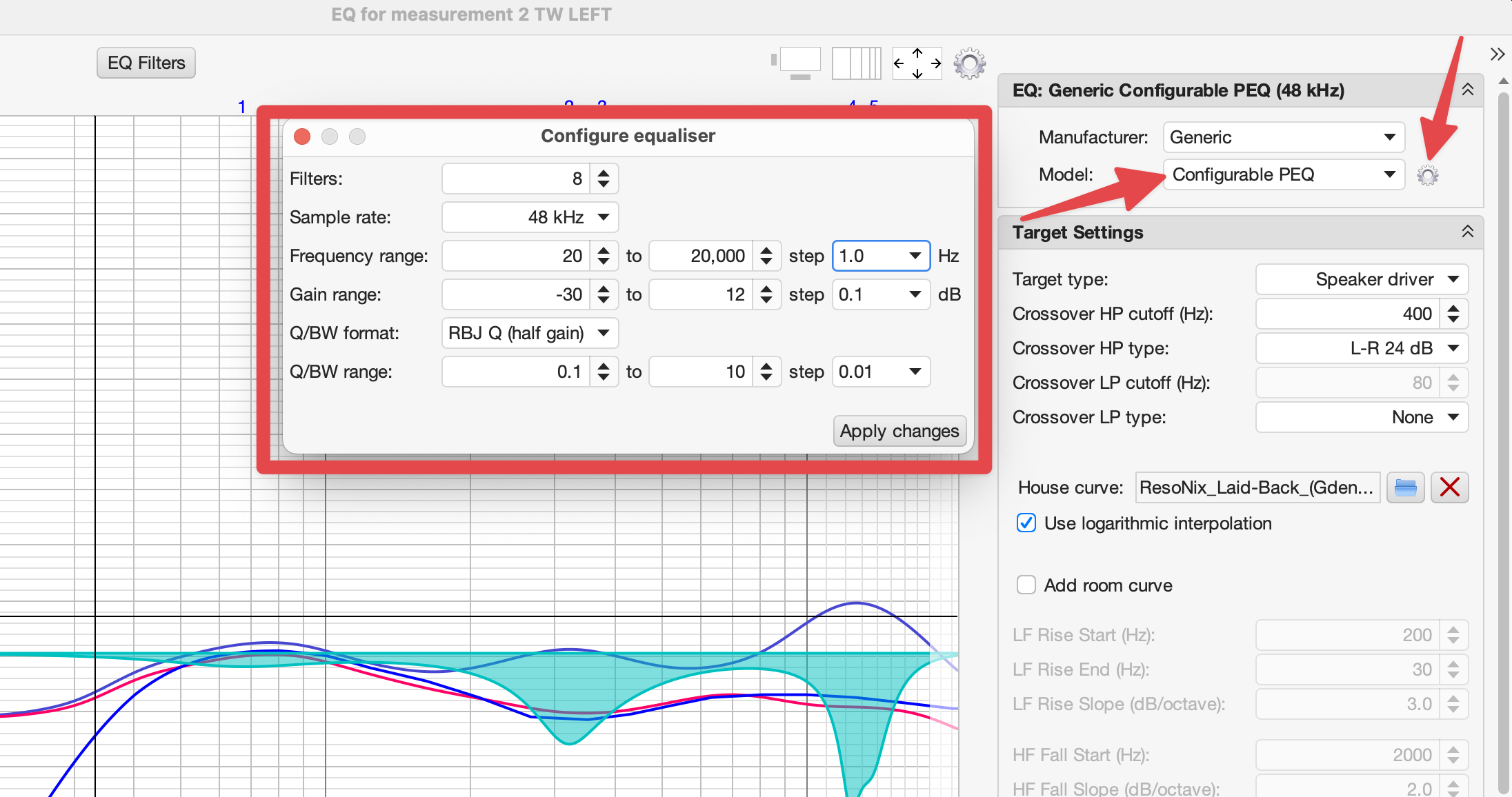
Здесь можно назначить не только количество доступных фильтров, указав значение в "Filters", но и задать лимитные параметры регулировки амплитуды фильтра Gain range вверх и вниз, с указание шага изменения. И, самое главное, можно задать алгоритм расчета добротности Q, и диапазон доступной добротности фильтров.
Рассмотрим возможности Hellion HAM8.10DSP. Переведем его в режим параметрического эквалайзера "PEQ" и видим:
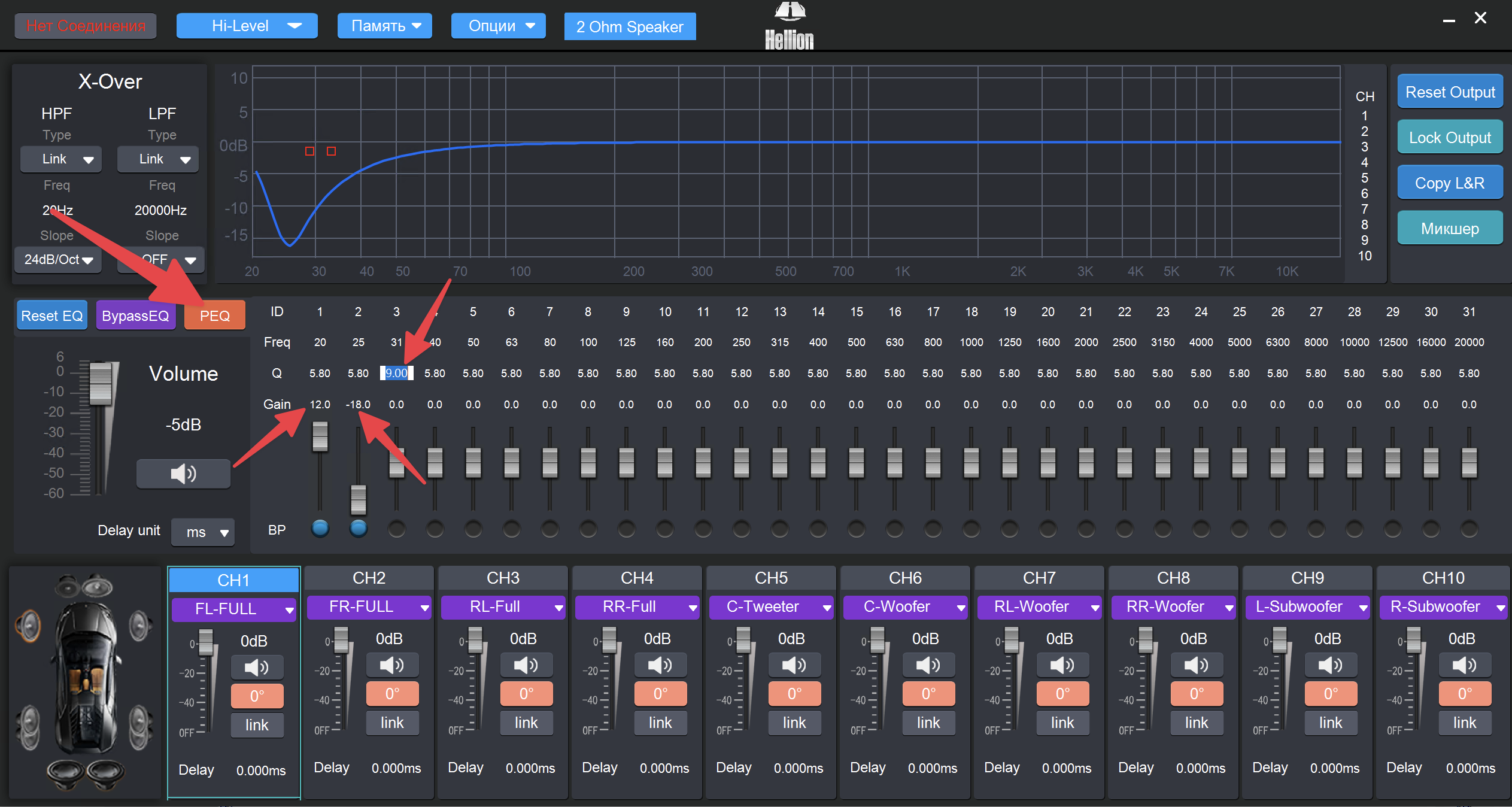
- Количество доступных фильтров: 31;
- Диапазон регулировки амплитуды Gain: от -18 dB до +12 dB;
- Максимальная добротность фильтра Q: 9 (можете вбить там любое высокое значение и он скинет максимум до 9, больше не может);
- Шаг регулировки Gain: 0,1 dB;
- Шаг регулировки Q: 0,01;
Теперь мы можем внести эти параметры в окно Configurable PEQ в REW и нажать кнопку "Apply changes":
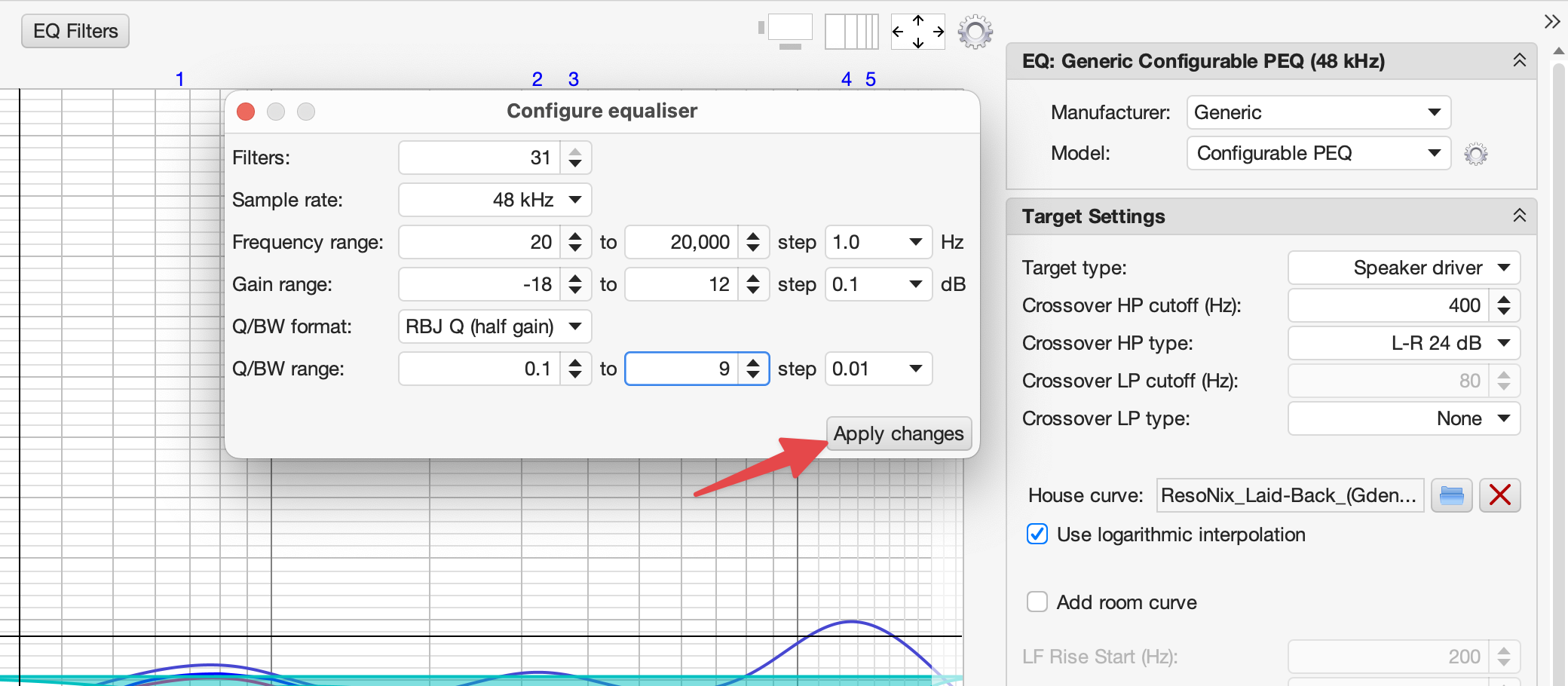
Я бы конечно не стал использовать все 31 фильтр, так как зачастую нет такой острой необходимости, и надо оставить пространство для отдельных финальных доводок, которые мы будем делать в конце, 20 фильтров разумное количество, даже с запасом.
Можем сделать повторный подбор фильтров с уже выбранными параметрами DSP.
Но, что мы моментально заметим, у нас сразу в окне EQ filters пропали фильтры кроссоверов X1 и X2, так как они доступны только в режиме Generic. А подбор фильтров мы же делаем с учетом предварительного применения фильтра кроссовера (в моём случае 300 Гц 24 db/oct Butterworth), а его уже нет.
Мы уже сохранили график динамика с учетом фильтра кроссовера, и теперь эквализацию (подбор фильтров) можем делать на нем!
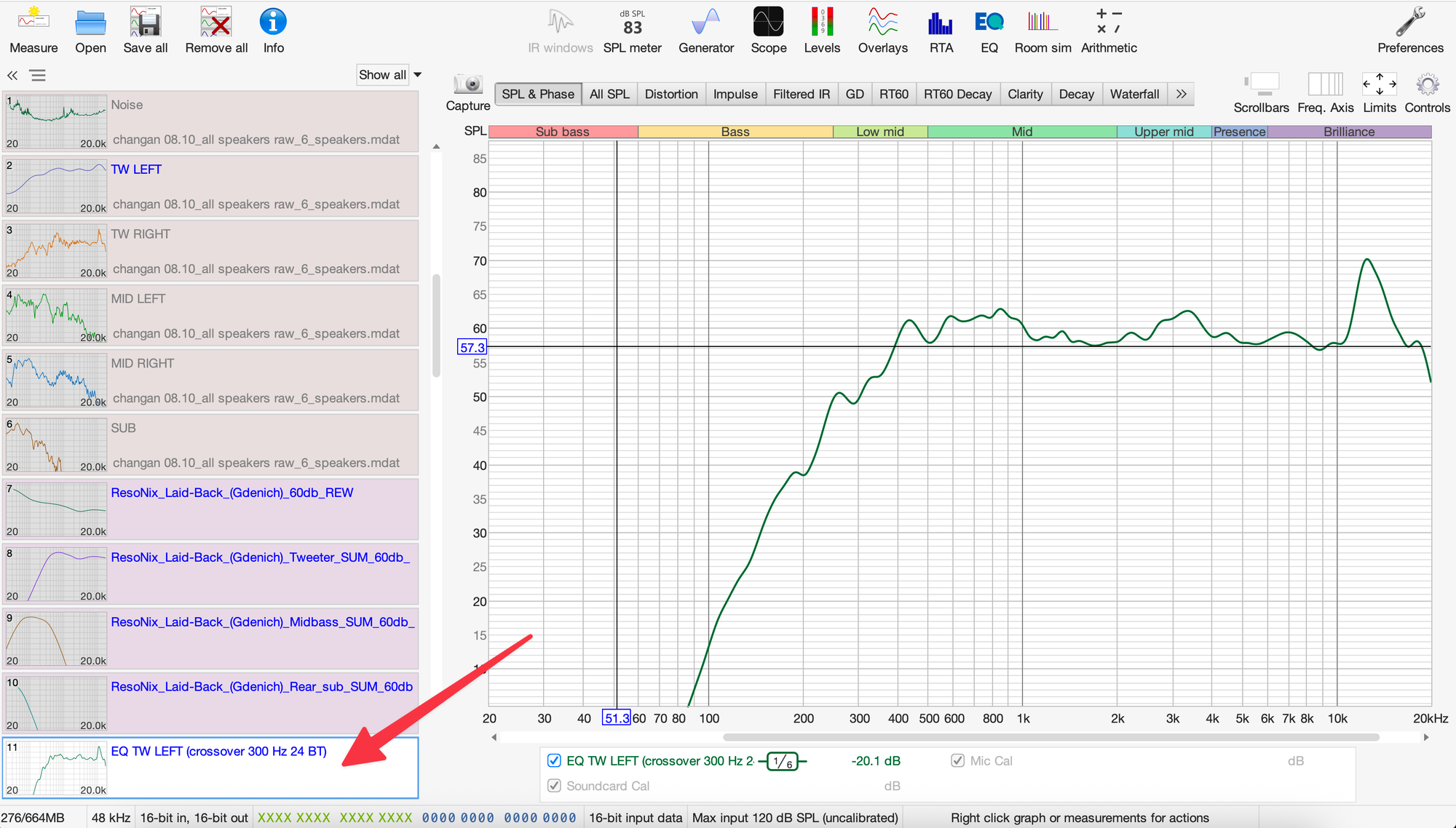
Вот я выполнил подбор фильтров уже на сгенерированном графике с примененным кроссовером, выбрал максимум 15 фильтров для DSP, и алгоритм использовал все 15 фильтров с рамках выбранных параметров:
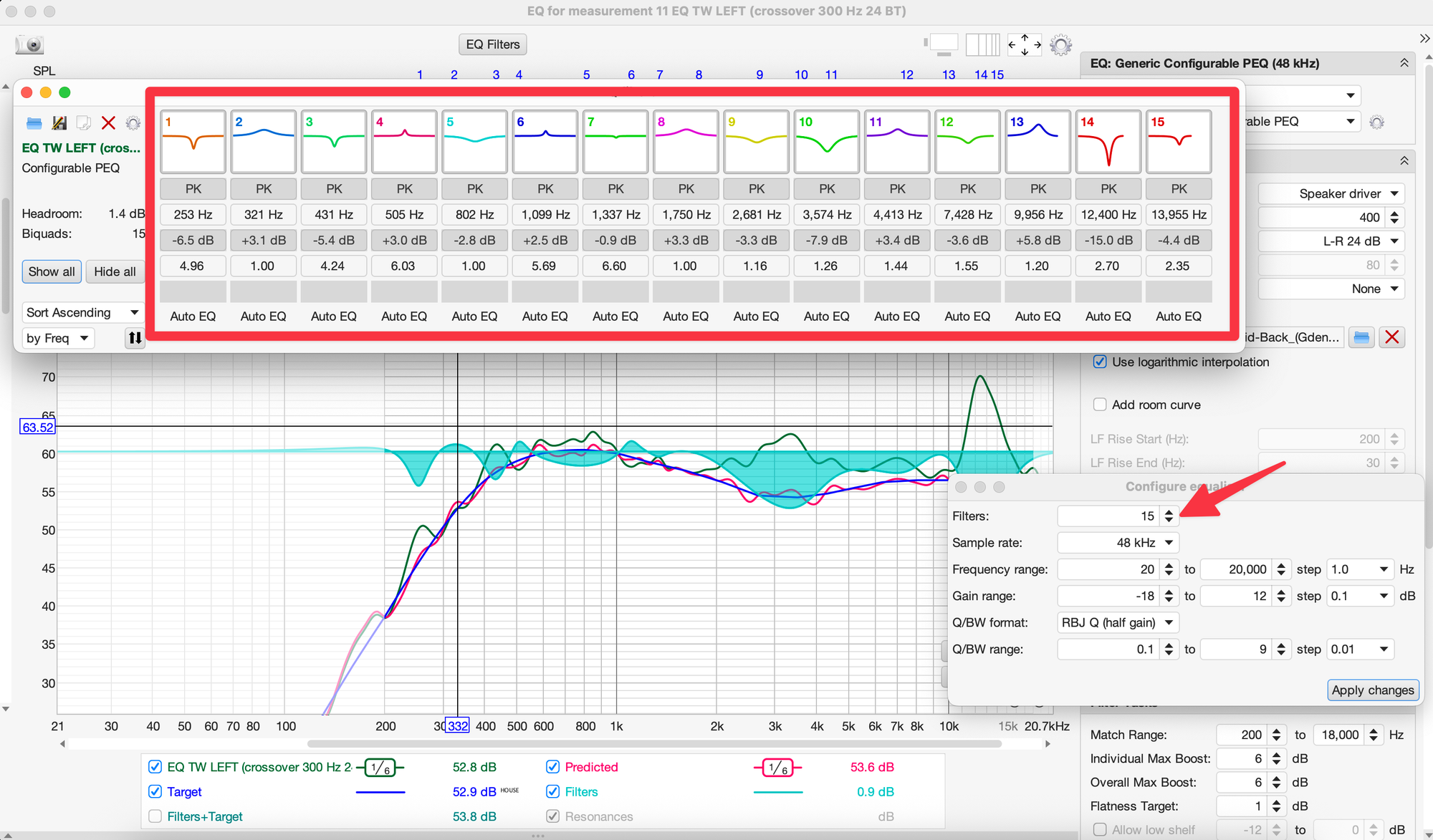
Еще один полезный прием. Например, алгоритм всё время пропускает небольшой провал, который он считает незначительным и ничего не решающим, но мы в душе очень хотим его исправить!
Мы можем снять режим "Auto EQ" для одного, или нескольких фильтров, выполнить повторный автоматический подбор фильтров. Алгоритм задействует только те фильтры, которые имеют режим (галку) "Auto EQ", а мы уже можем сами использовать свободный фильтр в ручном режиме, и задать ему параметры:
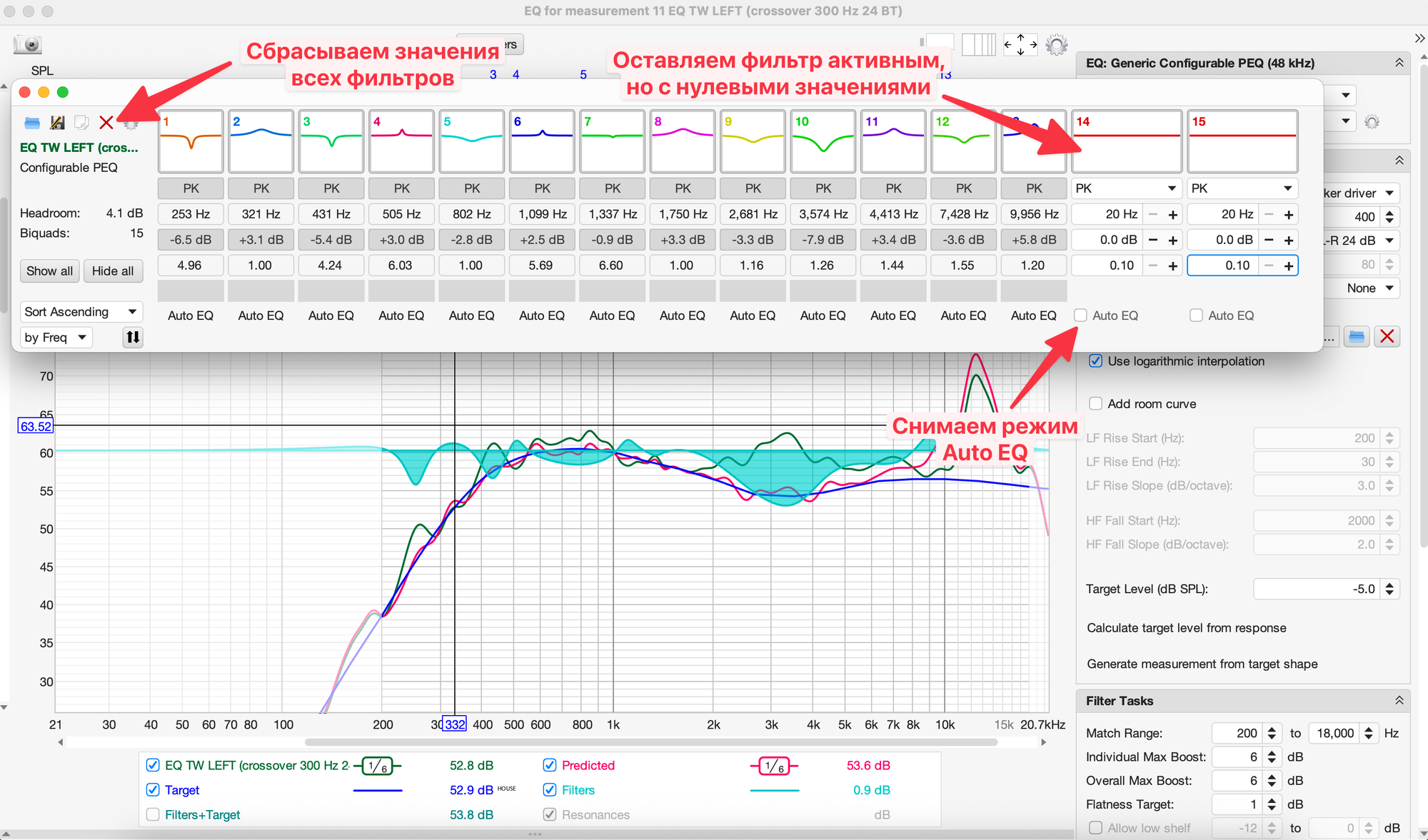
Запускаем повторный подбор фильтров и получаем новую прогнозируемую АЧХ, новые фильтры, но их уже всего 13, а последние два незадействованные.
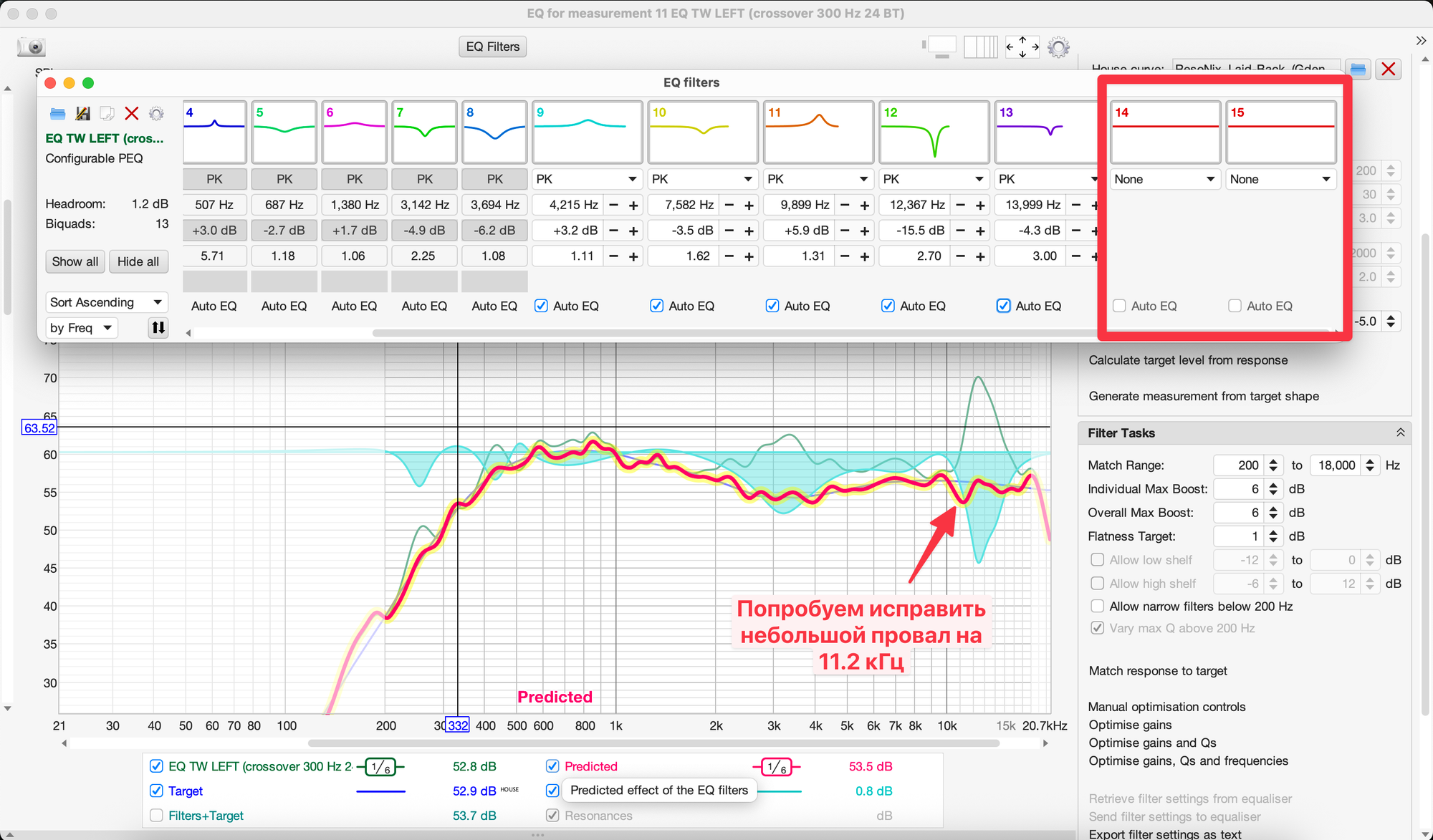
Попробуем исправить небольшой провал на 11.2 кГц своим фильтром:
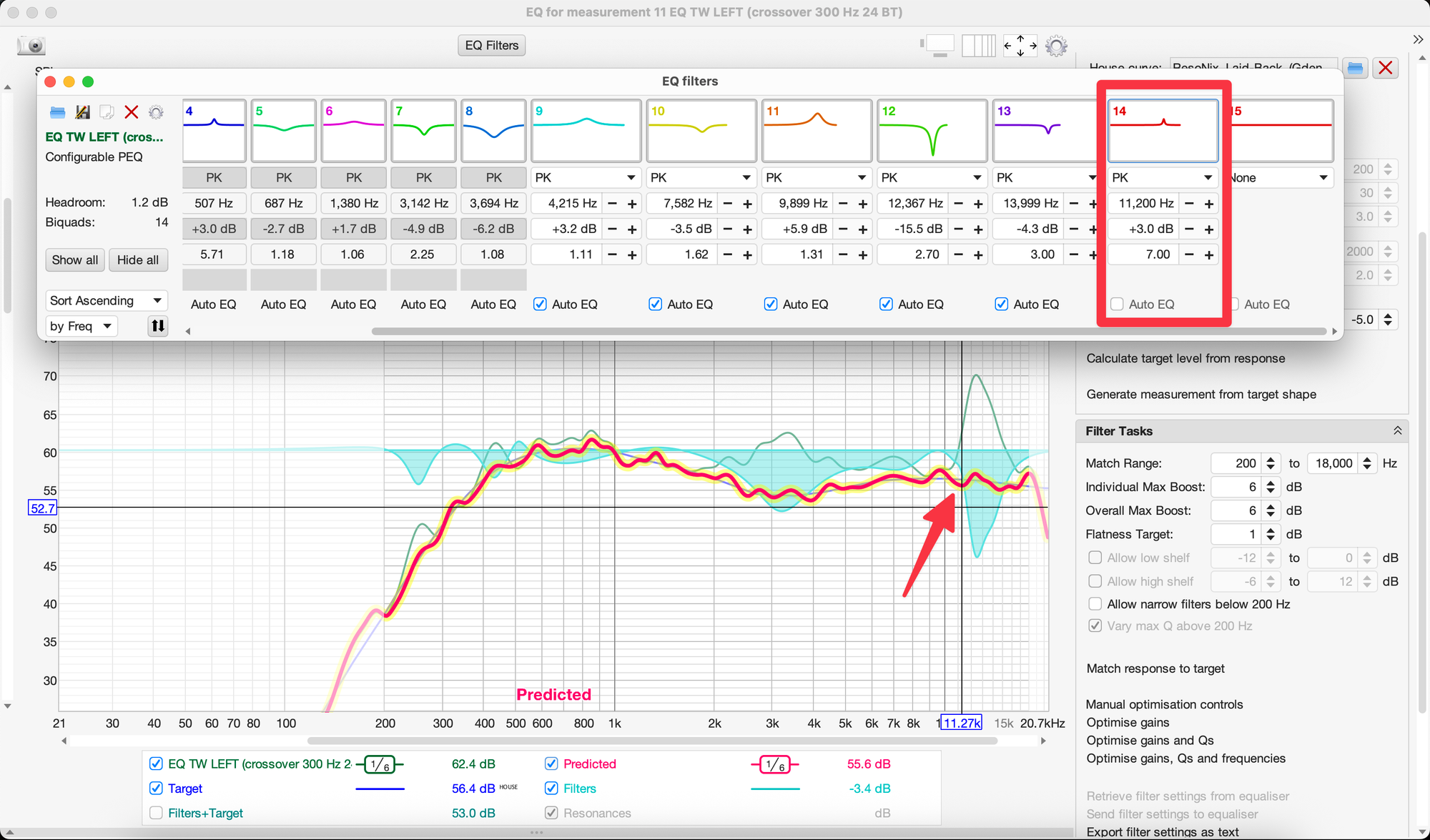
Применил фильтр:
- тип: PK
- опорная частота: 11 200 Гц;
- уровень (амплитуда): +3 dB;
- добротность Q: 7
Как видим, с применением этого фильтра общий уровень даже и не думал выходить за уровень 0 dB, так как провал был обусловлен влиянием смежных фильтров, а общий Headroom остался 1.2 dB, и как видим на кривых фильтров, на него влияют небольшие бусты в районе 350 Гц и 500 Гц.
Тут можем сразу сохранить прогнозируемый график АЧХ как отдельное измерение, кнопкой "Generate measurement from predicted", мы потом сможем сравнить новый реальный замер динамика со всеми фильтрами кроссовера и эквалайзера уже в DSP с нашим расчетным значением, он должен сойтись. Если нет, то внесем дополнительные корректировки.
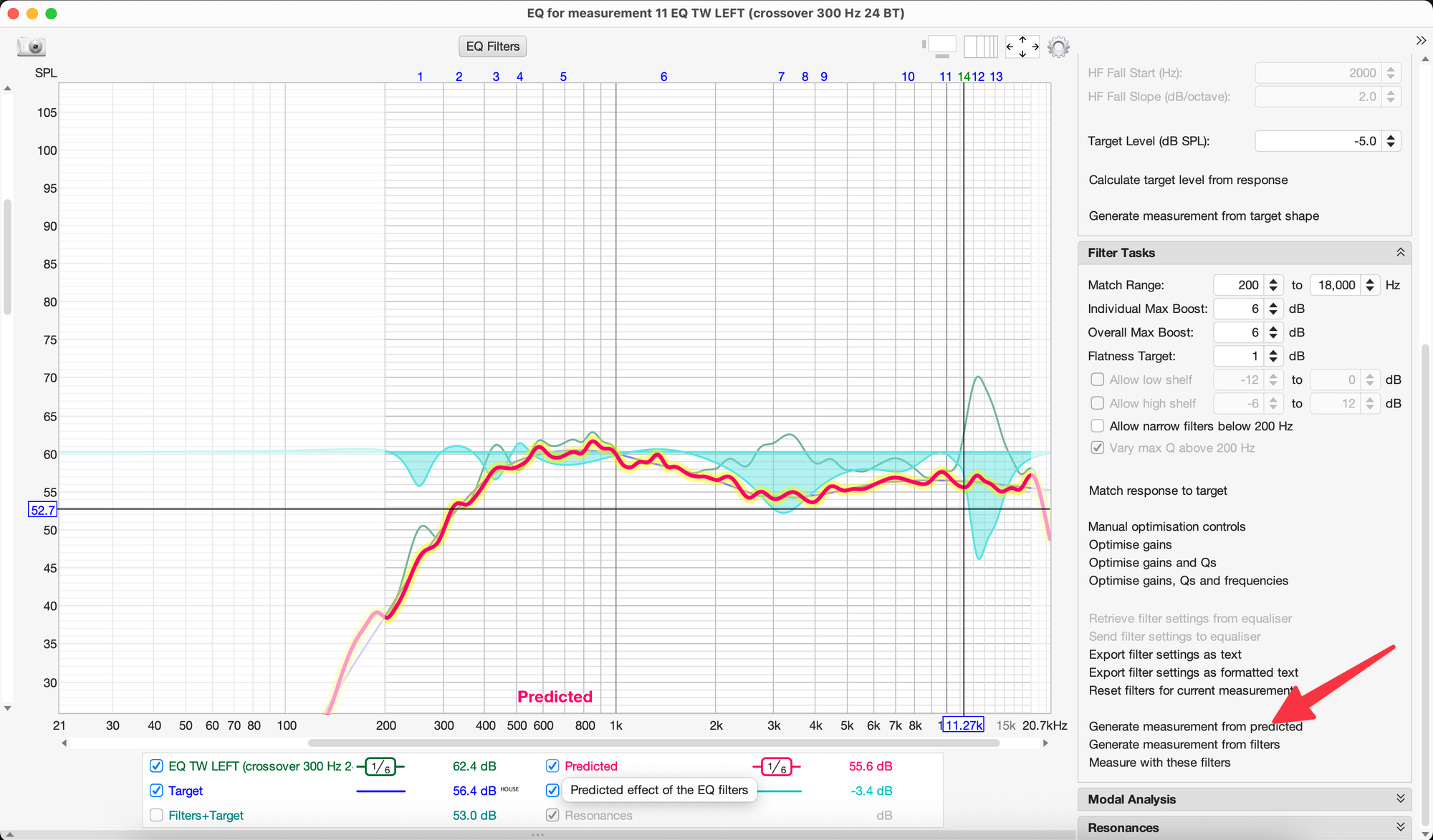
В окне EQ filters мы можем сохранить текущий набор фильтров в отдельный файл для REW кнопкой "Save", на случай если нам потом потребуется вдруг когда-то загрузить этот набор.
А можем скопировать все фильтры, со всеми значениями, в буфер-обмена, для последующего использования и внесения в DSP. Пользователям Helix можно уже завидовать, у них в DSP PC-Tool реализована подгрузка значений фильтров эквалайзера из буфера обмена (REW) прямо в текущее окно настроек DSP и моментальное применение! (Audiotec Fischer поработали с разработчиков REW)
Надеюсь, что Hellion реализует подобную функцию, так как у них уже сейчас есть потенциальная возможность это легко реализовать с их файлом настроек DSP (у меня уже почти получается, но нужна дополнительная разработка).
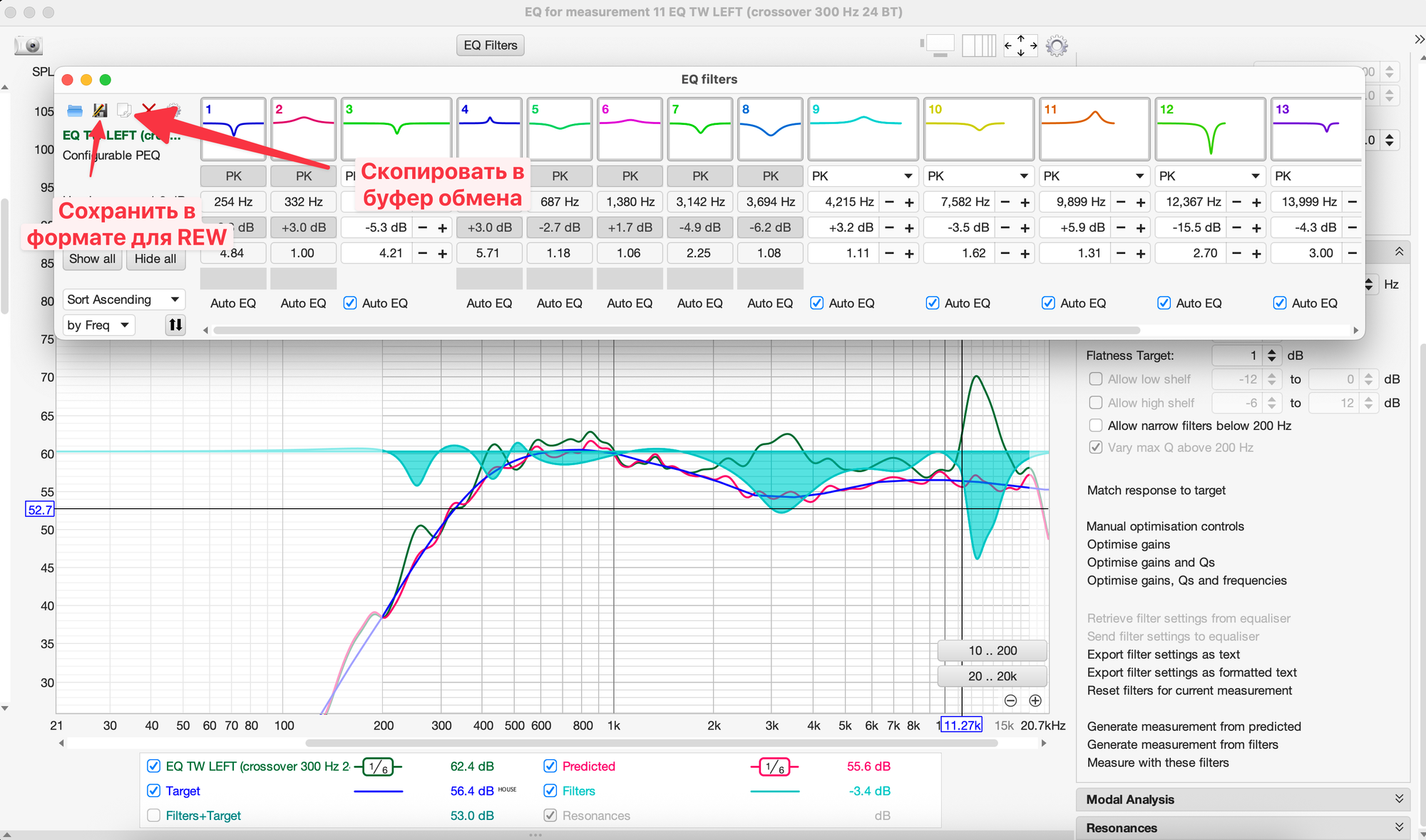
Для экспорта значений фильтров, и работы с конкретной программой настройки DSP вручную, можно использовать экспорт в текстовый файл кнопкой "Export filter settings as formatted text":
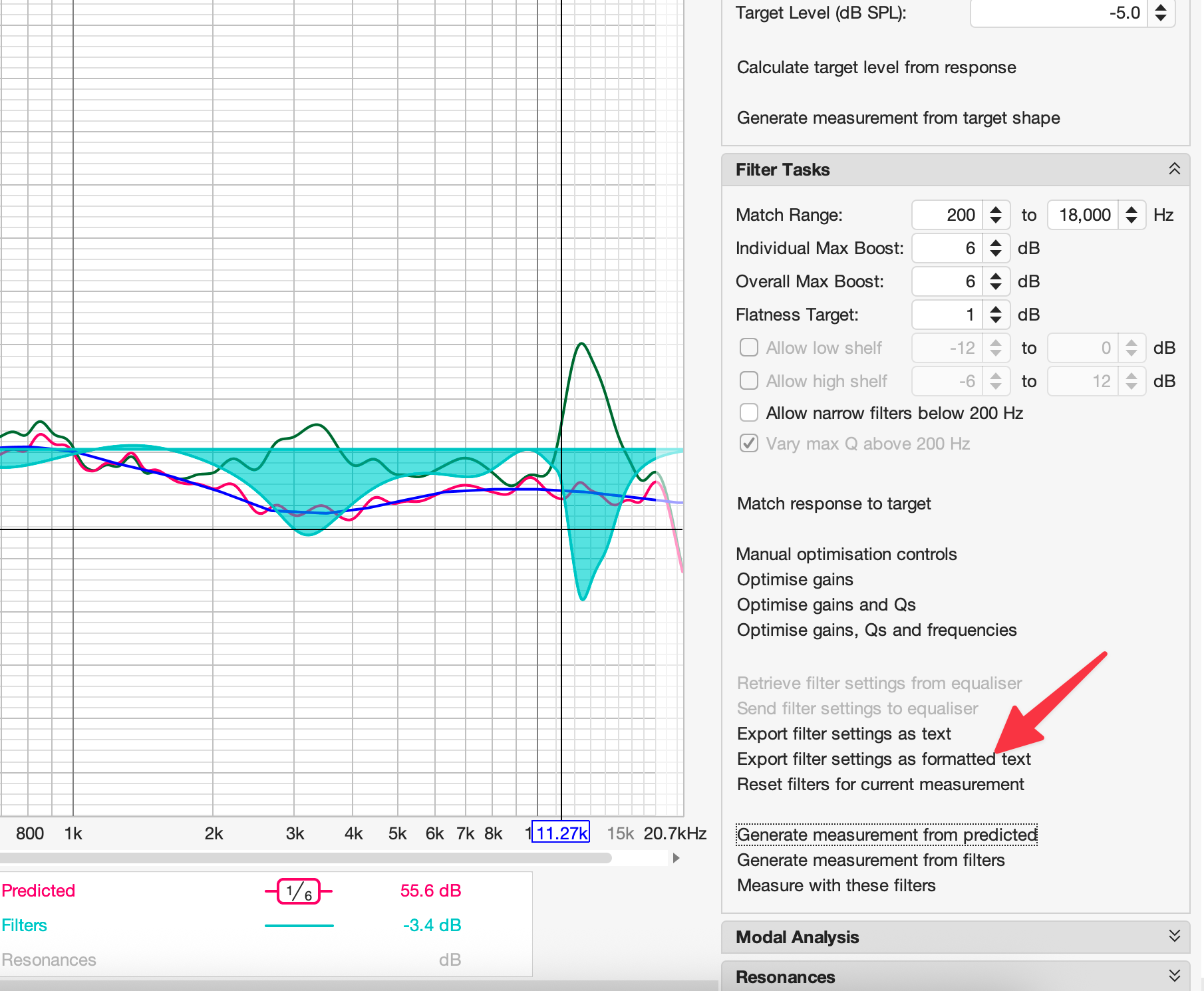
Получаем текстовый файл, где можем взять значение частоты, амплитуды и добротности Q:
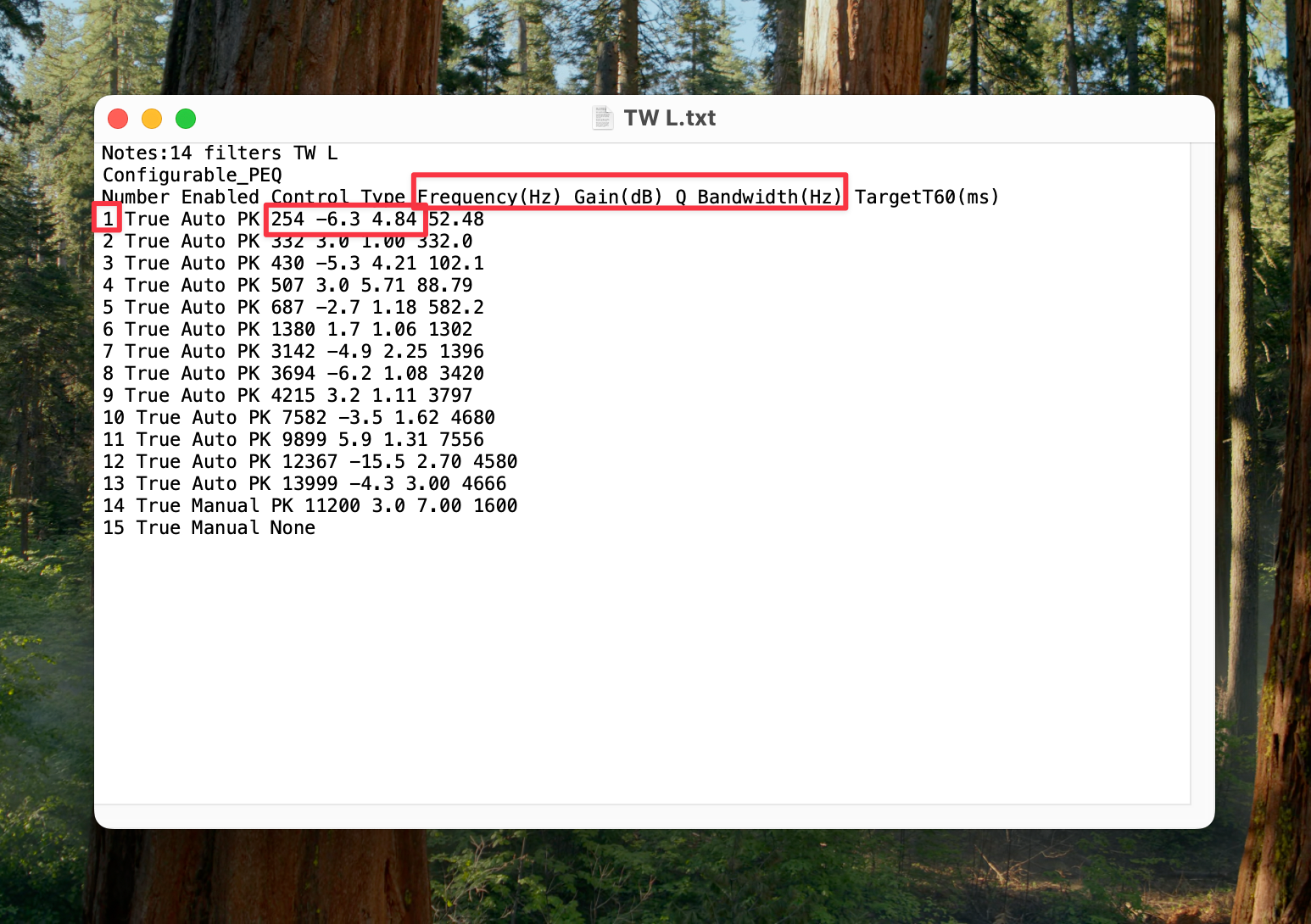
Но для ориентира при ручном вводе можем использовать и окно EQ Filter в REW, так же наглядно.
Теперь можем приступить к переносу всех наших значений подобранных кроссоверов и фильтров в софт для DSP (предварительно включаем режим PEQ для эквалайзера):
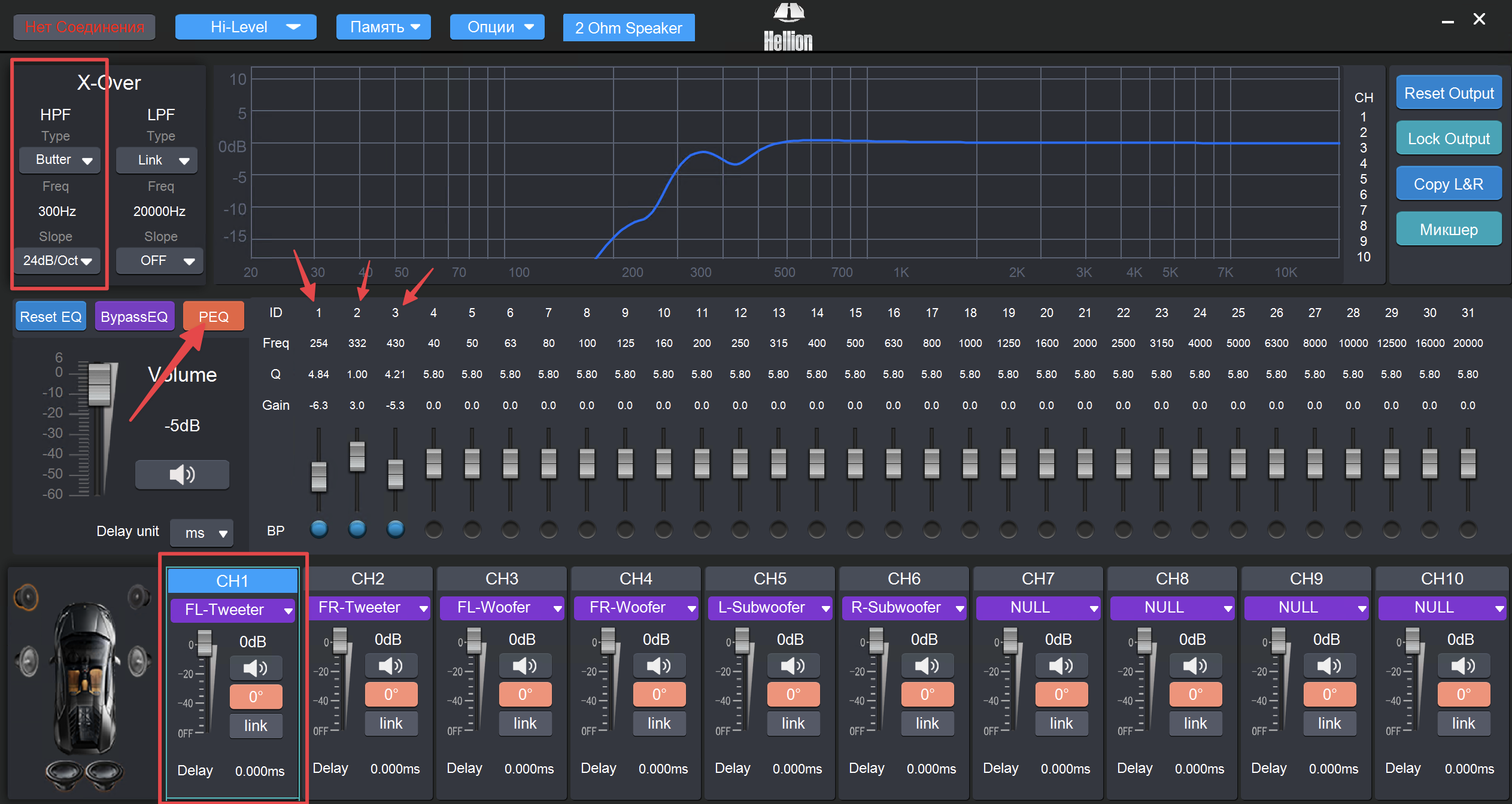
Но тут спрятан очень важный момент, который может привести к неожиданному результату, где после применения всех фильтров, мы будем получать результаты (после контрольных замеров), совершенно не те, на которые мы рассчитывали!
Если мы посмотрим мануал, который идет с REW, то у видим, что для разных моделей DSP, которые представлены в REW, используются разные формулы расчета полосы пропускания фильтра относительно Q, как это заложил производитель:
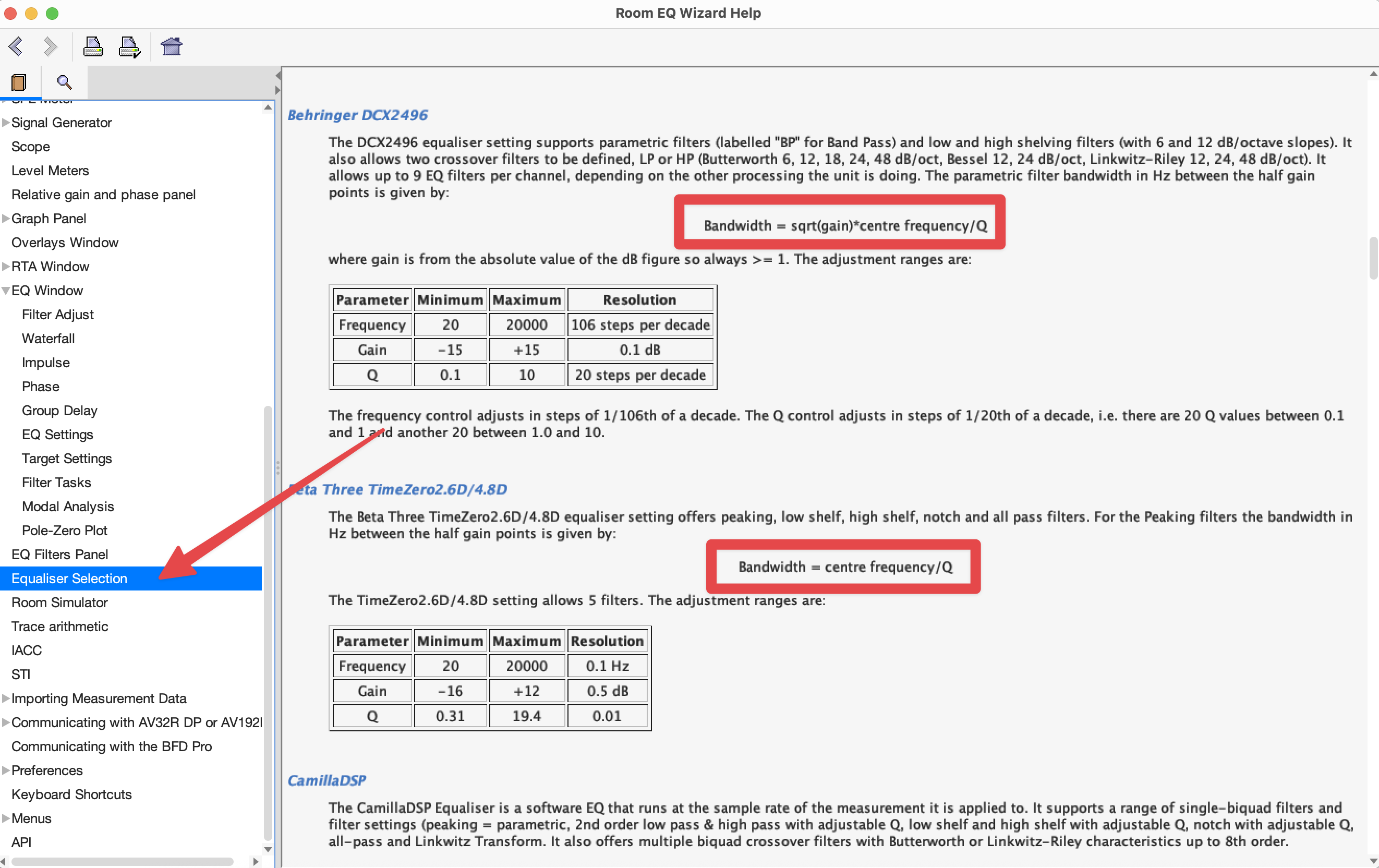
Всего в REW доступно четыре формулы расчета полосы пропускания фильтра:
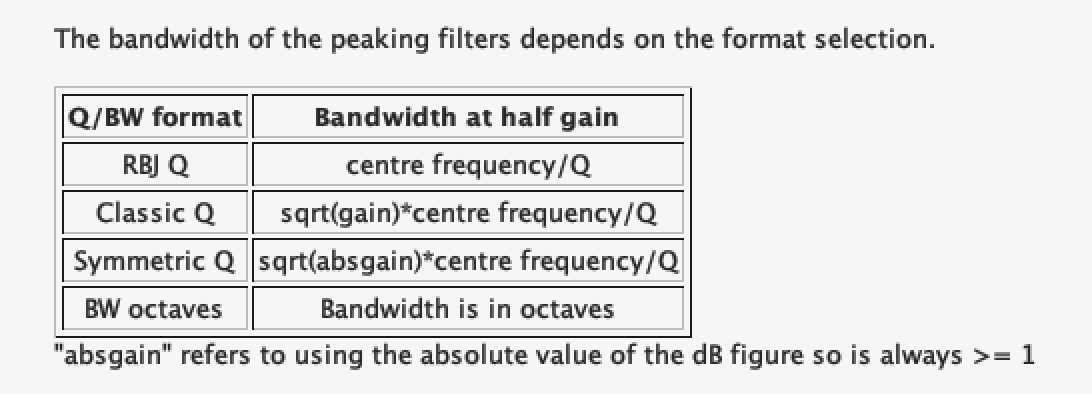
И как раз их можно выбрать, когда мы задаём параметры нашего "Configurable PEQ" в пункте Q/BW Format:
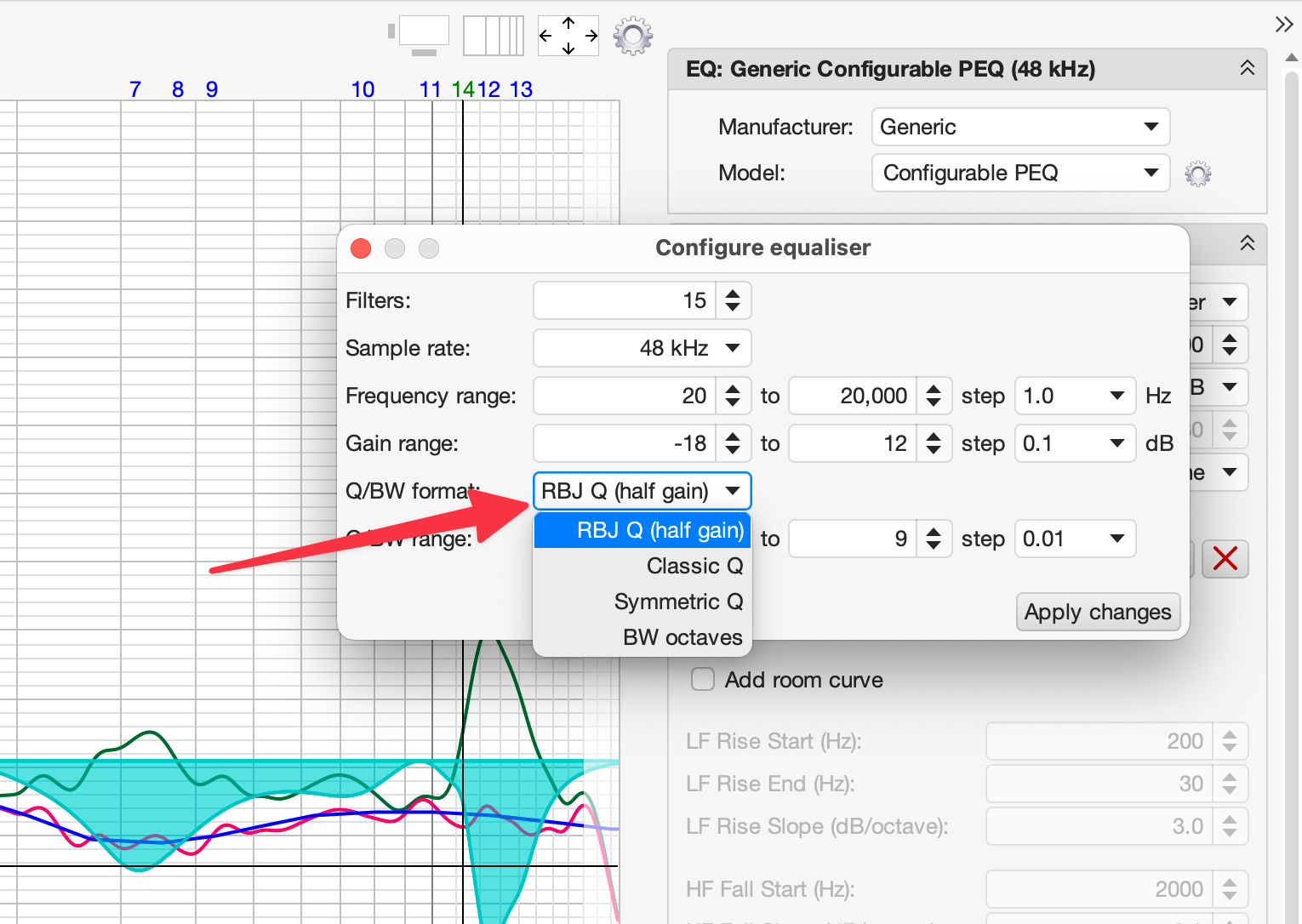
И как только мы применим новый тип расчета "Q/BW Format", мы сразу же увидим изменения значения Q в окне EQ Filters у всех фильтров:
- Значения Q фильтров для RBJ Q (Half gain):
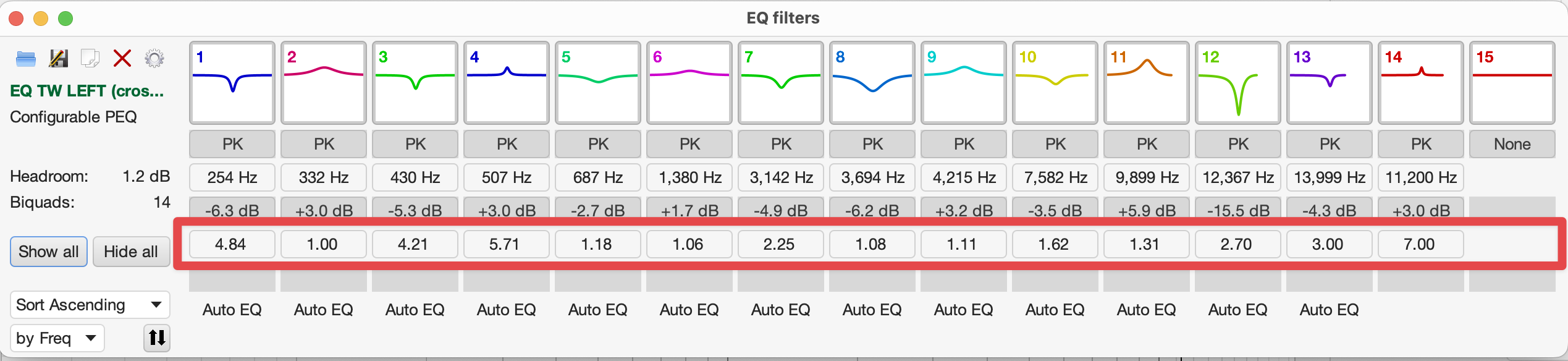
- Значения Q тех же фильтров уже для Symmetric Q:
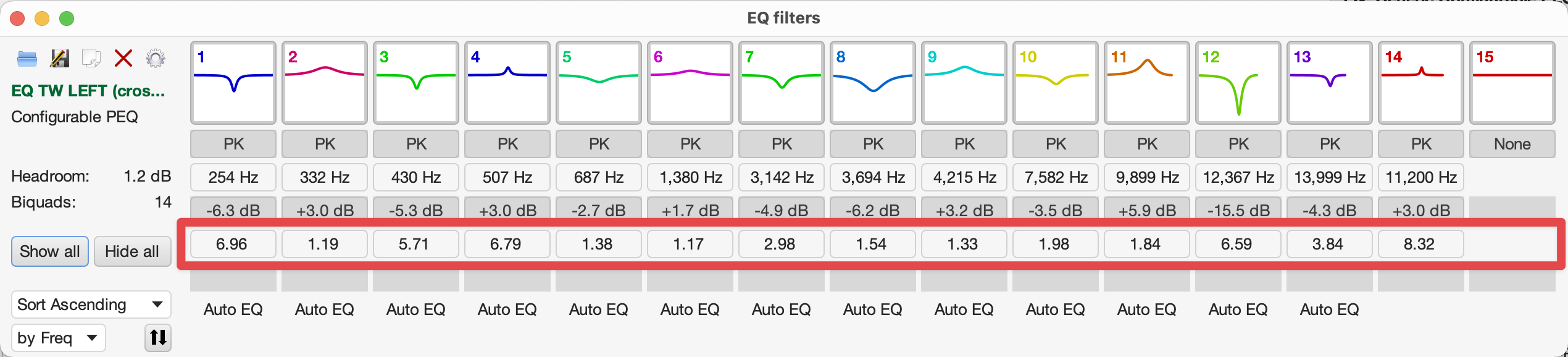
И такой разброс в Q даёт зачастую не тот результат эквализации на выходе из DSP, который мы закладывали фильтрами в REW.
При этом модель DSP "Generic" как раз использует классический RBJ Q ( center frequency / Q).
Владельцы DSP от Helix, Audison, Hertz, да и многих DSP, основанных на чипах платформы SigmaDSP/Shark от Analog Devices, могут расслабиться, так как в там используется именно RBJ Q.
Остальным нужно проверить, какую формулу расчета использует их DSP при расчете ширины полосы фильтра. К сожалению, производители DSP не разглашают эту информацию (нет необходимости), но данный момент можно проверить как опытным путем, так и расчетным.
- Опытный путь:
На нашем замере динамика в REW применяем в окне EQ Filters например два фильтра:
- 500 Hz / - 10 dB / Q=2;
- 2500 Hz / +4 dB / Q=5;
И сохранаяем прогнозируемую АЧХ Predicted как отдельное измерение, кнопкой "Generate measurement from predicted":
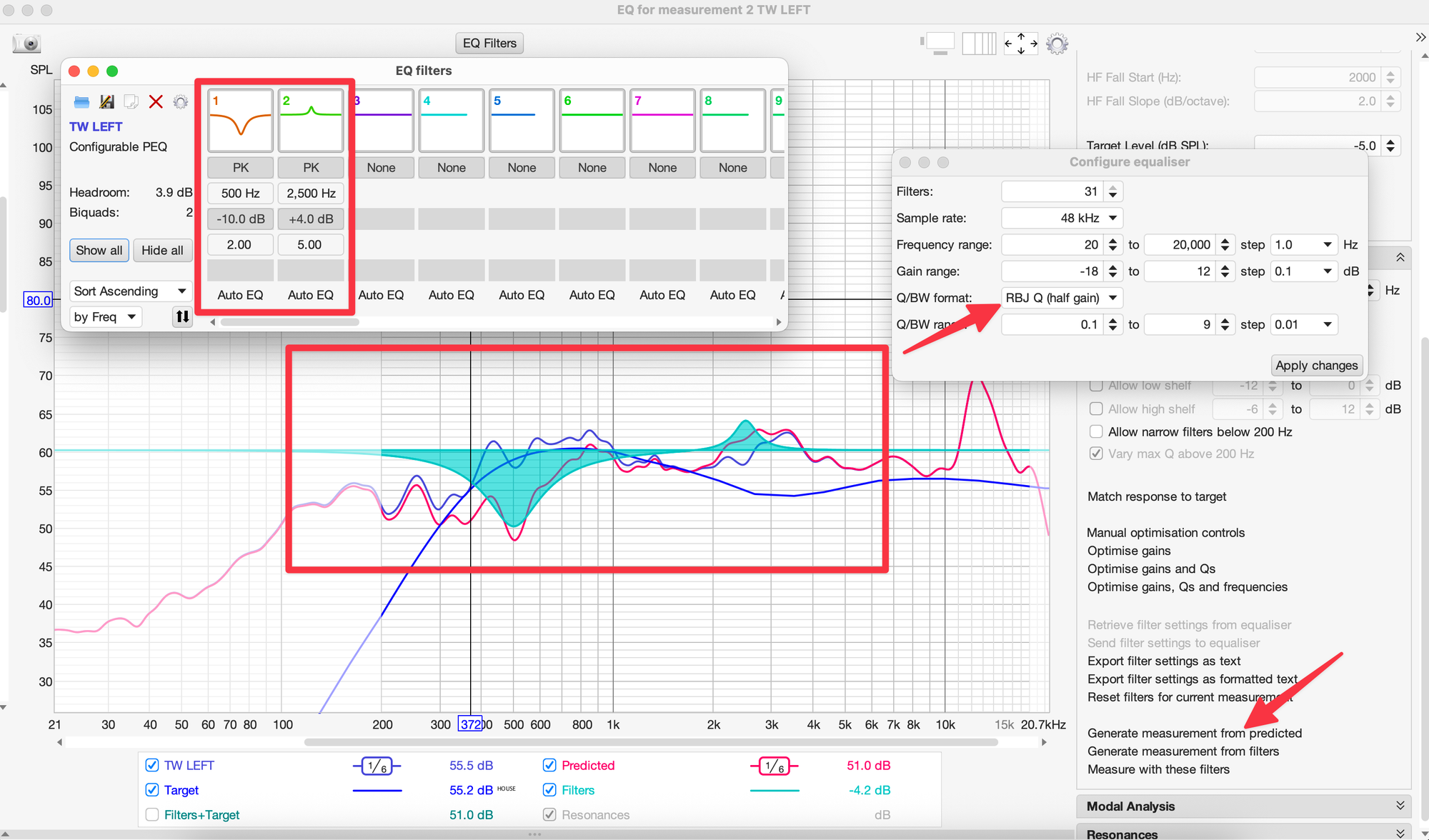
Сформируйте несколько значений Q для разный типов Q/BW format:
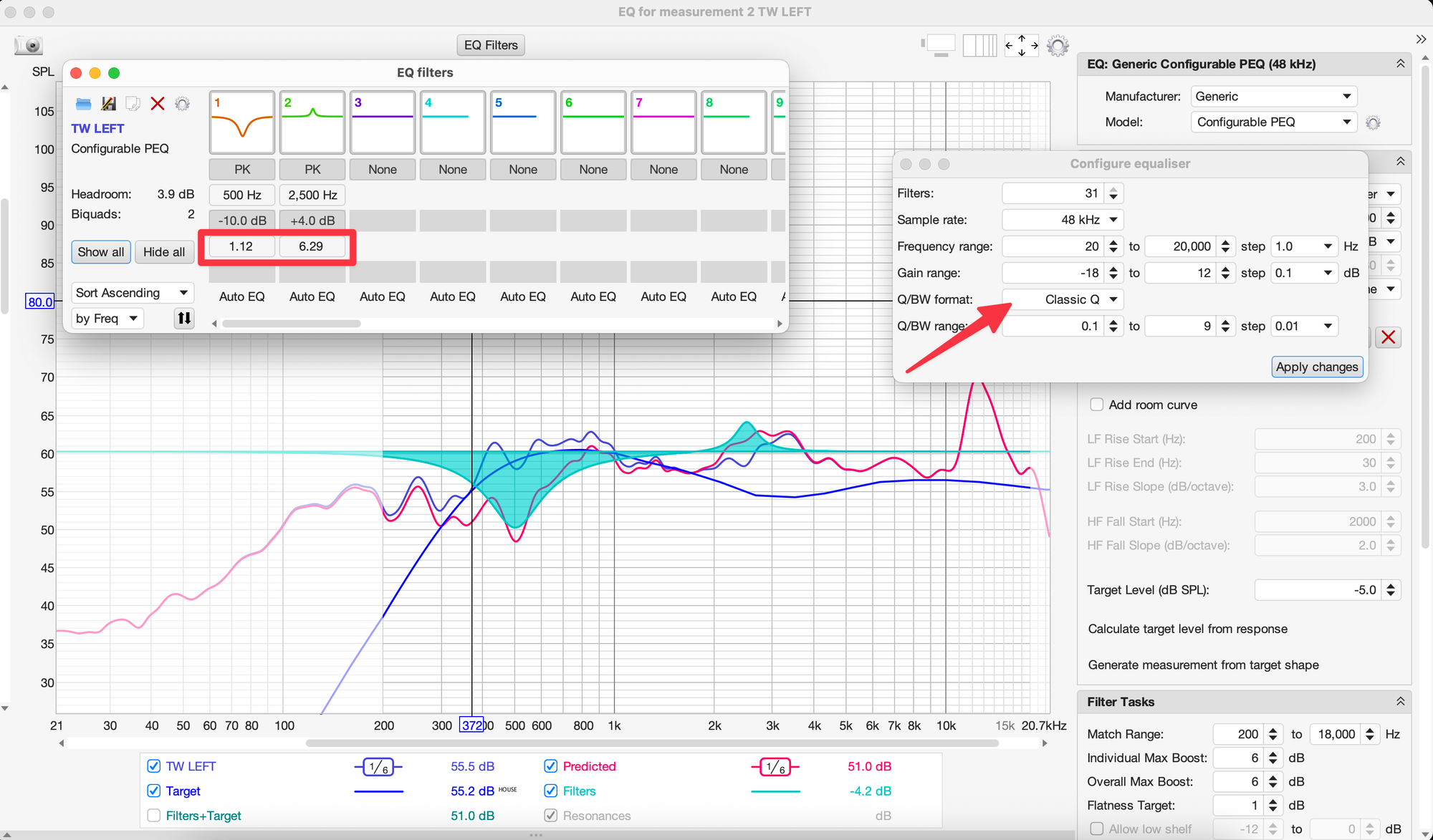
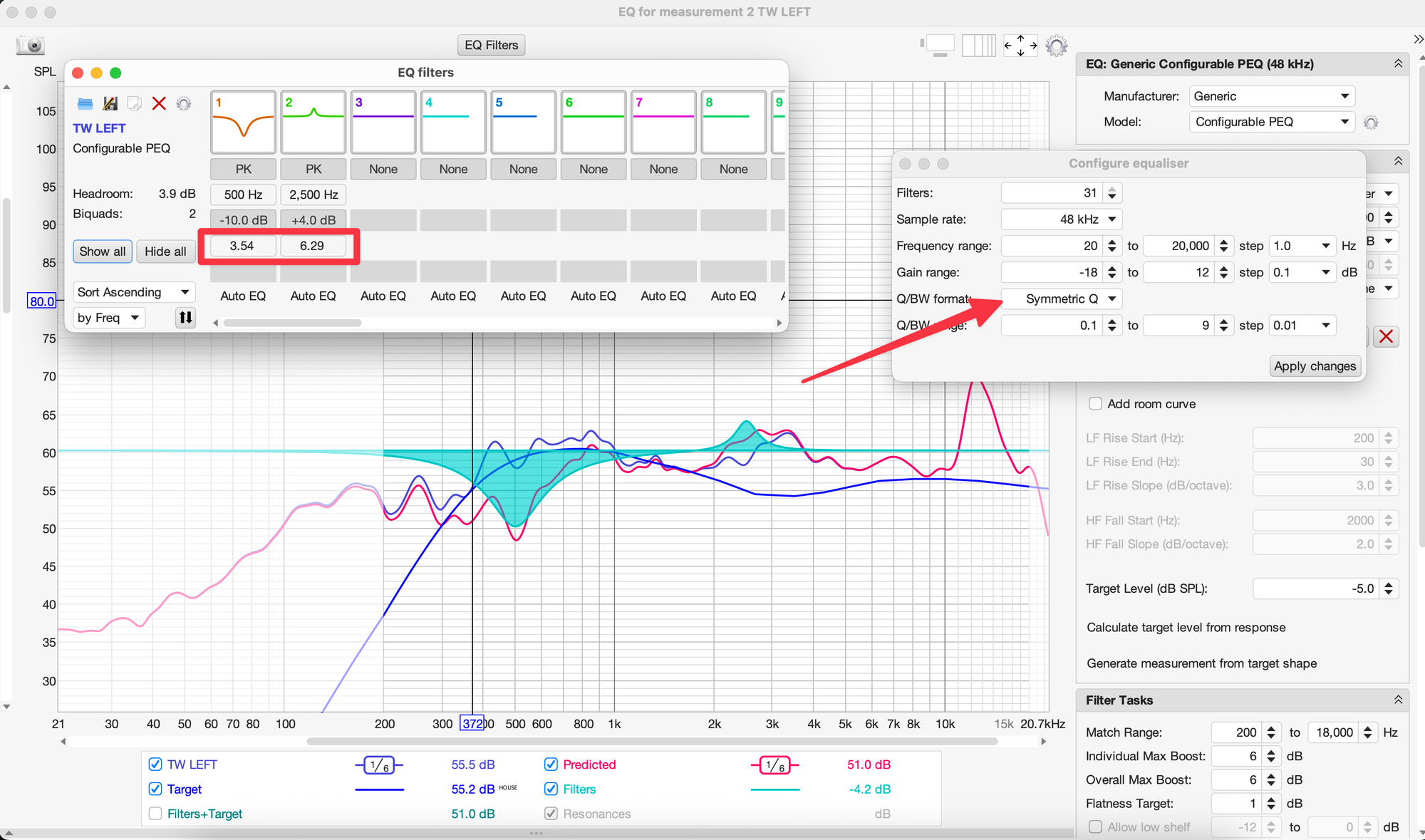
Внесите значения фильтров и первый вариант занчения Q в DSP, выполните замер микрофоном. Затем измените значения Q в DSP на новый вариант, и опять сделайте новое измерение микрофоном.
Затем надо сравнить, какое из измерений наилучшим образом соответствует ранее сохраненной прогнозируемой AЧХ Predicted в примененными фильтрами:
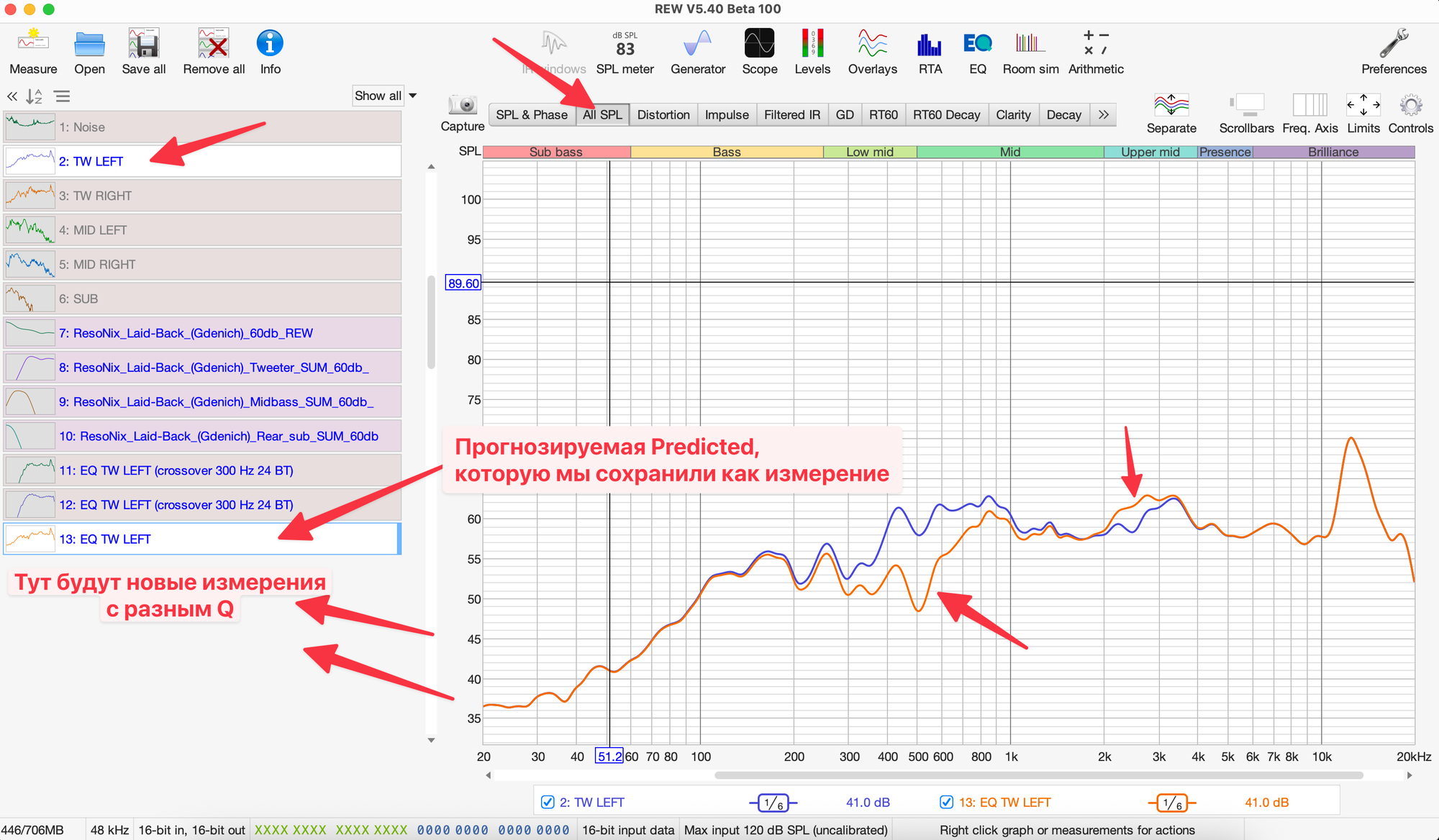
- Расчетный путь:
Применяем уже в самом софте для DSP, для одного канала с отключенным кроссовером, 2 фильтра:
- 500 Hz / -12 / Q=2,4;
- 2500 Hz / +10 / Q=4,5;
При этом софт сформирует свой график фильтров на экране:
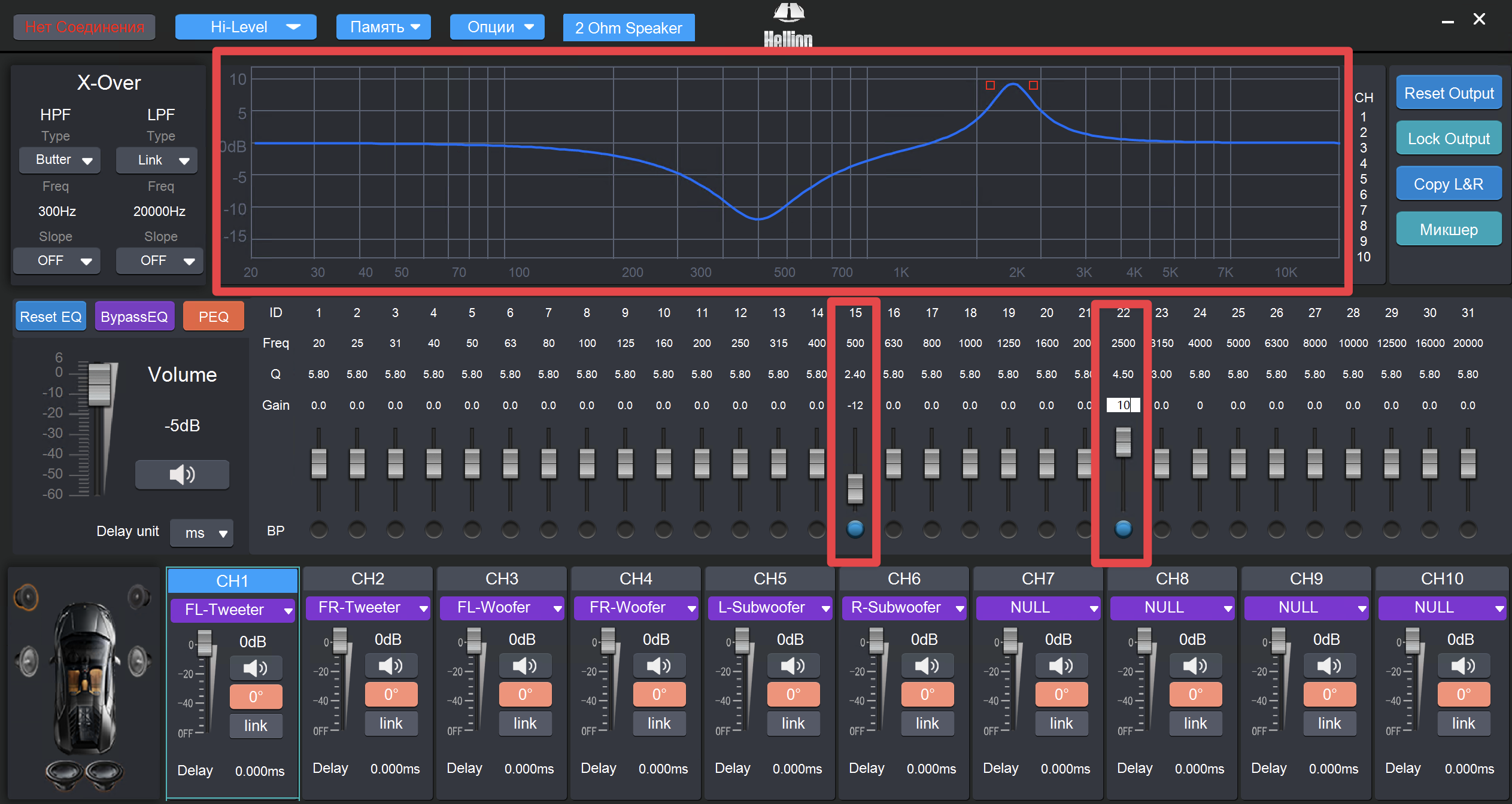
Открываем REW, и в окне EQ на любом из измерений и формируем прямой целевой график:
- Target type: Full range speaker;
- House curve: удаляем подгруженную кривую кнопкой с крестиком;
- Target Level (db SPL): 0 dB;
Жмем кнопку "Generate measurement from target shape" и сохраняем нашу целевую кривую с уровнем 0 db как отдельное измерение:
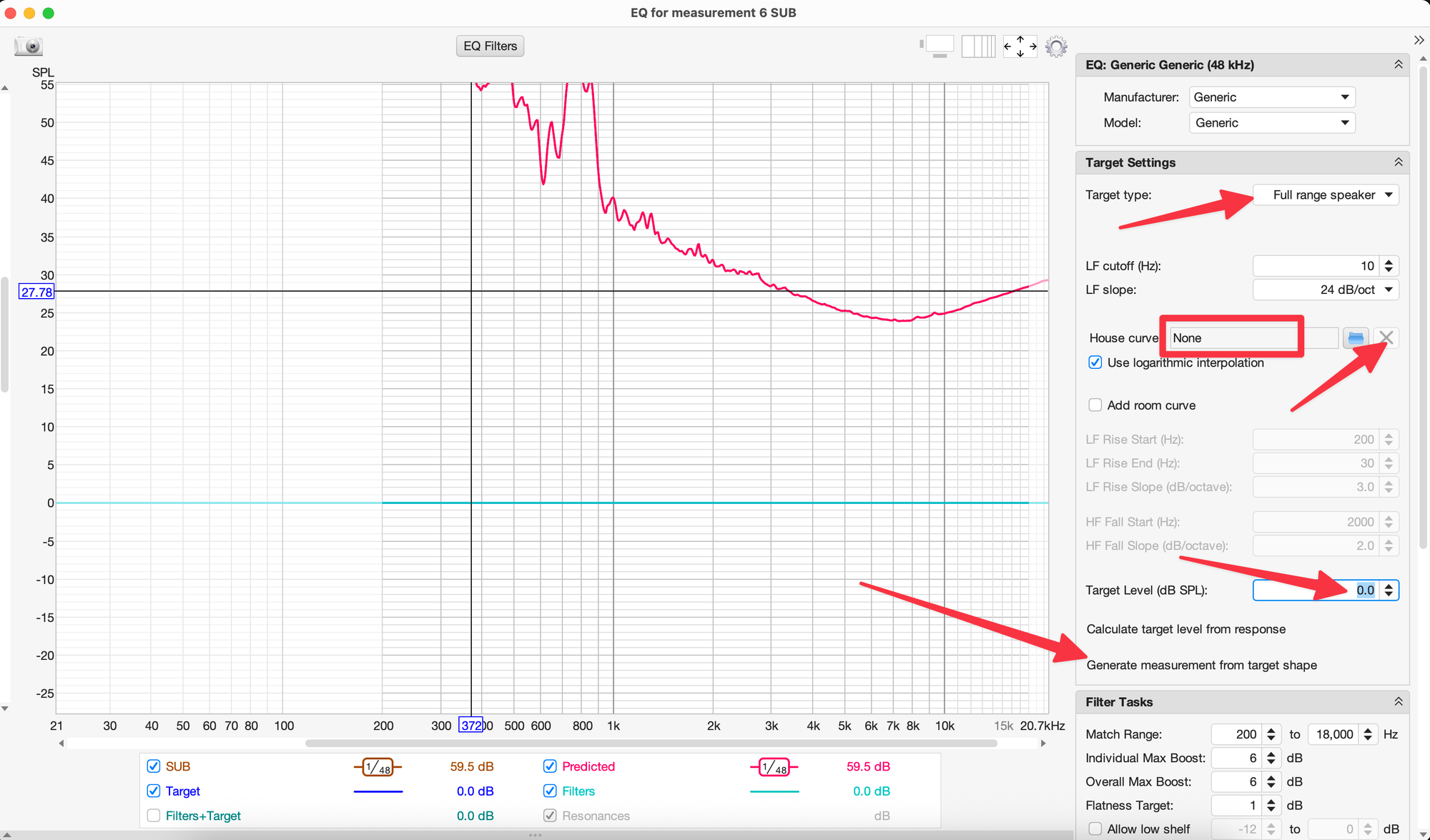
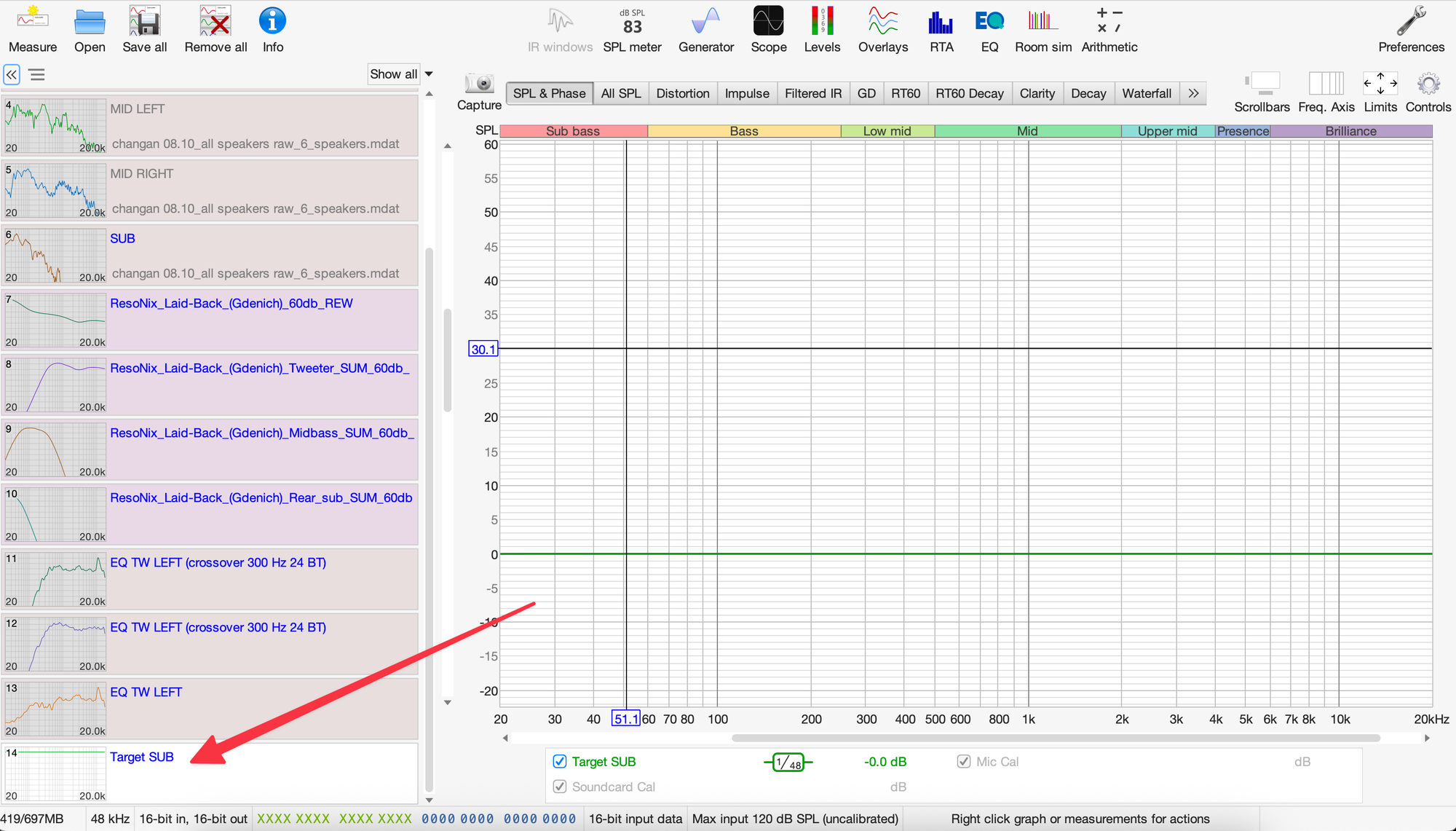
Делаем его активным, открываем окно REW, и применяем два ранее заданных фильтра в окне EQ Filters:
- 500 Hz / -12 / Q=2,4;
- 2500 Hz / +10 / Q=4,5;
И смотрим, что получилось для варианта RBJ Q:
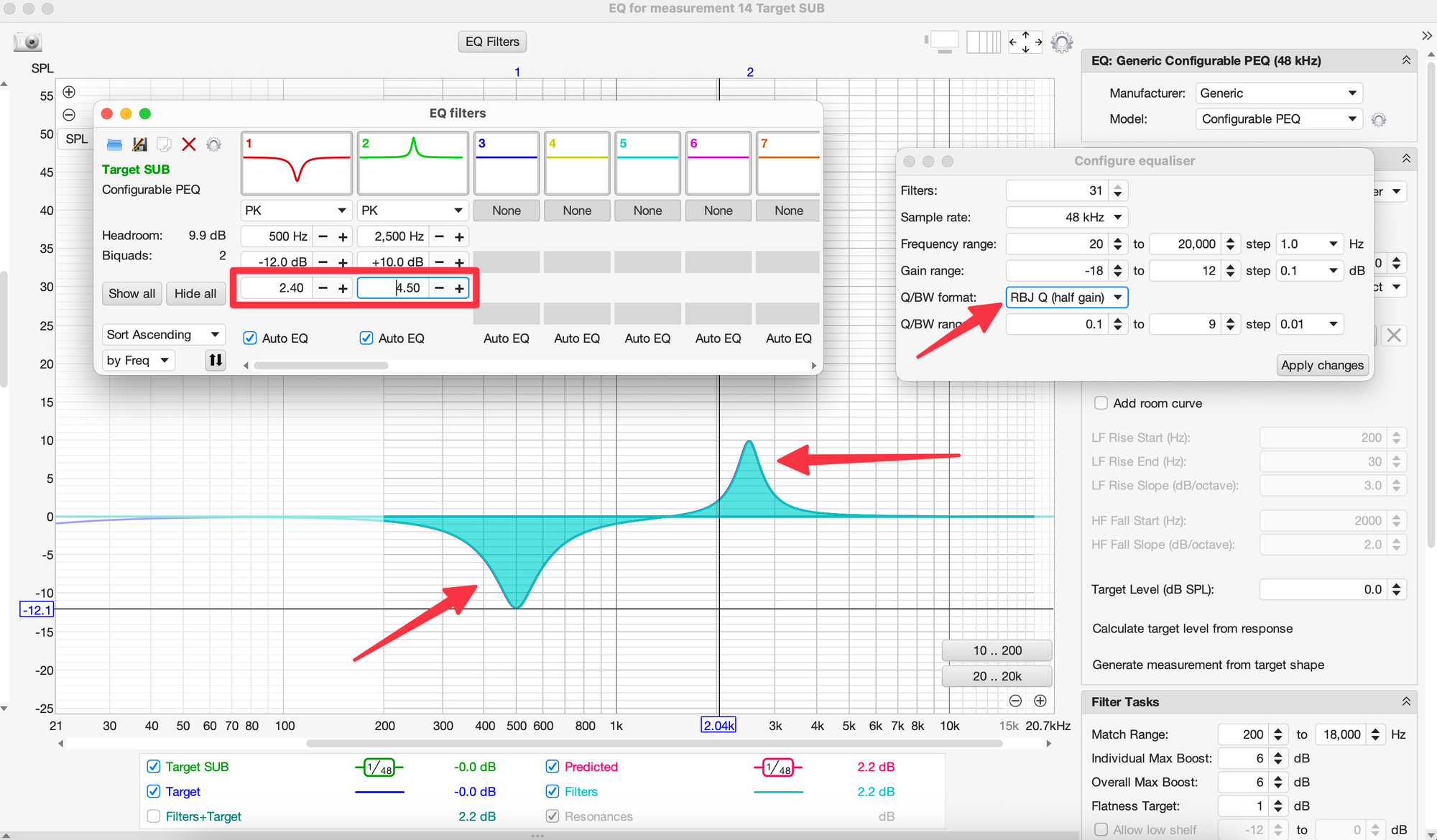
Почему я взял такие странные добротности Q фильтров в DSP?
Я искал контрольные точки, которые я могу отследить на графике в DSP, где они наглядно пересекаются со шкалой, а именно:
- 300 Hz /- 5 dB;
- 3000 Hz / +5 dB;
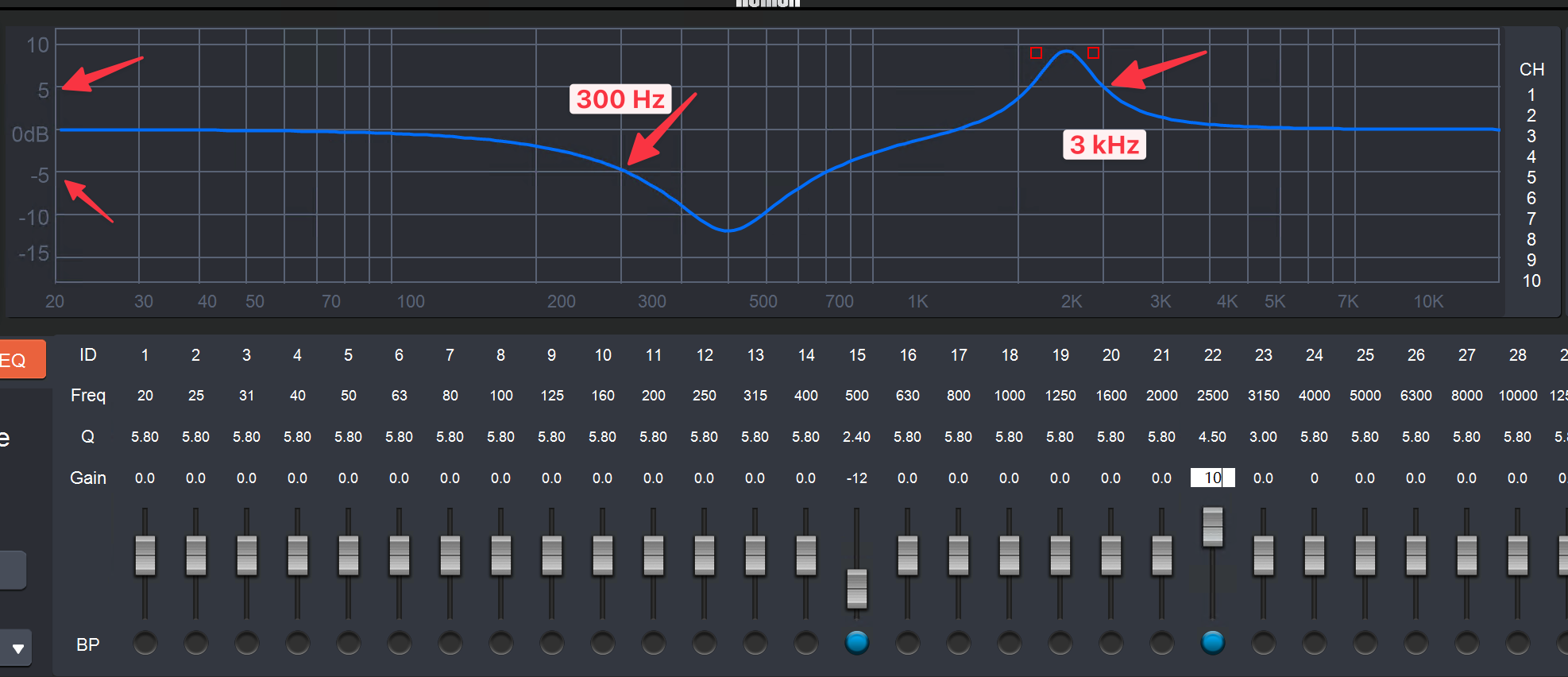
Ну а теперь смотрим на эти две точки на прогнозируемой кривой в REW:
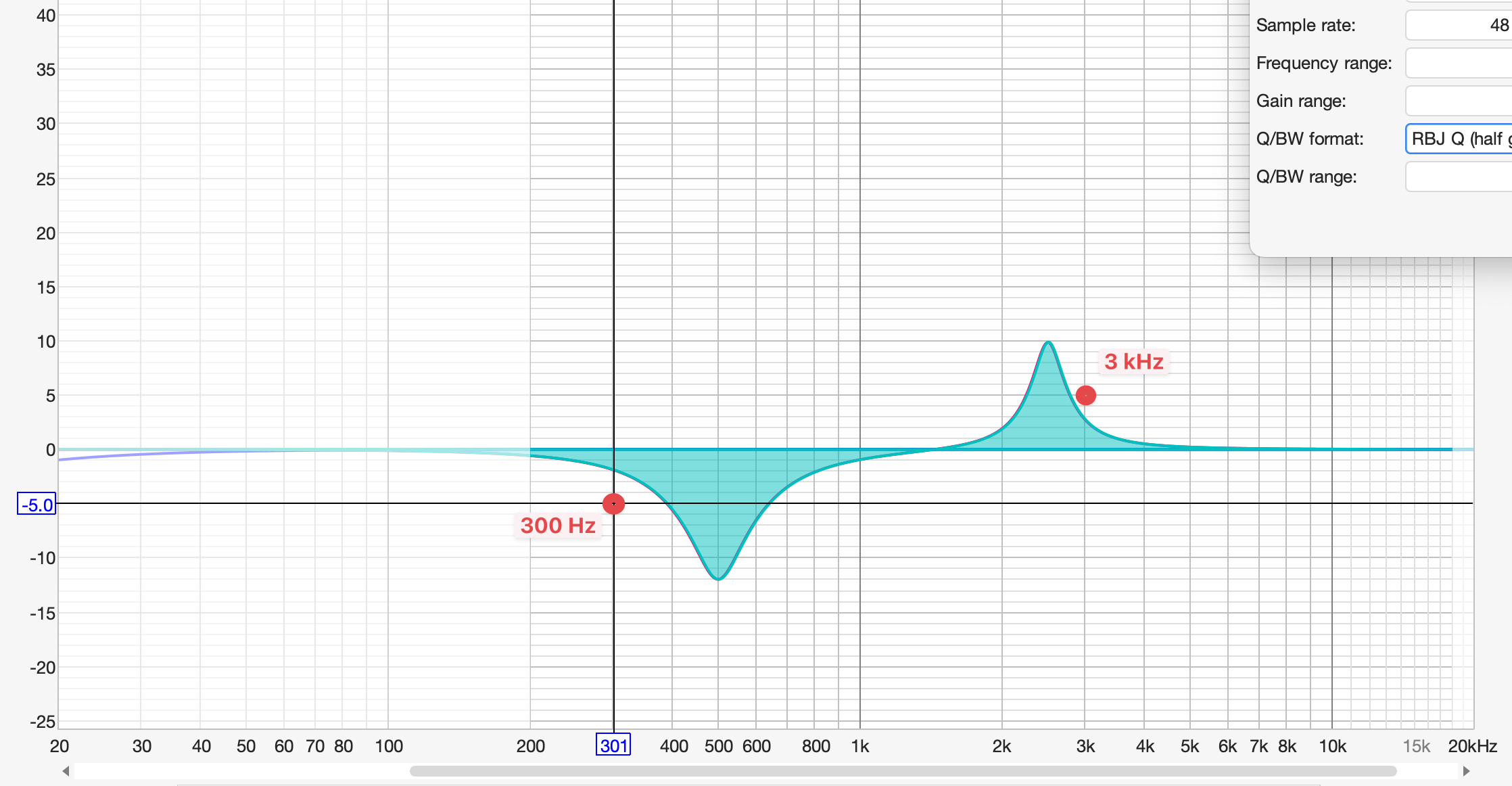
Думаю хорошо видно, что крутизна спада по фронтам фильтра вообще иная, и мимо контрольных точек мы пролетаем! С этим вариантом у нас будут 100% проблемы.
А теперь используем вариант Symmetric Q:
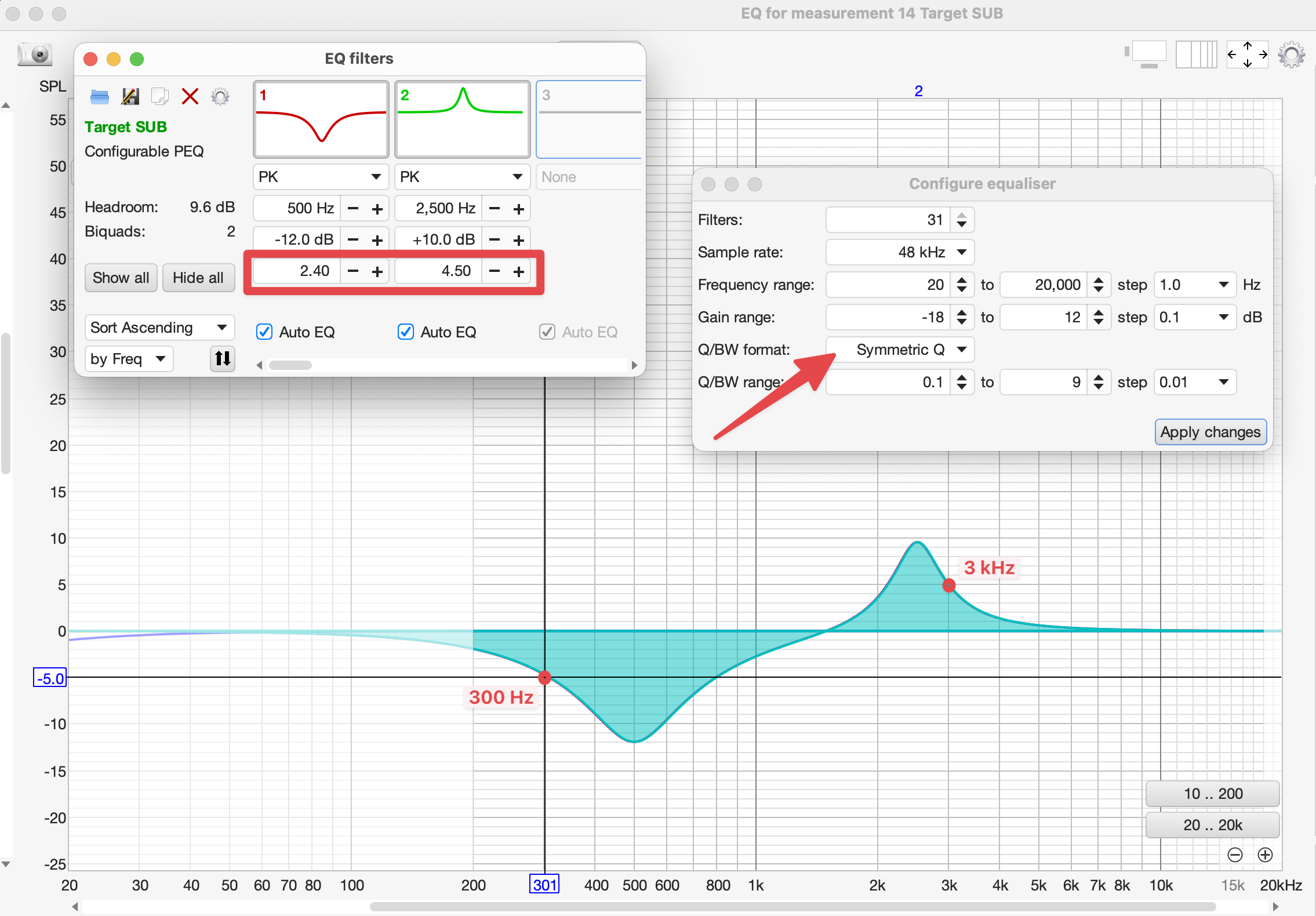
И мы видим магию! 300 Hz и 3 kHz прошли успешно через контрольные точки шкалы -5 dB и +5 dB, даже переход двух фильтров через 0 dB прошел одинаково примерно на 1,6 kHz:
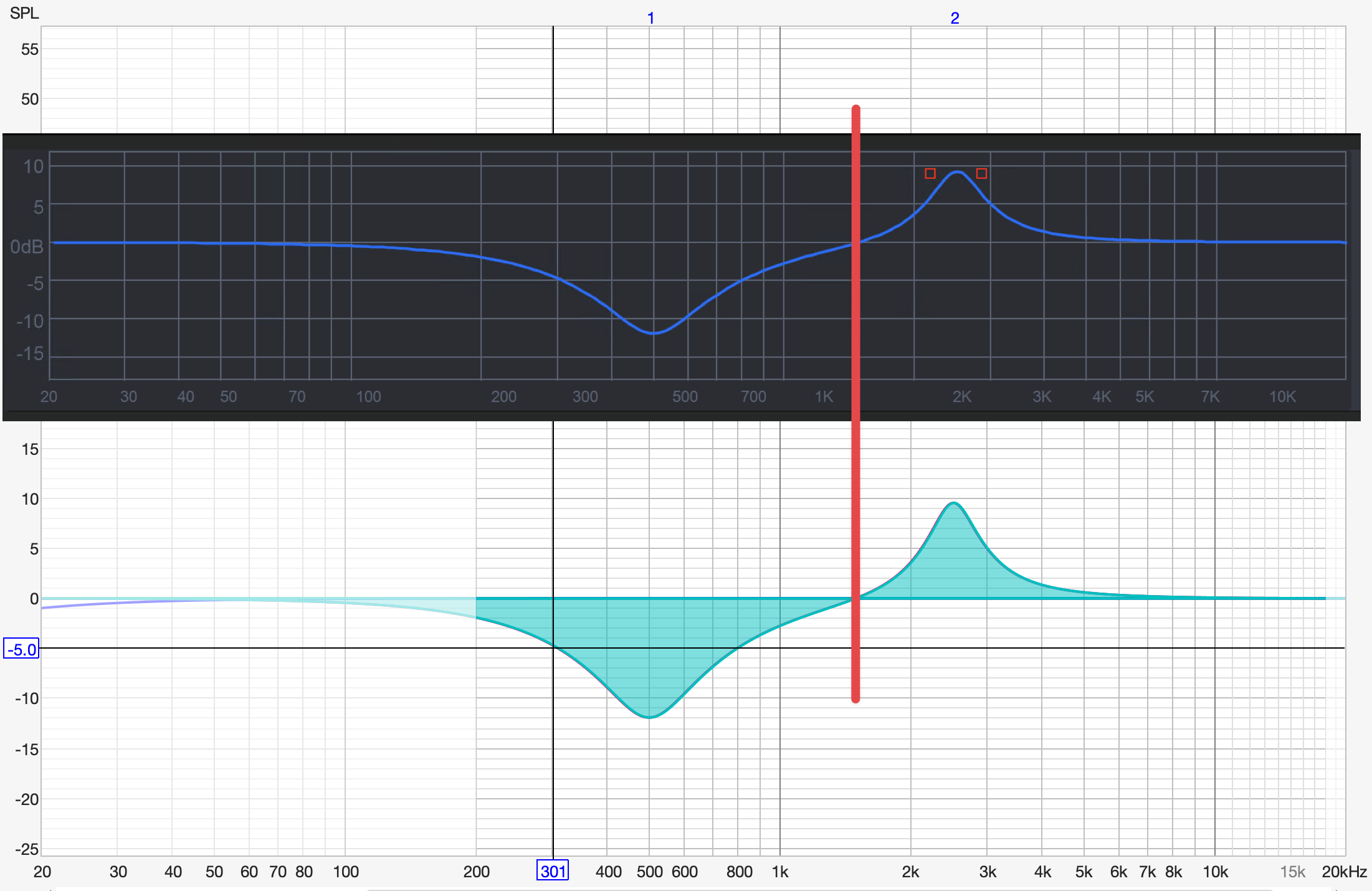
Естественно, мы должны исходить из того, что график фильтров рисуется в окне ПО Hellion адекватно их внутреннему расчету.
И конечно это хорошо бы еще для верности проверить и опытным путем, контрольным измерением.
Вот например для процессорного усилителя Nakamichi NDSK4285AU, как мы в итоге выяснили с одним из Changan одногруппников, в для ПО DSP Nakamichi требуется не просто использовать тип EQ REW Symmetric Q, но еще и увеличить значение Q в два раза (x 2) при вводе Q в DSP. При этом сам Nakamichi NDSK4285AU выполнен на базе ADAU1452 от AD, и что могло бы пойти не так 😁.
В следующем посте выполним подбор фильтров для остальных динамиков (там будут разные стратегии), решим извечный вопрос "бустить или не бустить", сделаем контрольные замеры, и выставим уровни каждого отдельного динамика в DSP.